Page 1
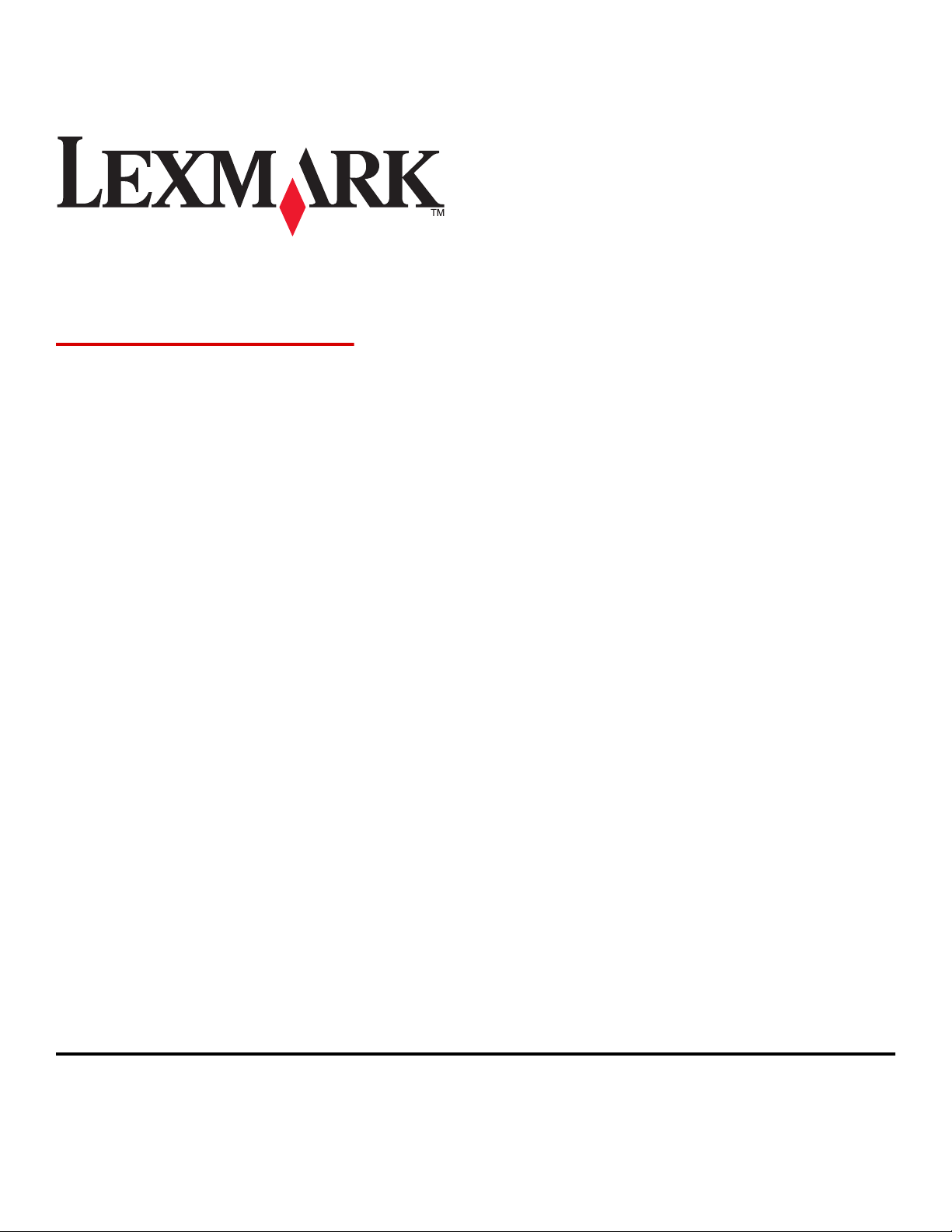
MX810 Series
Guide de l'utilisateur
Août 2014 www.lexmark.com
Type(s) de machine(s) :
7463
Modèle(s) :
436, 636, 836
Page 2
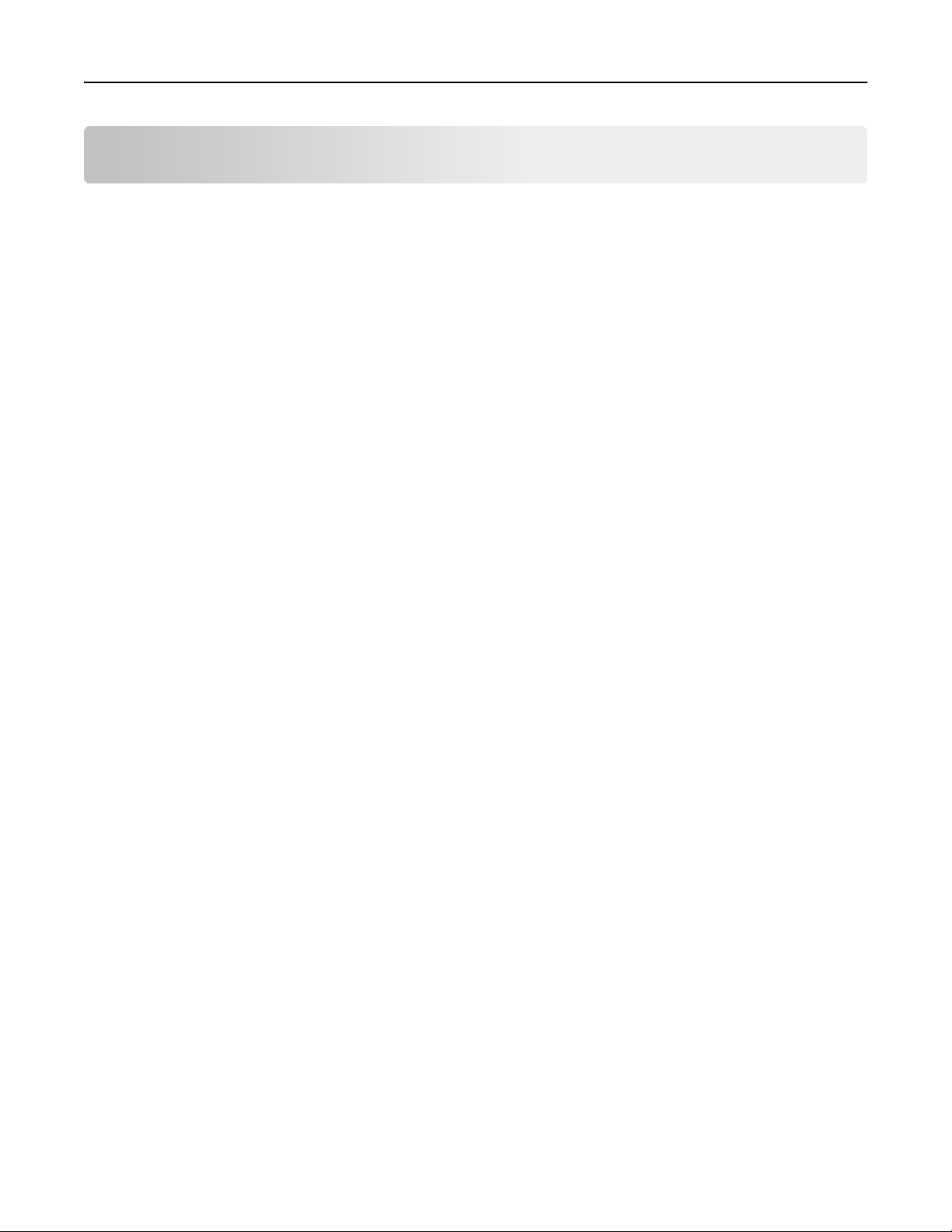
Contenu 2
Contenu
Consignes de sécurité...................................................................................7
A propos de l'imprimante.............................................................................9
Recherche d'informations à propos de l'imprimante................................................................................9
Choix d'un emplacement pour l'imprimante..........................................................................................10
Configurations de l'imprimante...............................................................................................................12
Présentation des fonctions de base du scanner......................................................................................14
Utilisation du dispositif d'alimentation automatique et de la vitre du scanner......................................14
Fonctionnement du panneau de commandes de l'imprimante...................16
A partir du panneau de commandes de l'imprimante............................................................................16
Interprétation des couleurs des voyants et du bouton Veille.................................................................16
Présentation de l'écran d'accueil............................................................................................................17
Utilisation des boutons de l'écran tactile................................................................................................19
Configuration et utilisation des applications présentes sur l'écran
d'accueil.....................................................................................................21
Recherche de l'adresse IP de l'imprimante.............................................................................................21
Recherche de l'adresse IP de l'ordinateur...............................................................................................21
Accès au serveur Web incorporé.............................................................................................................21
Personnalisation de l'écran d'accueil......................................................................................................22
Présentation des différentes applications...............................................................................................22
Activation des applications d'écran d'accueil..........................................................................................23
Recherche d'informations sur les applications de l'écran d'accueil .................................................................23
Configuration de Forms and Favorites..............................................................................................................23
Configuration de Card Copy..............................................................................................................................24
Utilisation de MyShortcut................................................................................................................................. 25
Configuration de l'application Multi Send ........................................................................................................25
Configuration de Scan to Network....................................................................................................................26
Configuration du panneau de commandes distant.................................................................................27
Exportation et importation d'une configuration.....................................................................................27
Configuration supplémentaire de l'imprimante..........................................29
Installation des options internes.............................................................................................................29
Installation des options matérielles........................................................................................................48
Connexion des câbles..............................................................................................................................51
Page 3
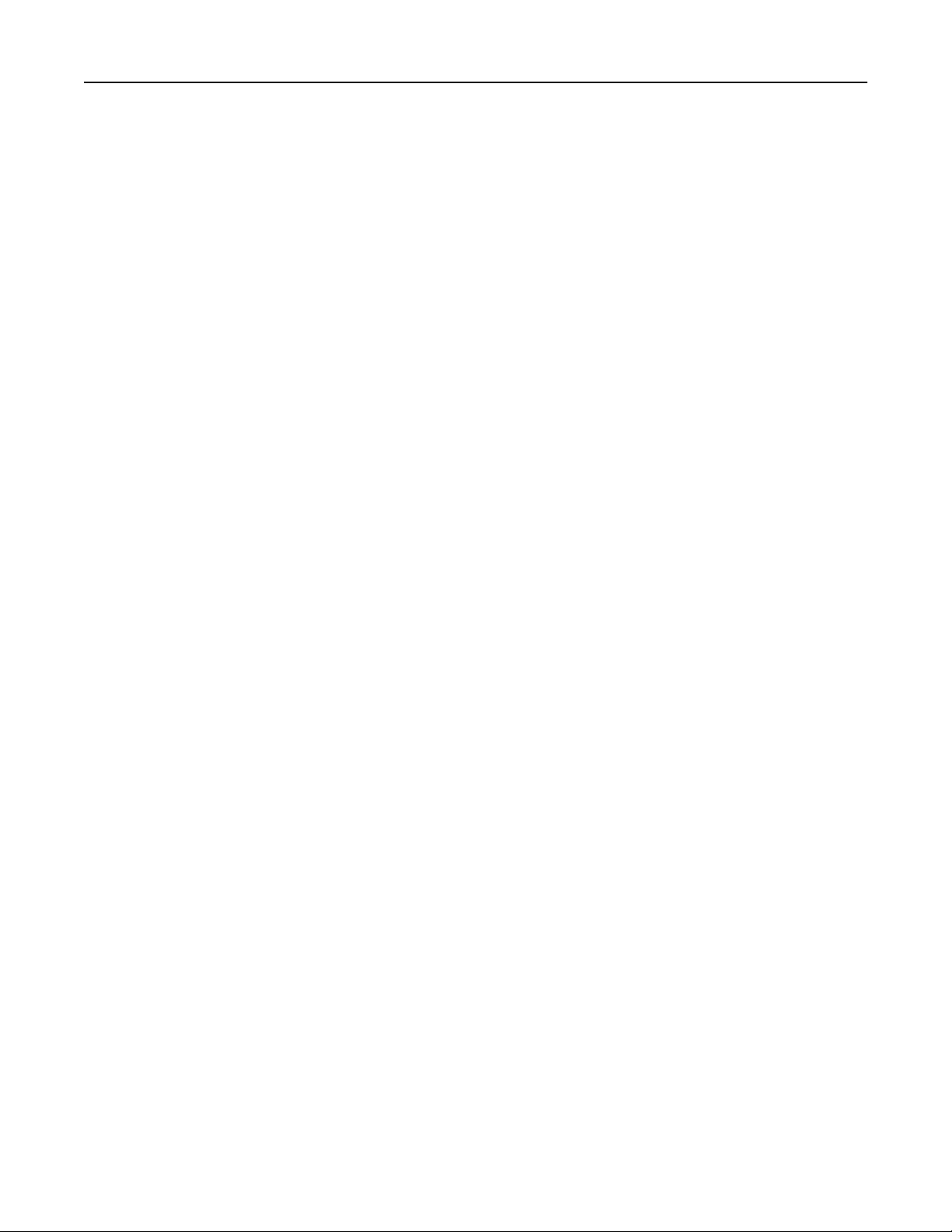
Contenu 3
Configuration du logiciel d'imprimante...................................................................................................53
Utilisation en réseau...............................................................................................................................54
Vérification de la configuration de l'imprimante....................................................................................59
Chargement du papier et des supports spéciaux.........................................60
Définition du type et du format de papier..............................................................................................60
Configuration des paramètres de papier Universel................................................................................60
Chargement du tiroir 550 feuilles...........................................................................................................60
Chargement du tiroir 2 100 feuilles.........................................................................................................70
Alimentation du chargeur multifonction.................................................................................................77
Chaînage et annulation du chaînage de bacs..........................................................................................84
Spécifications relatives au papier et aux supports spéciaux........................86
Chargement de support spécial..............................................................................................................86
Recommandations relatives au papier....................................................................................................88
Formats, grammages et types de papiers pris en charge........................................................................92
Impression.................................................................................................97
Impression de formulaires et d'un document.........................................................................................97
Impression à partir d'un lecteur flash ou d'un périphérique mobile......................................................98
Impression de travaux confidentiels et suspendus...............................................................................100
Impression de pages d'informations.....................................................................................................102
Annulation d'une tâche d'impression...................................................................................................103
Copie........................................................................................................104
Faire des copies.....................................................................................................................................104
Copie de photos....................................................................................................................................105
Des copies sur des supports spéciaux...................................................................................................105
Création d'un raccourci de copie à l'aide du panneau de commandes de l'imprimante......................106
Personnalisation des paramètres de copie...........................................................................................107
Disposition d'informations sur les copies..............................................................................................113
Annulation d'une copie.........................................................................................................................114
Présentation des options de copie........................................................................................................114
Envoi d'e-mails.........................................................................................118
Configuration de l'imprimante pour l'envoi d'e-mails...........................................................................118
Création d'un raccourci pour envoyer un e-mail...................................................................................119
Envoi d'un document par e-mail...........................................................................................................120
Page 4
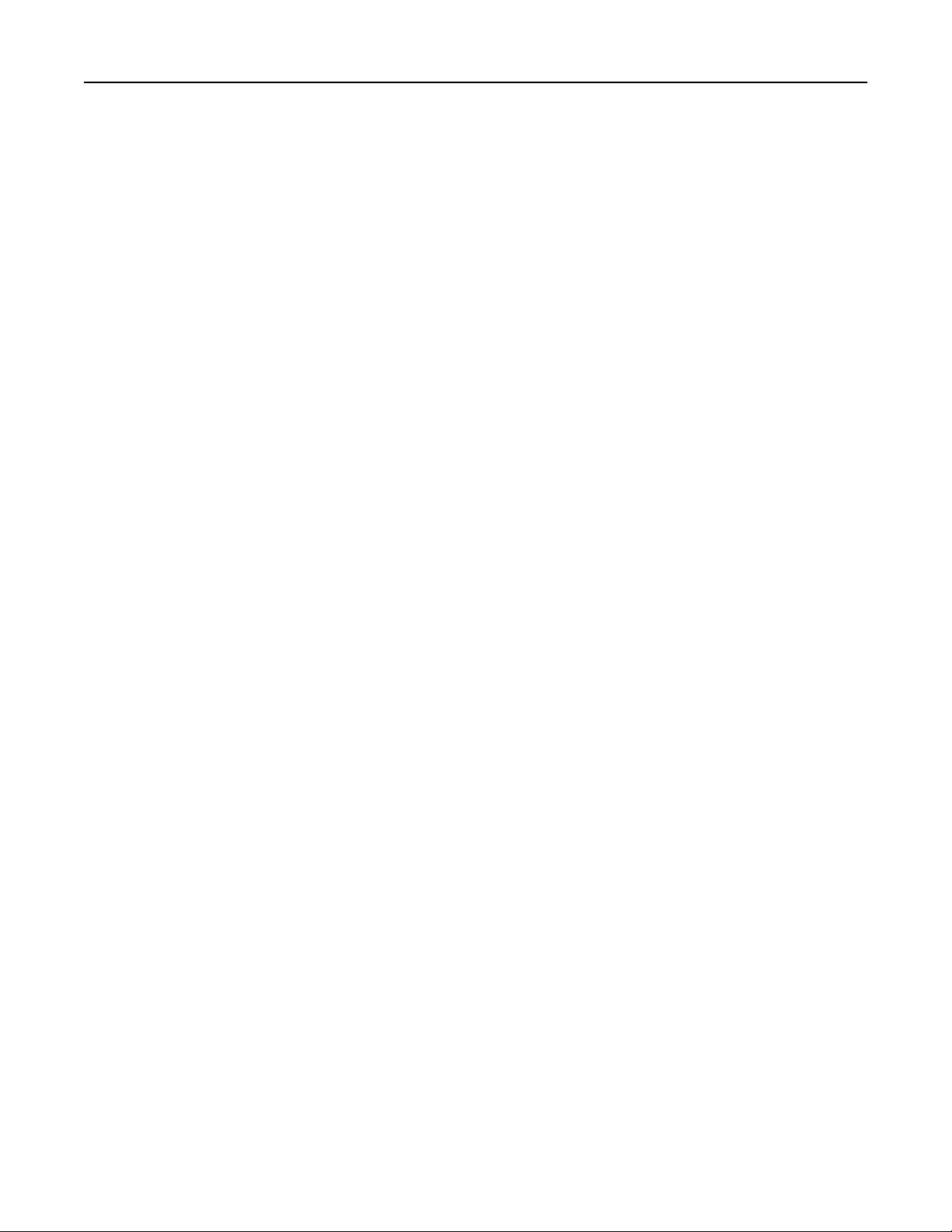
Contenu 4
Personnaliser les paramètres d'un e-mail.............................................................................................121
Annulation d'un e-mail..........................................................................................................................122
Présentation des options de courrier électronique..............................................................................122
Envoi d'une télécopie...............................................................................125
Configuration de l'imprimante en télécopieur......................................................................................125
Envoi d'une télécopie............................................................................................................................142
Création de raccourcis...........................................................................................................................145
Personnalisation des paramètres de télécopie.....................................................................................146
Annulation d'un envoi de télécopie......................................................................................................147
Arrêter et transférer l'envoi de télécopies............................................................................................148
Présentation des options de télécopie..................................................................................................149
Numérisation...........................................................................................151
Utilisation de la numérisation vers un réseau.......................................................................................151
Numérisation vers une adresse FTP......................................................................................................151
Numérisation vers un ordinateur ou un lecteur Flash..........................................................................154
Présentation des options de numérisation...........................................................................................156
Présentation des menus de l'imprimante.................................................159
Liste des menus.....................................................................................................................................159
Menu papier..........................................................................................................................................160
Menu Rapports......................................................................................................................................173
Menu Réseau/Ports...............................................................................................................................174
Menu Sécurité.......................................................................................................................................187
Menu Paramètres..................................................................................................................................193
Aide, menu............................................................................................................................................243
Economiser de l'argent et protéger l'environnement................................244
Economies de papier et de toner..........................................................................................................244
Economie d'énergie...............................................................................................................................245
Recyclage...............................................................................................................................................247
Sécurisation de l'imprimante....................................................................249
Déclaration relative à la volatilité..........................................................................................................249
Effacement de la mémoire volatile.......................................................................................................249
Effacement de la mémoire non volatile................................................................................................250
Effacement de la mémoire du disque dur de l'imprimante..................................................................250
Page 5
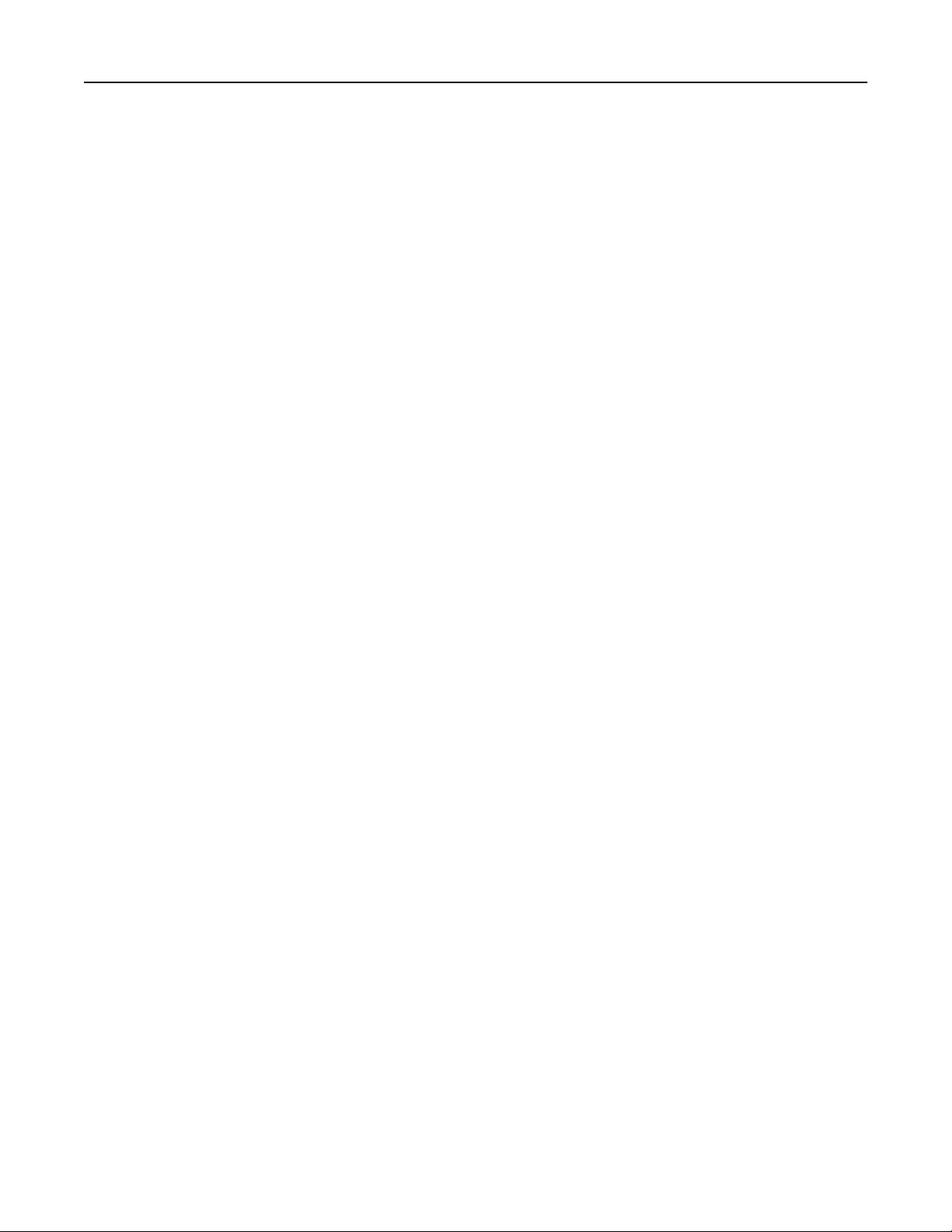
Contenu 5
Configuration du chiffrement du disque dur de l'imprimante..............................................................251
Recherche des informations de sécurité sur l'imprimante...................................................................252
Maintenance de l'imprimante..................................................................253
Nettoyage des pièces de l'imprimante..................................................................................................253
Vérification de l'état des pièces et fournitures.....................................................................................257
Estimation du nombre de pages restantes............................................................................................258
Commande de fournitures....................................................................................................................258
Stockage des fournitures.......................................................................................................................261
Remplacement des fournitures.............................................................................................................262
Déplacement de l'imprimante...............................................................................................................270
Gestion de votre imprimante...................................................................273
Recherche d’informations sur l’administrateur et la mise en réseau avancée.....................................273
Consultation de l'écran virtuel..............................................................................................................273
Configuration des alertes par courrier électronique.............................................................................273
Affichage de rapports............................................................................................................................274
Configuration de notifications de fournitures à l'aide du serveur Web incorporé...............................274
Restauration des paramètres usine......................................................................................................275
Elimination des bourrages........................................................................276
Réduction des risques de bourrage.......................................................................................................276
Explication des messages de bourrage papier et identification des zones de bourrage.......................280
[x]‑bourrage papier, soulevez le capot avant et retirez la cartouche. [200–201].................................282
[x]‑bourrage papier, ouvrez la porte arrière supérieure. [202].............................................................286
[x]‑bourrage papier, ouvrez les portes arrière supérieure et inférieure. [231–234]............................288
[x]‑bourrage papier, retirez le papier coincé du réceptacle standard. [203]........................................292
[x]‑bourrage papier, retirez le bac 1 pour retirer le papier coincé dans le dispositif recto
verso. [235–239]...............................................................................................................................293
[x]‑bourrage papier, ouvrez le bac [x]. [24x].........................................................................................294
[x]‑bourrage papier, éliminez le bourrage du chargeur manuel. [250].................................................295
[x]-bourrage papier, ouvrez la porte arrière de la boîte aux lettres. [4yy.xx] Laisser papier ds
récept................................................................................................................................................297
[28y.xx] [x]-bourrage papier, ouvrez le capot supérieur du chargeur automatique............................300
[x]‑bourrage papier, retirez le papier, ouvrez la porte arrière de l'unité de finition.
[451] Laisser papier ds récept...........................................................................................................301
[x]‑bourrage papier, retirez le papier, ouvrez la porte de l'agrafeuse. [455–457] Laisser
papier ds récept................................................................................................................................302
Page 6
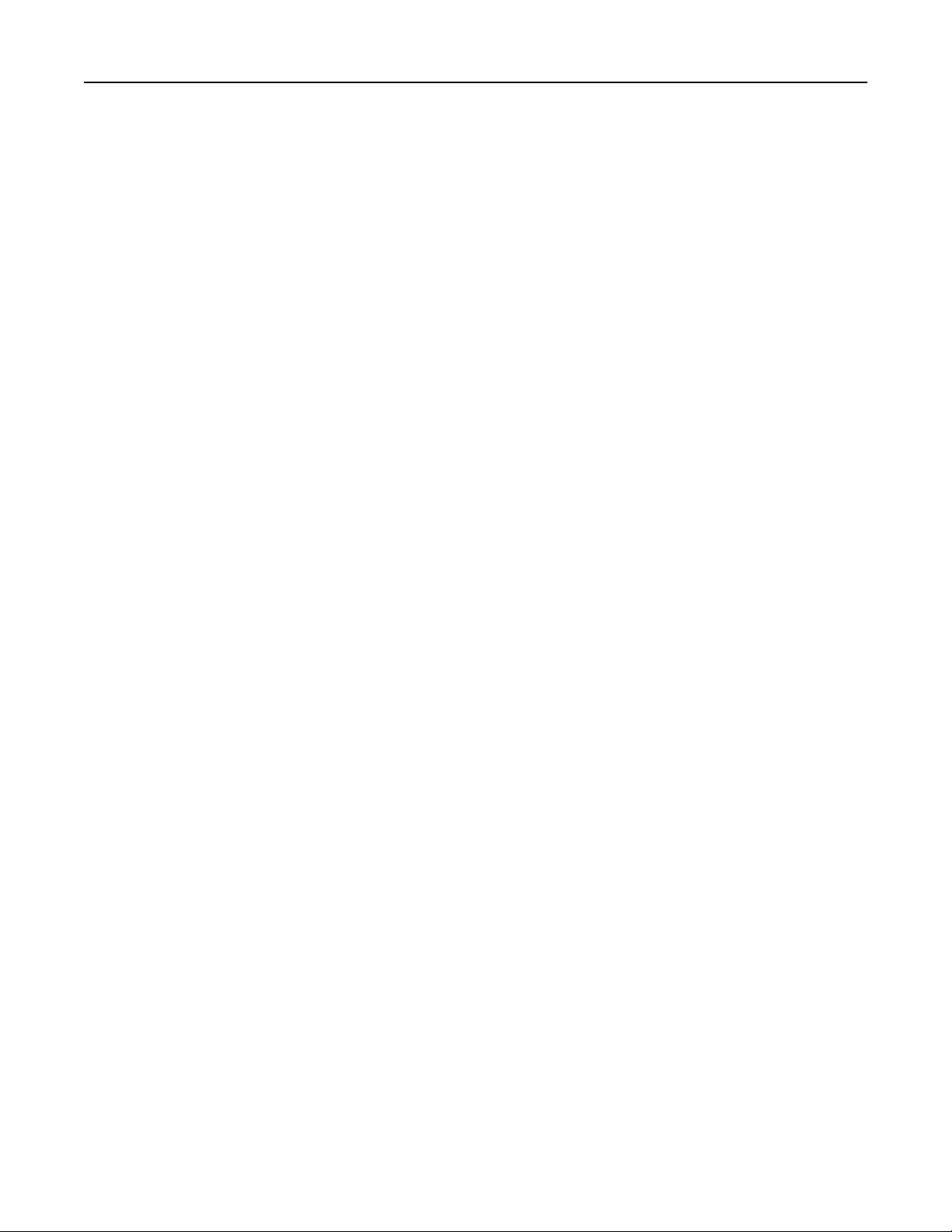
Contenu 6
Dépannage...............................................................................................307
Présentation des messages de l'imprimante.........................................................................................307
Résolution des problèmes d'impression...............................................................................................329
Résolution des problèmes d'impression...............................................................................................337
Résolution des problèmes de copie......................................................................................................364
Résolution des problèmes de copie......................................................................................................367
Résolution des problèmes de numérisation..........................................................................................373
Résolution des problèmes d'application de l'écran d'accueil................................................................378
Embedded Web Server ne s'ouvre pas..................................................................................................379
Contacter l'assistance clientèle.............................................................................................................380
Avis..........................................................................................................381
Informations produit.............................................................................................................................381
Note d'édition.......................................................................................................................................381
Consommation d'électricité..................................................................................................................385
Index........................................................................................................395
Page 7
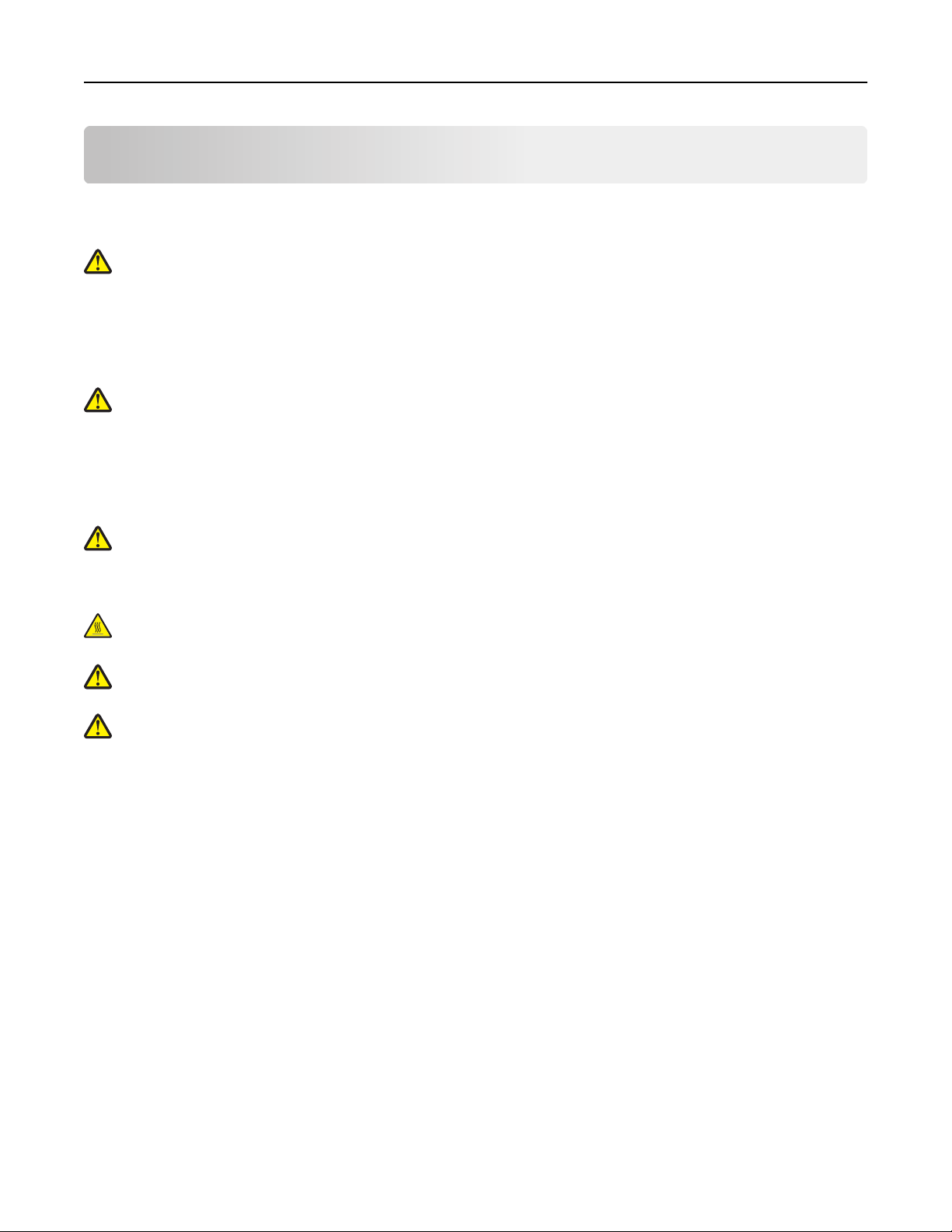
Consignes de sécurité 7
Consignes de sécurité
Connectez le cordon d'alimentation directement à une prise électrique répondant aux exigences requises et
correctement mise à la terre, proche du produit et facile d'accès.
ATTENTION—RISQUE DE BLESSURE : Ce produit ne doit pas être utilisé avec des rallonges, des barres
multiprises, des rallonges multiprises ou d'autres types de surtension ou périphériques UPS. La capacité de
puissance nominale de ces types d'accessoires peut être facilement surchargée par une imprimante laser et
entraîner des performances amoindries de l'imprimante, des dégâts matériels voire même un éventuel
incendie.
Ne placez pas ce produit et ne l'utilisez pas à proximité d'une source humide.
ATTENTION—RISQUE DE BLESSURE : ce produit utilise un laser. L'utilisation de commandes ou de réglages ou la
mise en place de procédures autres que celles spécifiées dans le présent manuel peuvent entraîner des risques
d'exposition aux rayonnements laser.
Ce produit utilise un procédé d’impression thermique qui chauffe le support d’impression, ce qui peut provoquer des
émanations provenant du support. Vous devez lire intégralement la section relative aux instructions de mise en service
qui traitent du choix des supports d'impression afin d'éviter d'éventuelles émanations dangereuses.
ATTENTION—RISQUE DE BLESSURE : La batterie lithium de ce produit n'est pas destinée à être remplacée. Il
existe un risque d'explosion si une batterie lithium est placée de façon incorrecte. Ne rechargez pas, ne
démontez pas et n’incinérez pas une batterie lithium. Mettez les batteries lithium usagées au rebut selon les
instructions du fabricant et les réglementations locales.
ATTENTION—SURFACE CHAUDE : l'intérieur de l'imprimante risque d'être brûlant. Pour réduire le risque de
brûlure, laissez la surface ou le composant refroidir avant d'y toucher.
ATTENTION—RISQUE DE BLESSURE : L’imprimante pèse plus de 18 kg (40 lb). L'intervention d'au moins deux
personnes est donc nécessaire pour la soulever sans risque.
ATTENTION—RISQUE DE BLESSURE : avant de déplacer l’imprimante, suivez les instructions ci-dessous pour
éviter de l'endommager ou de vous blesser :
• Mettez l'imprimante hors tension à l'aide du commutateur d'alimentation et débranchez le câble d'alimentation
de la prise électrique.
• Débranchez tous les cordons et câbles de l'imprimante avant de la déplacer.
• Si un tiroir en option est installé, retirez-le d'abord de l'imprimante. Pour retirer le tiroir en option, faites glisser
vers l'avant de celui-ci le loquet situé sur son côté droit jusqu'à ce qu'il s'enclenche.
• Utilisez les poignées situées de part et d'autre de l'imprimante pour la soulever.
• Vérifiez que vos doigts ne se trouvent pas sous l'imprimante lorsque vous la posez.
• Assurez-vous qu'il y a suffisamment d'espace autour de l'imprimante avant de la configurer.
Utilisez uniquement le cordon d'alimentation fourni avec cet appareil ou le cordon de remplacement autorisé par le
fabricant.
Lorsque vous branchez cet appareil au réseau téléphonique public commuté, utilisez uniquement le cordon de
raccordement téléphonique (RJ11) fourni avec l'appareil, un câble téléphonique 26 AWG ou un cordon de
remplacement plus long.
Page 8
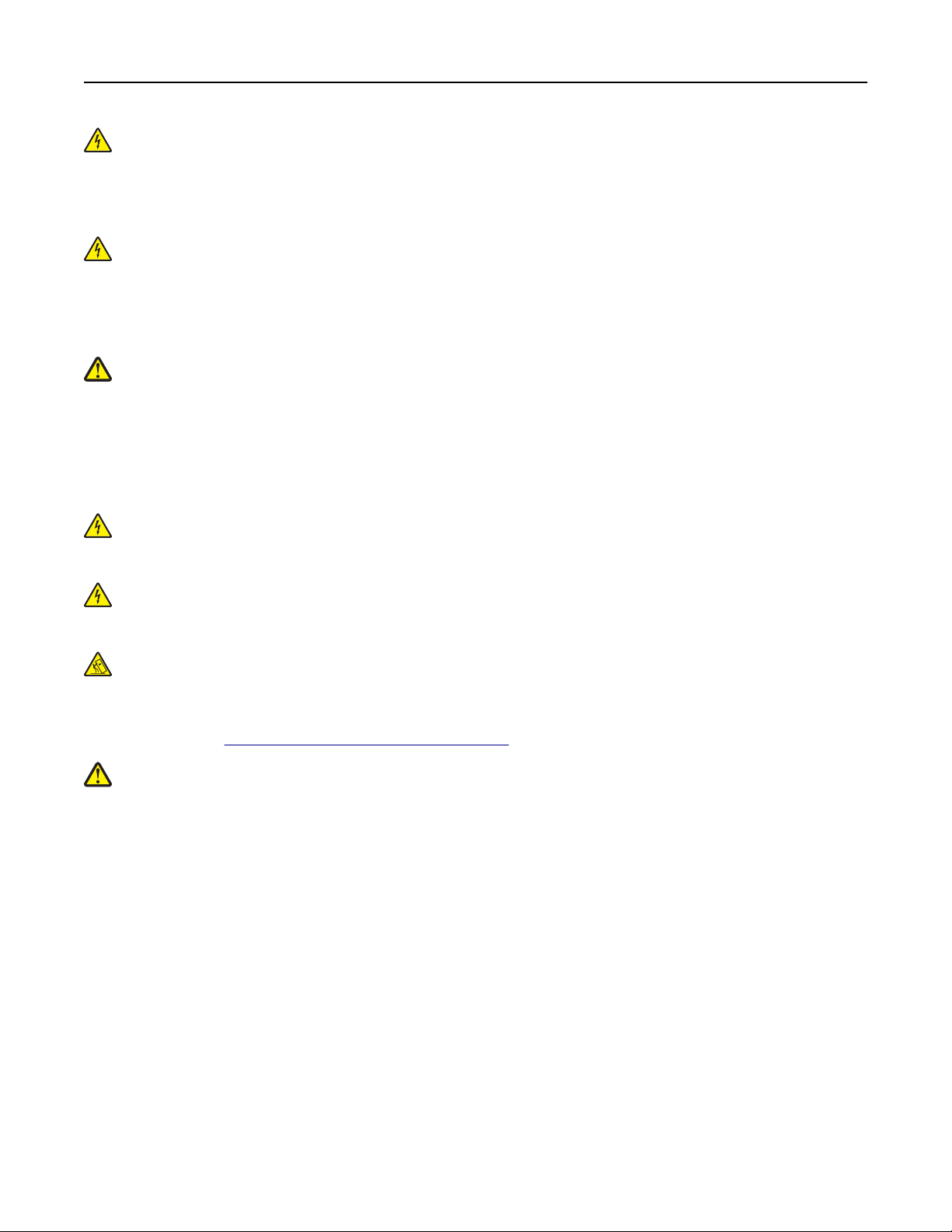
Consignes de sécurité 8
ATTENTION—RISQUE D'ELECTROCUTION : Si vous accédez à la carte contrôleur ou installez du matériel en
option ou des périphériques mémoire alors que l'imprimante est déjà en service, mettez celle-ci hors tension et
débranchez son câble d'alimentation de la prise électrique avant de poursuivre. Si d'autres périphériques sont
connectés à l'imprimante, mettez-les également hors tension et débranchez tous les câbles reliés à
l'imprimante.
ATTENTION—RISQUE D'ELECTROCUTION : Vérifiez que toutes les connexions externes (telles que les
connexions Ethernet et téléphonique) sont correctement installées dans les ports appropriés.
Ce produit a été conçu, testé et approuvé afin de satisfaire à des normes de sécurité générale strictes et d'utiliser des
composants spécifiques du fabricant. Les caractéristiques de sécurité de certains éléments ne sont pas toujours
connues. Le fabricant n'est pas responsable de l'utilisation de pièces de rechange d'autres fabricants.
ATTENTION—RISQUE DE BLESSURE : abstenez-vous de couper, de tordre, de plier, d'écraser le câble
d'alimentation ou de poser des objets lourds dessus. Ne le soumettez pas à une usure ou une utilisation
abusive. Ne pincez pas le cordon d'alimentation entre des objets, par exemple des meubles, et un mur. Un
risque d'incendie ou de choc électrique pourrait s'ensuivre. Vérifez régulièrement que le câble d'alimentation
ne présente pas ces problèmes. Avant de l'inspecter, débranchez-le de la prise électrique.
Pour toute intervention ou réparation autre que celles décrites dans la documentation de l'utilisateur, adressez-vous
à un représentant du service approprié.
ATTENTION—RISQUE D'ELECTROCUTION : pour éviter tout risque d'électrocution lors du nettoyage de
l'extérieur de l'imprimante, débranchez le cordon d'alimentation électrique de la prise et déconnectez tous les
câbles de l'imprimante avant de continuer.
ATTENTION—RISQUE D'ELECTROCUTION : n’utilisez pas la fonction télécopie et ne configurez pas cet appareil
durant un orage. De même, n'effectuez aucun branchement électrique ou câblé (cordon d’alimentation ou
téléphonique) dans ces conditions.
ATTENTION—RISQUE DE BASCULEMENT : Les configurations de montage sur le sol nécessitent un meuble
supplémentaire pour des raisons de stabilité. Utilisez un support ou une base d'imprimante si vous utilisez
plusieurs options d'entrée. Si vous avez acheté une imprimante multifonction (MFP) qui numérise, copie et
envoie des télécopies, vous aurez peut-être besoin d'un meuble supplémentaire. Pour plus d'informations,
reportez-vous à
www.lexmark.com/multifunctionprinters.
ATTENTION—RISQUE DE BLESSURE : Pour réduire le risque d'instabilité de l'appareil, chargez chaque bac
séparément. Laissez tous les bacs ou tiroirs fermés aussi longtemps que vous ne les utilisez pas.
CONSERVEZ PRECIEUSEMENT CES CONSIGNES.
Page 9
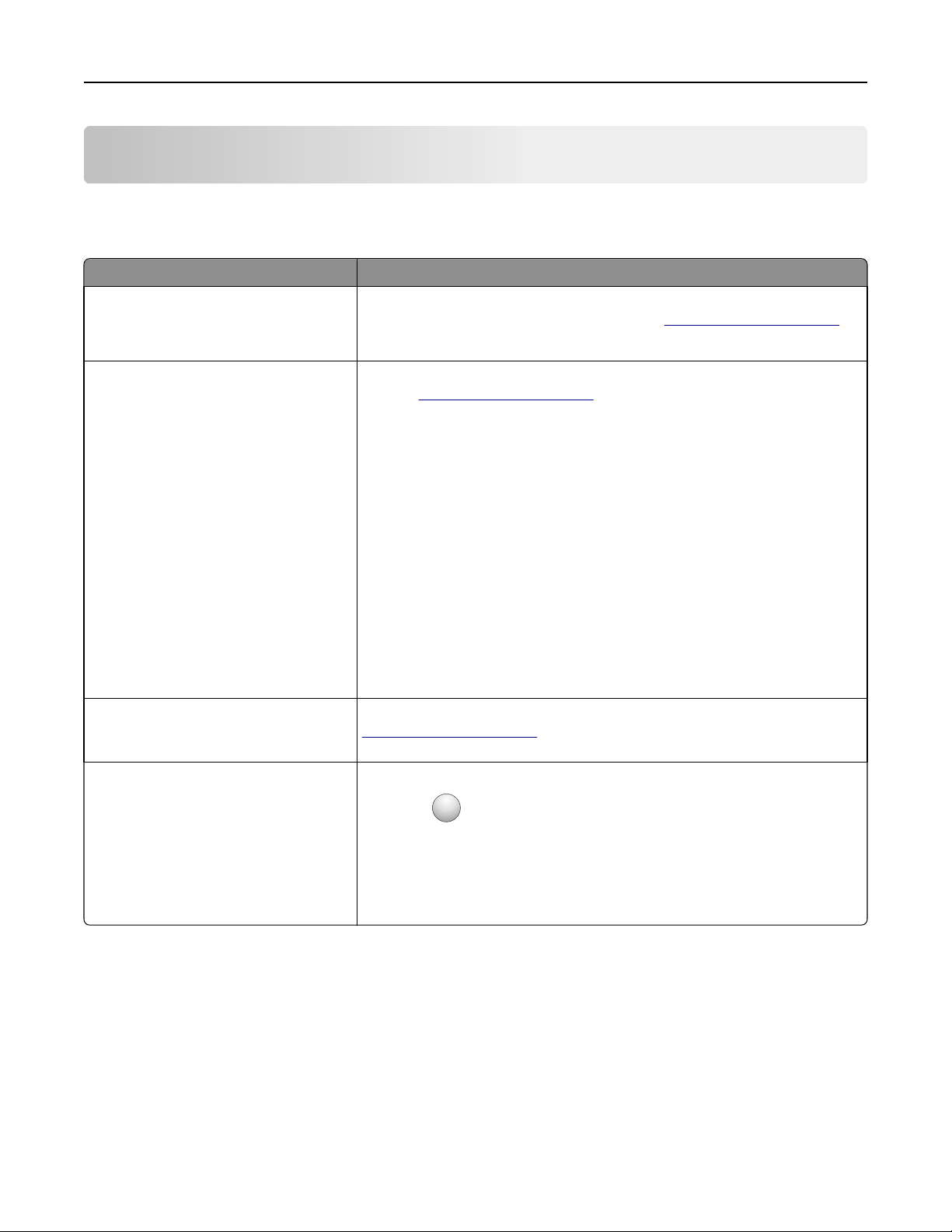
A propos de l'imprimante 9
A propos de l'imprimante
Recherche d'informations à propos de l'imprimante
Que recherchez-vous ? Trouvez-le ici
Instructions pour l'installation initiale :
• Connexion à l'imprimante
• Installation du logiciel de l'imprimante
Instructions de configuration et d'utilisation
de l'imprimante supplémentaires :
• Sélection et stockage du papier et des
supports spéciaux
• Chargement du papier
• Configuration des paramètres de l'impri-
mante
• Affichage et impression de documents et
de photos
• Configuration et utilisation du logiciel de
l'imprimante
• Configuration d'une imprimante sur un
réseau
• Informations sur l'entretien de l'impri-
mante
• Dépannage et résolution des problèmes
Informations sur l'installation et la configuration des fonctions d'accessibilité de votre
imprimante
Documentation de configuration : la documentation de configuration fournie avec
l'imprimante est également disponible à l'adresse
Guide de l'utilisateur et Guide de référence rapide : les guides sont disponibles à
l'adresse
Remarque : Ces guides sont également disponibles dans d'autres langues.
Guide d'accessibilité Lexmark : ce guide est disponible à l'adresse
http://support.lexmark.com.
http://support.lexmark.com.
http://support.lexmark.com.
Aide à l'utilisation du logiciel d'impression Aide Windows ou Mac : exécutez un logiciel d'impression et cliquez sur Aide.
?
Cliquez sur
Remarques :
• Aide du logiciel est installée automatiquement avec le logiciel de l'imprimante.
• Le logiciel de l'imprimante se trouve dans le dossier Programmes de l'impri-
mante ou sur le bureau, selon votre système d'exploitation.
pour afficher l'aide contextuelle.
Page 10
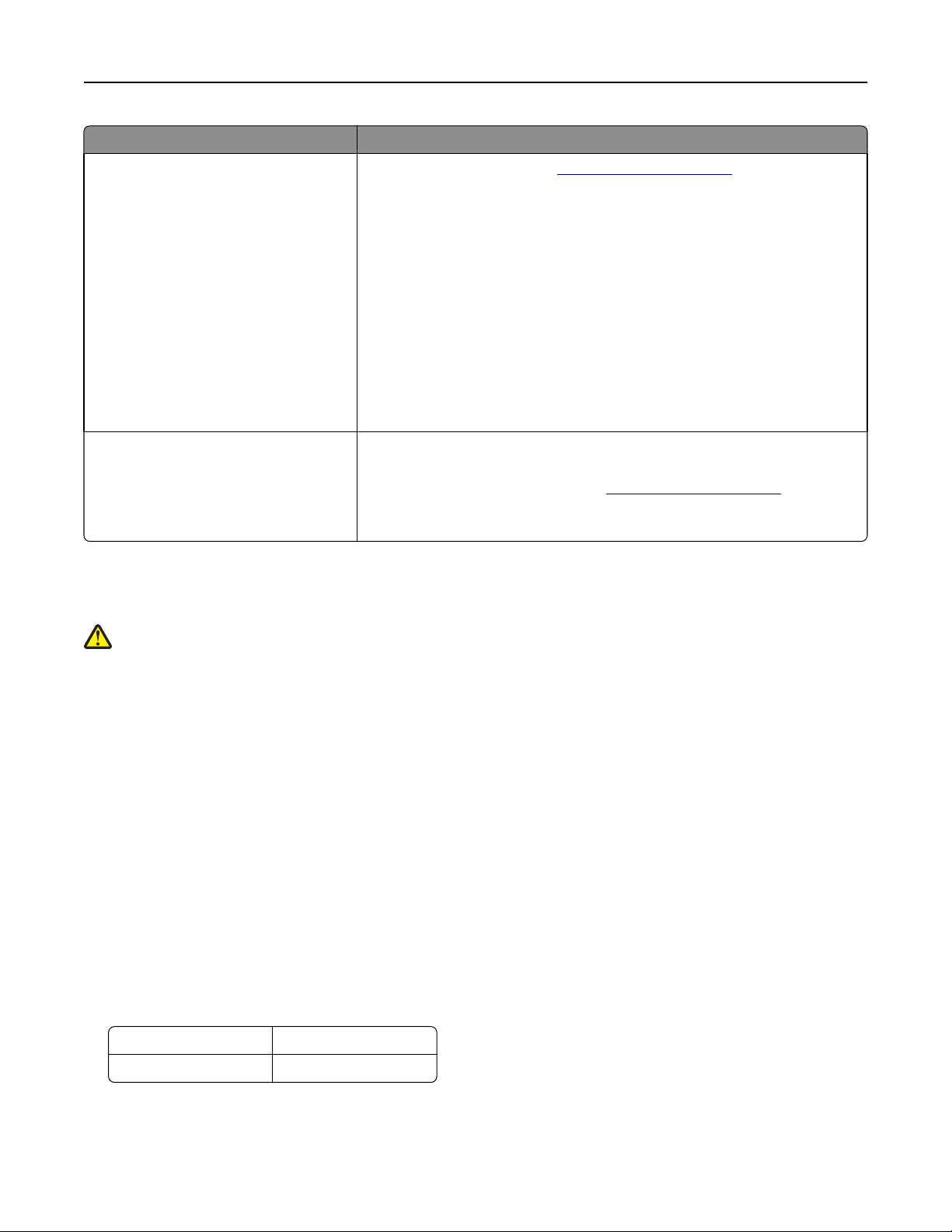
A propos de l'imprimante 10
Que recherchez-vous ? Trouvez-le ici
Les informations supplémentaires récentes,
mises à jour ou support clientèle :
• Documentation
• Téléchargement de pilotes d'impression
• Assistance en ligne par messagerie
instantanée
• Assistance par E-mail
• Support vocal
Informations de garantie Les informations de garantie varient en fonction des pays ou des zones :
Site Web d'assistance Lexmark :
Remarque : sélectionnez votre pays ou votre région, puis votre produit afin de
consulter le site d'assistance approprié.
Les numéros de téléphone de l'assistance et les heures de permanence pour votre
pays ou région sont disponibles sur le site Web d'assistance ou sur la garantie papier
fournie avec votre imprimante.
Notez les informations suivantes (fournies sur la facture du magasin et à l'arrière de
l'imprimante) et ayez-les à portée de main lorsque vous contactez le personnel de
l'assistance clientèle pour qu'il puisse vous servir plus rapidement :
• Numéro de type de machine
• Numéro de série
• Date de l'achat
• Revendeur
• Aux États-Unis : reportez-vous à la Déclaration de garantie limitée fournie avec
l'imprimante, ou accédez à l'adresse
• Dans les autres pays et régions : reportez-vous à la garantie fournie avec cette
imprimante.
http://support.lexmark.com
http://support.lexmark.com.
Choix d'un emplacement pour l'imprimante
ATTENTION—RISQUE DE BLESSURE : l’imprimante pèse plus de 18 kg. L'intervention d'au moins deux
personnes est donc nécessaire pour la soulever sans risque.
Lorsque vous choisissez un emplacement pour l'imprimante, faites en sorte de laisser suffisamment d'espace pour
ouvrir les tiroirs, les capots et les portes. Si vous envisagez d'installer des accessoires, prévoyez l'espace nécessaire.
Important :
• Installez l'imprimante à proximité d'une prise de courant correctement mise à la terre et facile d'accès.
• Assurez-vous que la pièce est aérée conformément à la dernière révision de la norme ASHRAE 62 ou de la norme
156 du Comité technique CEN.
• Prévoyez une surface plane, stable et propre.
• Veuillez suivre les instructions suivantes :
– Nettoyer, sécher et enlever la poussière ;
– Tenir à l'écart des agrafes et des trombones.
– Ne pas être exposer directement aux courants d'air provenant des appareils de climatisation, des chauffages
ou des ventilateurs.
– Ne doit pas être exposer directement aux rayons du soleil, à un taux d'humidité élevé ou à des variations de
températures ;
• Respecter la température et l'humidité relative recommandées dans n'importe quelles conditions.
Température ambiante 15,6 à 32,2 °C (60 à 90 °F)
Température de stockage 1 à 35°C (34 à 95°F)
• Pour que l'imprimante soit correctement ventilée, l'espace recommandé autour d'elle est le suivant :
Page 11
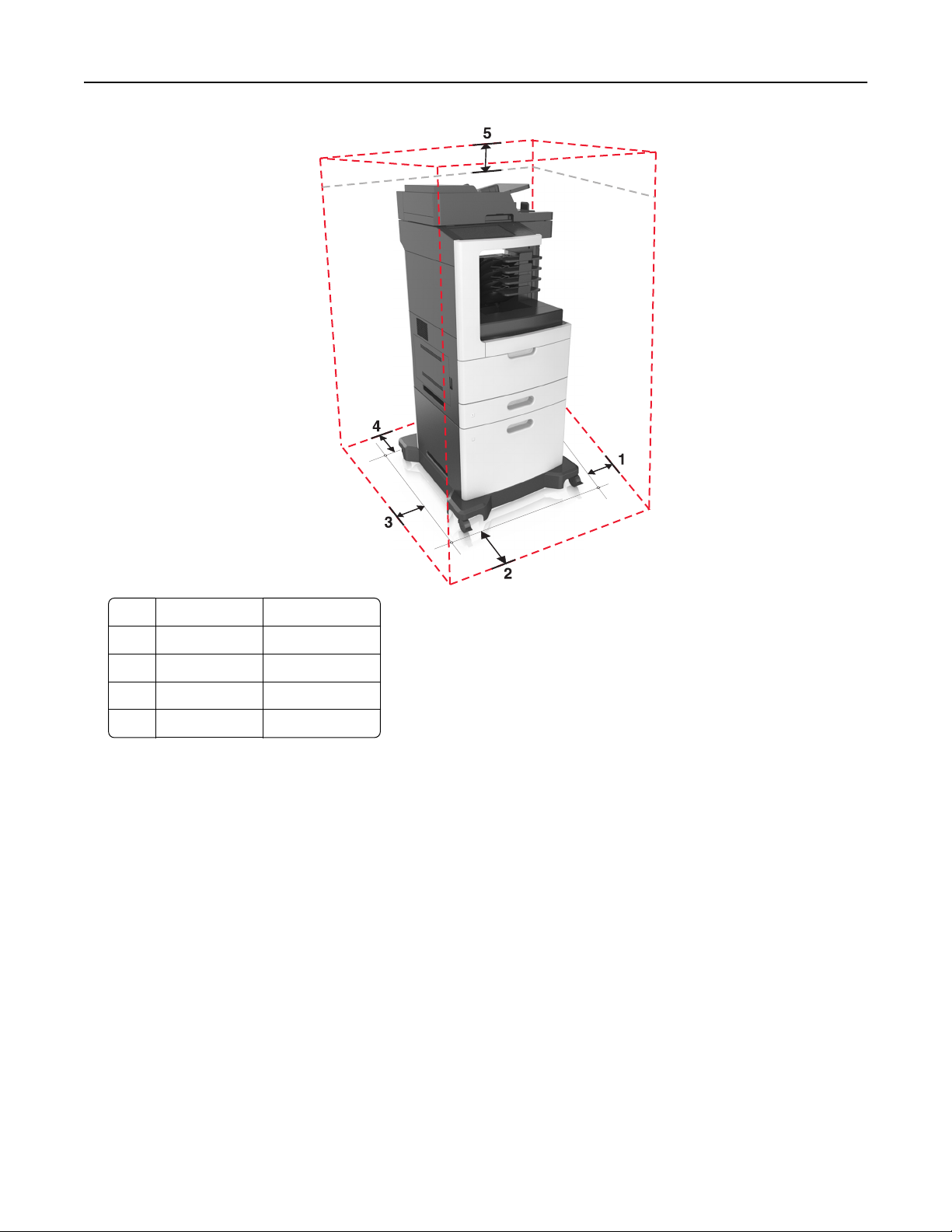
A propos de l'imprimante 11
1 Volet de droite 152 mm (6 po)
2 Avant 394 mm (15,5 po)
3 Volet de gauche 152 mm (6 po)
4 Arrière 152 mm (6 po)
5 Haut 152 mm (6 po)
Page 12
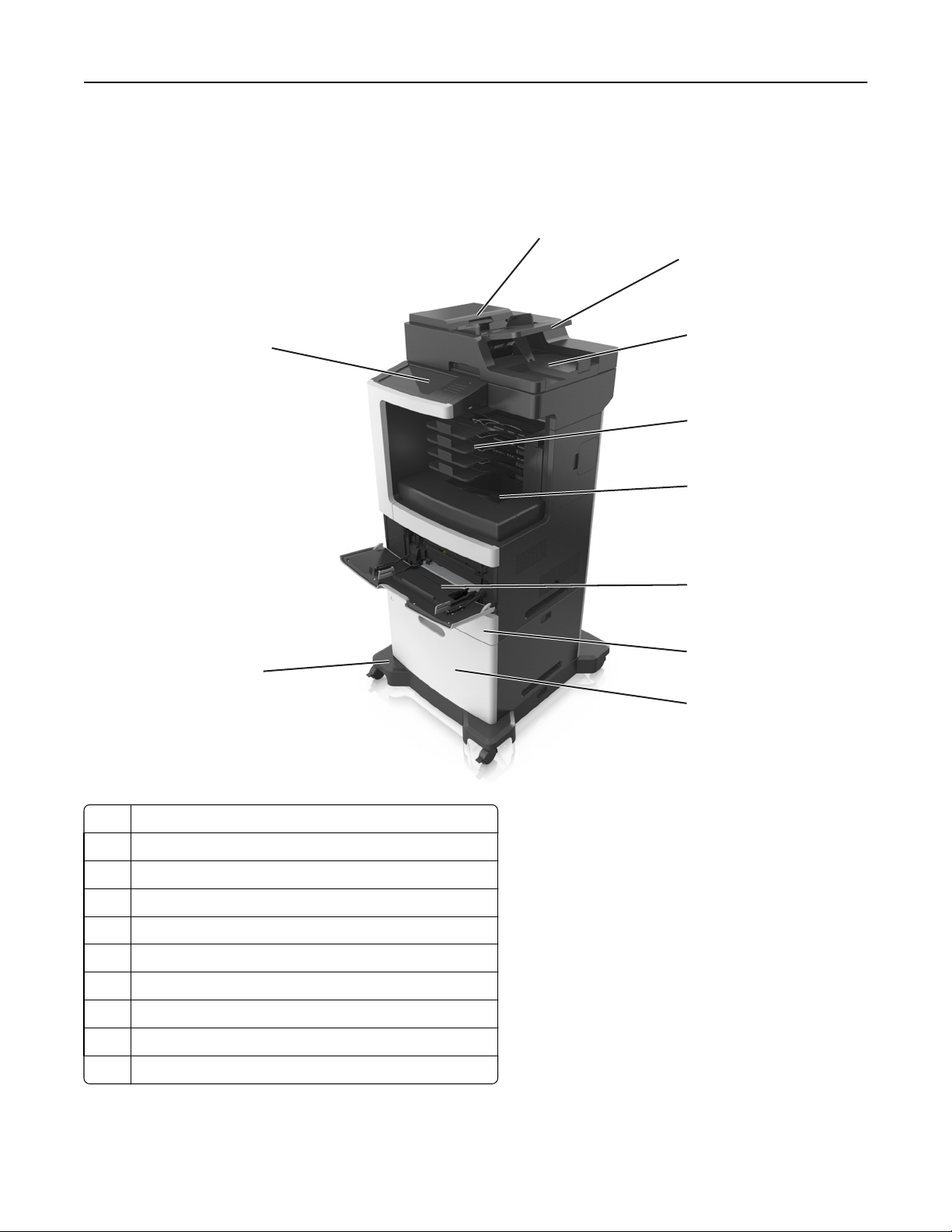
A propos de l'imprimante 12
Configurations de l'imprimante
Modèle de base
1
2
10
9
3
4
5
6
7
8
1 Dispositif d'alimentation automatique de documents (DAA)
2 Tiroir du DAA
3 Réceptacle du DAA
4 Boîtes aux lettres 4 cases
5 Réceptacle standard
6 Chargeur multifonction
7 Tiroir 550 feuilles standard
8 Tiroir 2 100 feuilles
9 Socle à roulettes
10 Panneau de commandes de l'imprimante
Page 13
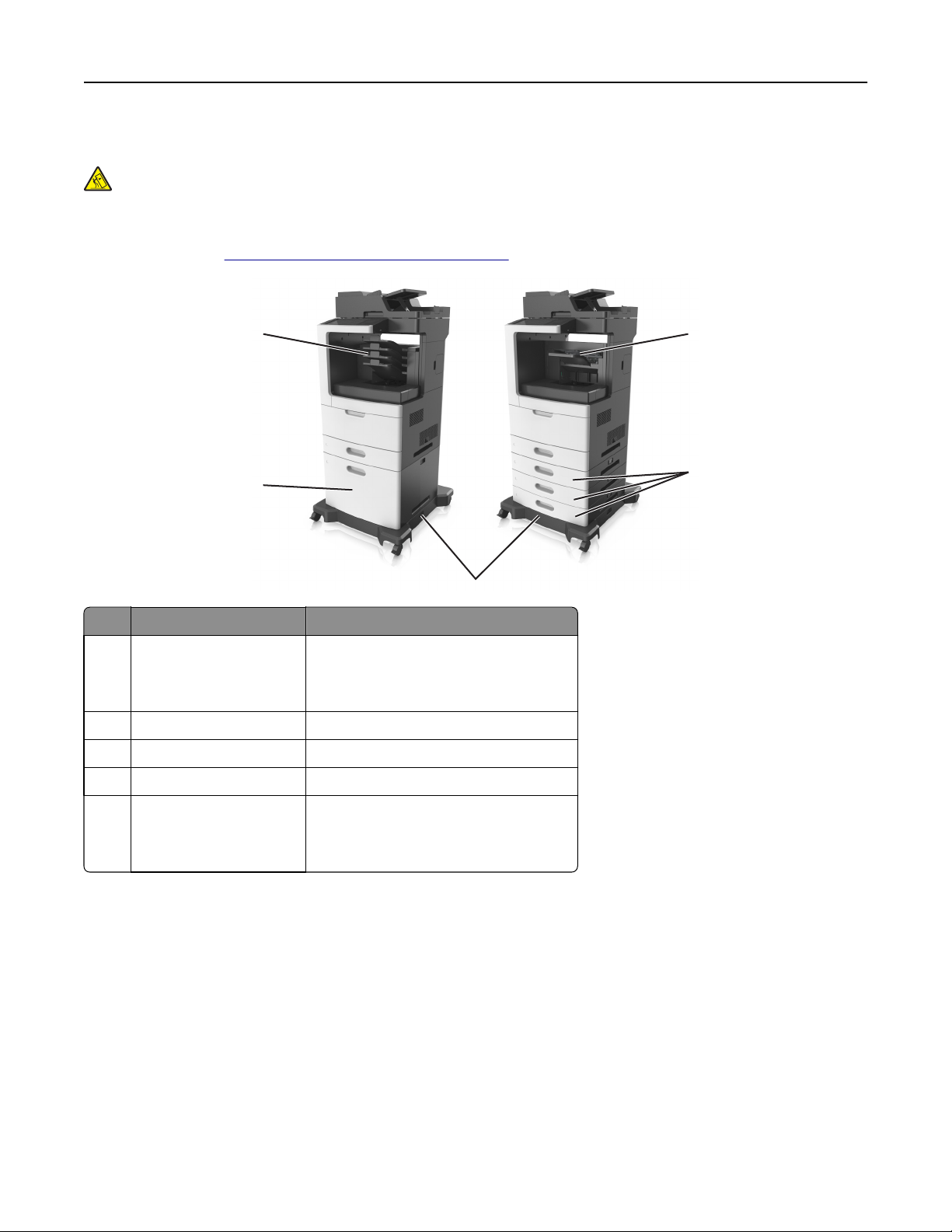
A propos de l'imprimante 13
Modèle configuré
ATTENTION—RISQUE DE BASCULEMENT : Les configurations de montage sur le sol nécessitent un meuble
supplémentaire pour des raisons de stabilité. Utilisez un support ou une base d'imprimante si vous utilisez
plusieurs options d'entrée. Si vous avez acheté une imprimante multifonction (MFP) qui numérise, copie et
envoie des télécopies, vous aurez peut-être besoin d'un meuble supplémentaire. Pour plus d'informations,
reportez-vous à
www.lexmark.com/multifunctionprinters.
5
4
Option matérielle Autre option matérielle
1 Unité de finition d'agrafage
2 Tiroirs 550 feuilles Bac 2 100 feuilles
3 Socle à roulettes Aucun
4 Bac 2 100 feuilles Tiroirs 550 feuilles
• Boîtes aux lettres 4 cases
• Empileuse à décalage
• Unité de finition d'agrafage/perforation
1
2
3
5 Boîtes aux lettres 4 cases
• Unité de finition d'agrafage
• Unité de finition d'agrafage/perforation
• Empileuse à décalage
Lors de l'utilisation de bacs en option :
• Utilisez toujours un socle à roulettes lorsque l'imprimante est configurée avec un bac 2 100 feuilles.
• Le bac 2 100 feuilles doit toujours se trouver dans la partie inférieure de la configuration.
• Vous ne pouvez pas utiliser de bac 550 feuilles en option si le bac 2 100 feuilles est installé.
• Trois bacs en option maximum peuvent être configurés avec l'imprimante.
• L'imprimante ne prend en charge qu'une unité de finition à la fois.
Page 14

A propos de l'imprimante 14
Présentation des fonctions de base du scanner
• Effectuer des copies rapides ou configurer l'imprimante pour l'exécution de travaux d'impression spécifiques.
• Envoyer une télécopie à partir du panneau de commandes de l'imprimante.
• Envoyer une télécopie vers plusieurs destinations de télécopie simultanément.
• Numériser des documents et les envoyer à votre ordinateur, à une adresse électronique, à un lecteur flash USB ou
à une destination FTP.
• Numériser des documents et les envoyer vers une autre imprimante (PDF via FTP).
Utilisation du dispositif d'alimentation automatique et de la vitre du scanner
Dispositif d'alimentation automatique de documents
(DAA)
ABC
Utilisez le DAA pour traiter des documents de plusieurs
pages, y compris des pages recto verso.
Vous pouvez utiliser le DAA ou la vitre du scanner pour numériser des documents.
Vitre du scanner
Utilisez la vitre du scanner pour les documents d'une page, les pages
de livres, les petits éléments (tels que des cartes postales ou des
photos), les transparents, le papier photo ou les supports fins (tels que
des coupures de magazines).
Utilisation du DAA
Lors de l'utilisation du DAA :
• Chargez le document dans le DAA face imprimée vers le haut, bord court en avant.
• Chargez jusqu'à 150 feuilles de papier ordinaire dans le DAA.
• Numérisez des formats allant de 76,2 x 127 mm (3 x 5 pouces) de large à 216 x 635 mm (8,5 x 25 pouces) de long.
• Numérisez des grammages compris entre 52 et 120 g/m
• Ne chargez pas de cartes postales, de photos, d'images trop petites, de transparents, de papier photo ou de supports
trop fins (tels qu'une coupure de magazine) dans le bac du dispositif d'alimentation automatique. Placez ces
éléments sur la vitre du scanner.
2
(14 et 32 lb).
Page 15
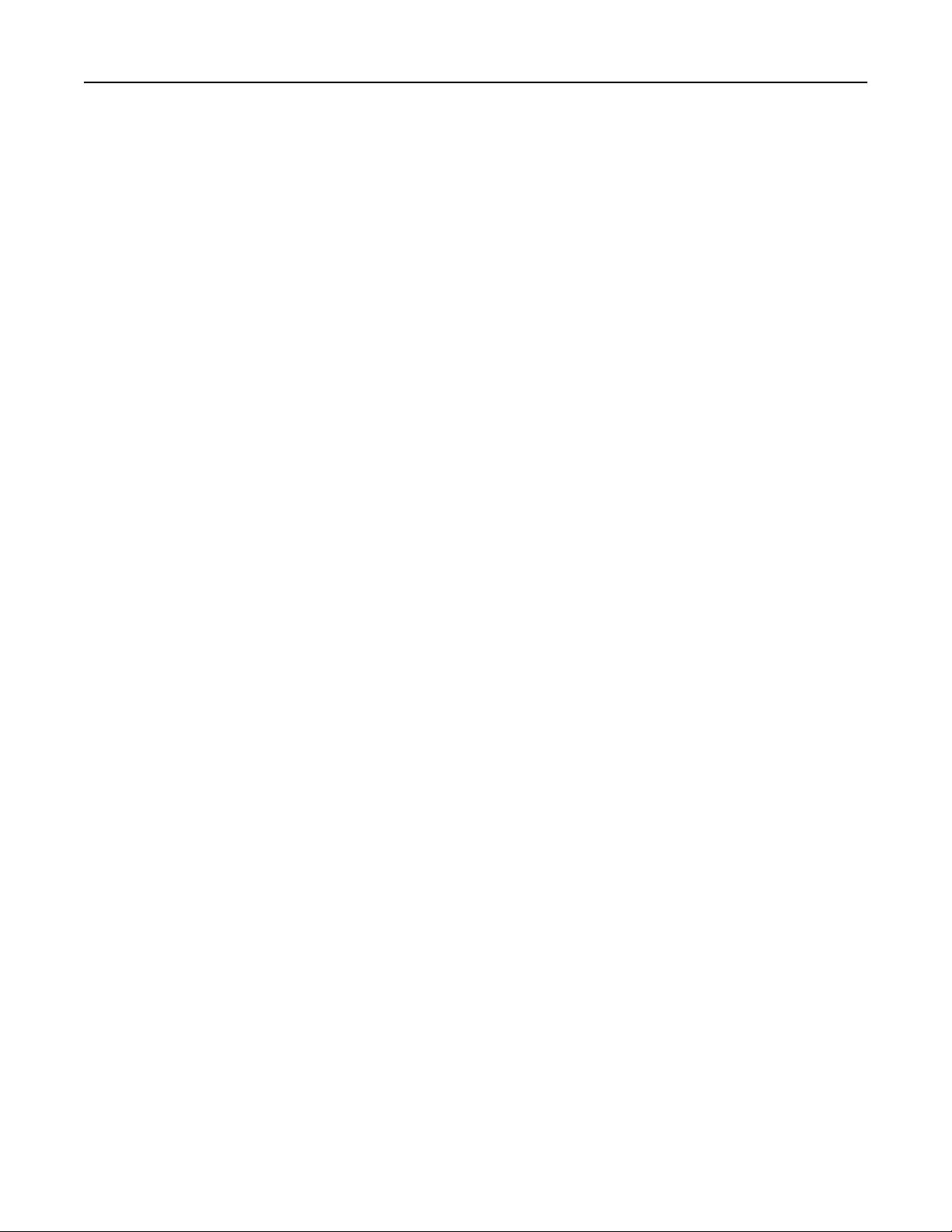
A propos de l'imprimante 15
Utilisation de la vitre du scanner
Lors de l'utilisation de la vitre du scanner :
• Posez le document face imprimée vers le bas sur la vitre du scanner, dans le coin marqué d'une flèche verte.
• Numérisez ou copiez des documents d'une taille maximale de 216 x 355,6 mm (8,5 x 14 pouces).
• Copiez des livres jusqu'à 25,3 mm (1 pouce) d'épaisseur.
Page 16
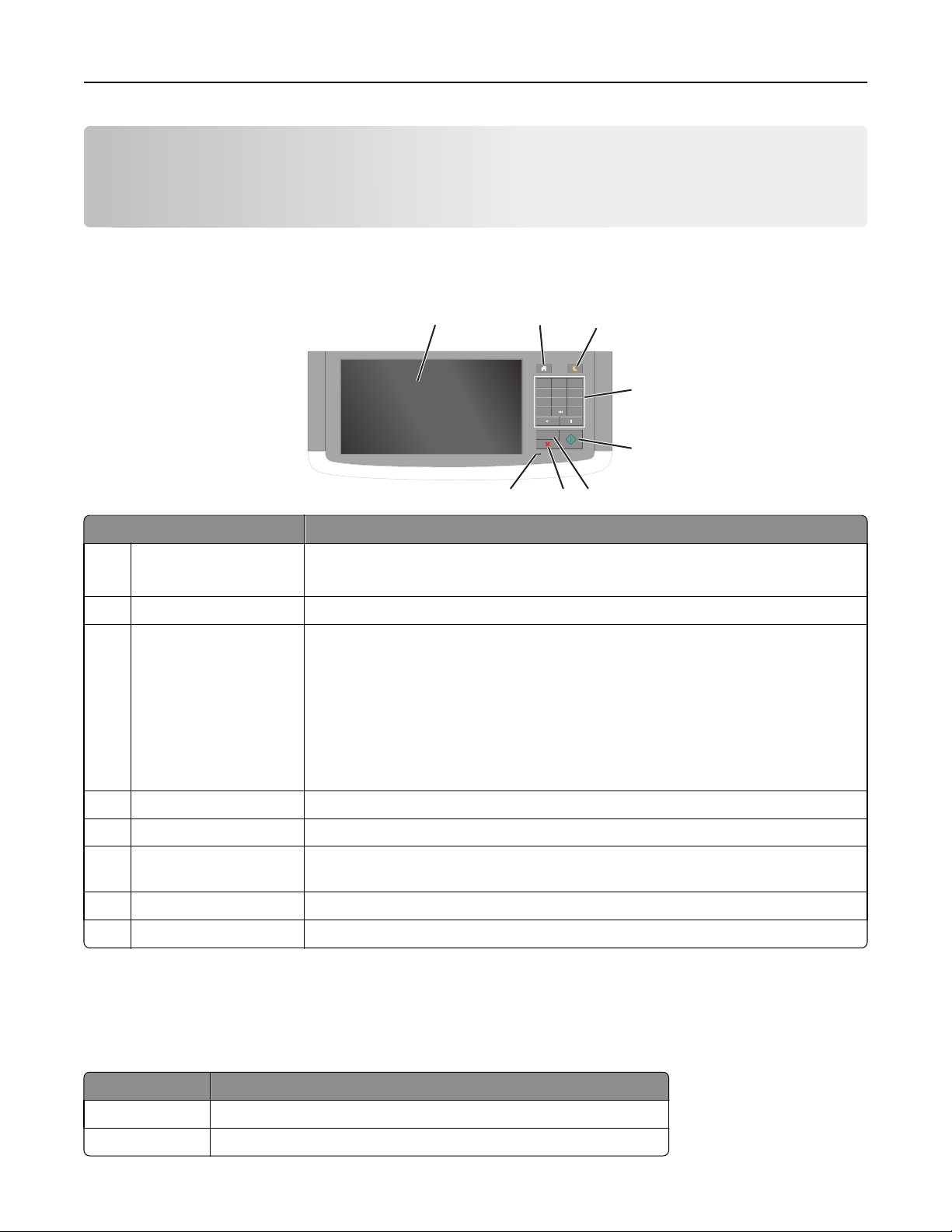
Fonctionnement du panneau de commandes de l'imprimante 16
Fonctionnement du panneau de commandes de l'imprimante
A partir du panneau de commandes de l'imprimante
1
2
@ ! .
1
G H I
4
P Q R S
7
*
C
8
Utilisez A
1 Ecran
• Afficher l'état de l'imprimante et les messages.
• Configurer et utiliser l'imprimante.
2 Bouton Accueil Accéder à l'écran d'accueil.
3 Bouton Veille Activer le mode Veille ou le mode Hibernation.
Pour sortir l'imprimante du mode Veille, procédez comme suit :
• Appuyez sur l'écran ou sur une touche quelconque.
• Ouvrez une porte ou un capot.
• Envoyez un travail d'impression depuis l'ordinateur.
• Effectuez une réinitialisation à l'aide du commutateur d'alimentation principal.
• Connectez un périphérique au port USB de l'imprimante.
3
D E F
A B C
3
2
J K L
M N O
5
6
W X Y Z
T U V
9
8
#
0
4
5
6
7
4 Pavé numérique Entrer des chiffres, des lettres ou des symboles.
5 bouton Démarrer Lancer une tâche en fonction du mode sélectionné.
6 Bouton Tout effacer /
Restaurer
Rétablir les paramètres par défaut d'une fonction, telle que la copie, la télécopie ou la
numérisation.
7 Bouton Arrêt/Annulation Arrêter toute activité de l'imprimante.
8 Voyant Vérifier l'état de l'imprimante.
Interprétation des couleurs des voyants et du bouton Veille
Les couleurs des voyants et du bouton Veille du panneau de commandes de l'imprimante indiquent une condition ou
un état particulier de l'imprimante.
Voyant Etat de l'imprimante
Eteinte L’imprimante est hors tension ou en mode Hibernation.
Vert clignotant L'imprimante préchauffe, traite des données ou est en cours d'impression.
Page 17
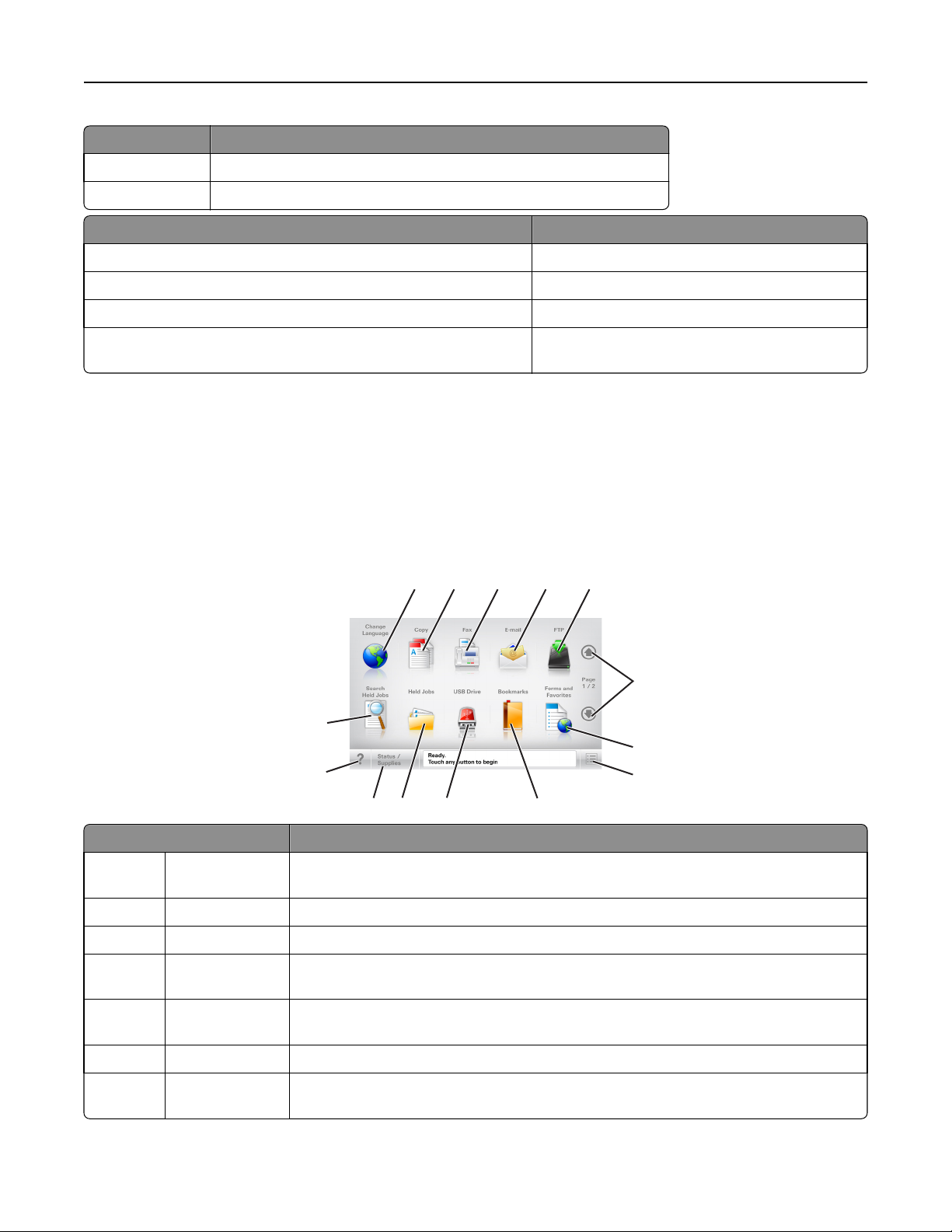
Fonctionnement du panneau de commandes de l'imprimante 17
Voyant Etat de l'imprimante
Vert non clignotant L'imprimante est sous tension, mais en attente.
Rouge clignotant L'imprimante nécessite une intervention de l'utilisateur.
Voyant du bouton Veille Etat de l'imprimante
Eteinte L'imprimante est à l'arrêt, en attente ou à l'état Prêt.
Ambre uni L'imprimante est en mode Veille.
Ambre clignotant L’imprimante entre en mode Hibernation ou le quitte.
Orange clignotant pendant 0,1 seconde, puis extinction complète pendant
1,9 seconde au terme d'un série d'impulsions lentes
L’imprimante est en mode Hibernation.
Présentation de l'écran d'accueil
Une fois l'imprimante sous tension, un écran de base communément appelé écran d'accueil s'affiche. Appuyez sur les
boutons et les icônes de l'écran d'accueil pour lancer une action de copie, de télécopie ou de numérisation, pour ouvrir
l'écran de menus ou encore pour répondre à des messages.
Remarque : Votre écran d'accueil peut varier selon vos paramètres de personnalisation de l'écran d'accueil, de votre
configuration administrative et des solutions intégrées actives.
1
2 3 4 5
6
14
7
13
8
12
Appuyez sur A
1 Changer de langue Lance la fenêtre contextuelle Changer de langue qui vous permet de changer la langue principale
de l'imprimante.
2 Copier Accéder aux menus Copier et effectuer des copies.
3 Télécopier Accéder aux menus Télécopie et envoyer des télécopies.
4 Courrier électro-
nique
5 FTP Accéder aux menus FTP (File Transfer Protocol) et numériser des documents directement sur
6 Flèches Défiler vers le haut ou le bas.
7 Formulaires et
favoris
Accéder aux menus E-mail et envoyer des e-mails.
un serveur FTP.
Trouver et imprimer rapidement les formulaires en ligne les plus utilisés.
11
10
9
Page 18
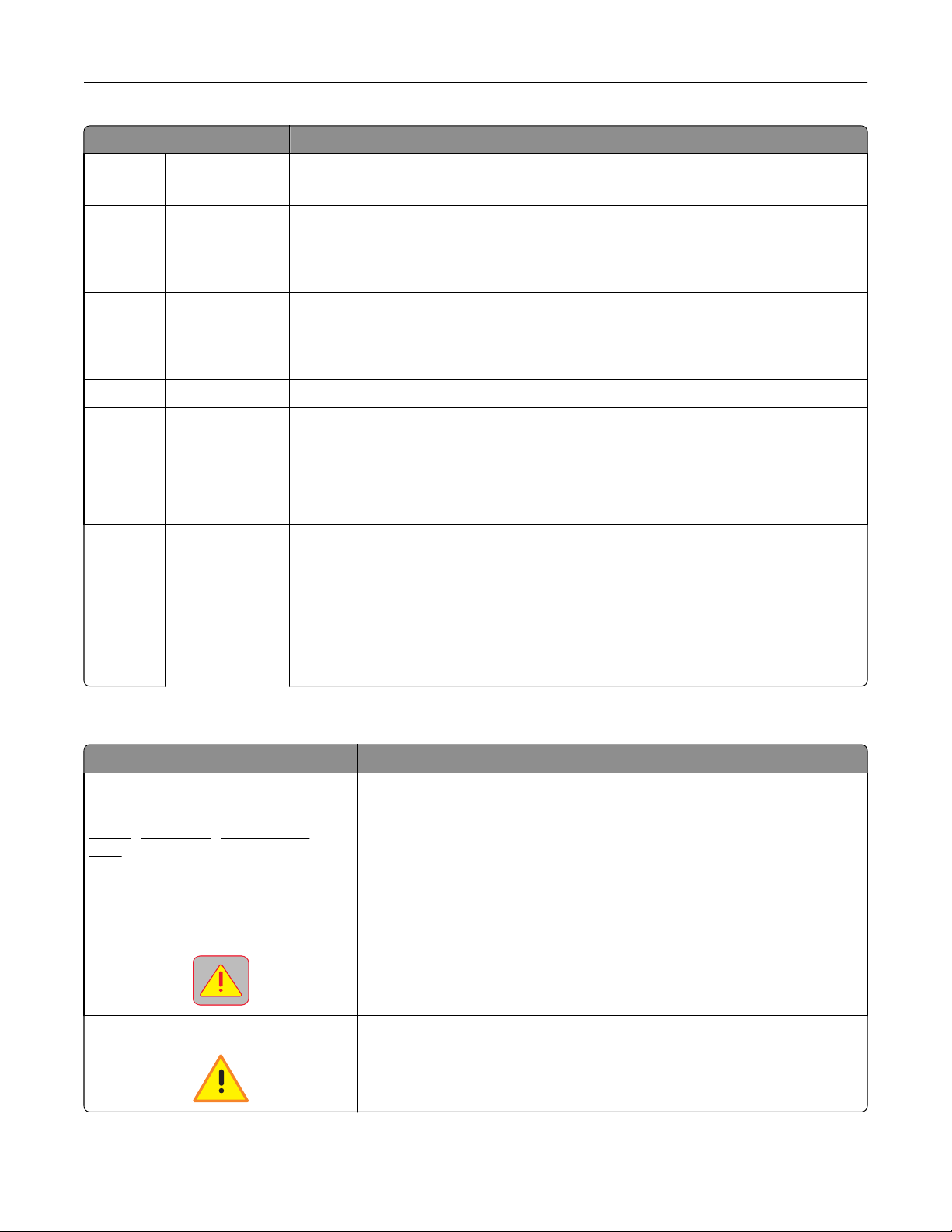
Fonctionnement du panneau de commandes de l'imprimante 18
Appuyez sur A
8 Icône de menu Accéder aux menus de l'imprimante.
Remarque : Les menus sont accessibles uniquement lorsque l'imprimante est à l'état Prêt.
9 Signets Créer, classer et enregistrer un groupe de signets (URL) dans une arborescence de liens de
dossiers et de fichiers.
Remarque : L'arborescence prend en charge uniquement les signets créés à l'aide de cette
fonction et non ceux d'autres applications.
10 Pilote USB Afficher, sélectionner, imprimer, numériser ou envoyer par e-mail des photos et des documents
à partir d'un lecteur flash.
Remarque : Cette icône n'apparaît que lorsque vous revenez à l'écran d'accueil alors qu'une
carte mémoire ou un lecteur flash est connecté à l'imprimante.
11 Travaux suspendus Afficher tous les travaux actuellement suspendus.
La valeur
par défaut
est 12
13 Astuces Afficher une boîte de dialogue d'aide contextuelle.
14 Rechercher dans
Etat/Fourn.
les travaux
suspendus
• Afficher un message d'avertissement ou d'erreur de l'imprimante dès qu'une intervention
est requise pour que le processus en cours se poursuive.
• Accéder à l'écran de messages afin d'obtenir des informations supplémentaires sur le
message et savoir comment le supprimer.
Rechercher un ou plusieurs des éléments suivants :
• le nom d'utilisateur ayant des travaux suspendus ou confidentiels ;
• les noms de travaux suspendus, en excluant les travaux d'impression confidentiels ;
• les noms de profils ;
• les noms de conteneurs de signets ou de travaux d'impression ;
• les noms de conteneurs USB ou de travaux d'impression pour les types de fichiers pris en
charge.
Fonctionnalités
Fonction Description
Chemin d'accès du menu
Exemple :
Menus >Paramètres >Paramètres de
copie >Nombre de copies
Le chemin d'accès du menu apparaît en haut de chaque écran. Cette fonction indique
le chemin que vous avez suivi pour accéder au menu actuel.
Appuyez sur l'un des mots soulignés pour revenir à ce menu.
Nombre de copies n'est pas souligné, car il s'agit de l'écran en cours. Si vous sélec-
tionnez un terme souligné sur l'écran Nombre de copies alors que vous n'avez pas
défini et enregistré le nombre de copies, la sélection n'est pas enregistrée et n'est
pas utilisée comme paramètre par défaut.
Alerte maintenance
Avertissement
Si un message d'alerte affecte une fonction, cette icône apparaît et le voyant rouge
clignote.
Si une erreur se produit, cette icône apparaît.
Page 19
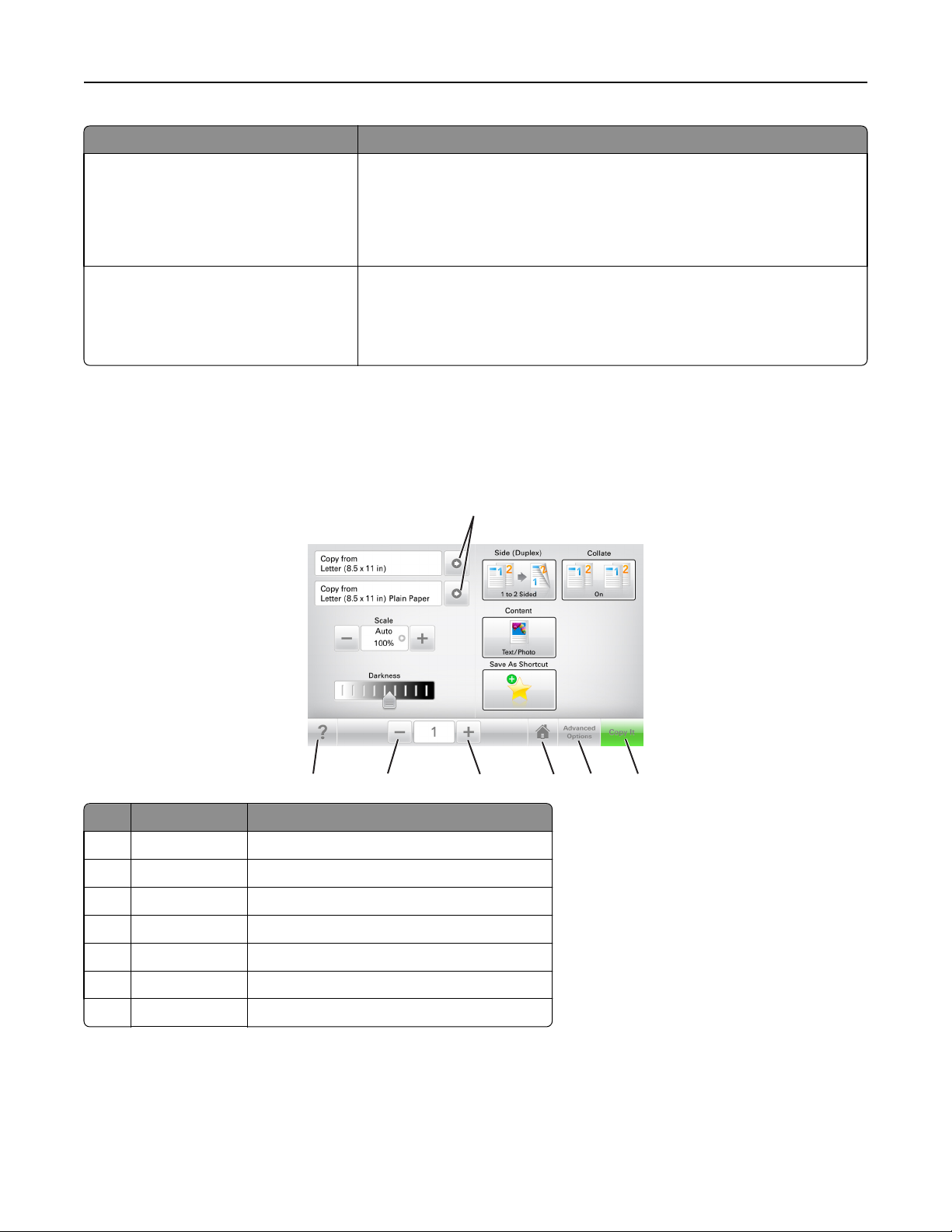
Fonctionnement du panneau de commandes de l'imprimante 19
Fonction Description
Barre de message d'état
Adresse IP de l'imprimante
Exemple :
123.123.123.123
• Afficher l'état actuel de l'imprimante, par exemple Prêt ou Occupé.
• Afficher les conditions de l'imprimante, telles que Niveau de toner bas
ou Niveau de cartouche bas.
• Afficher les messages d'intervention pour que le processus en cours sur l'impri-
mante se poursuive.
L'adresse IP de votre imprimante réseau apparaît en haut à gauche de l'écran
d'accueil, sous la forme de quatre séries de chiffres séparés par des points. Vous
pouvez utiliser l'adresse IP lorsque vous accédez au serveur Web intégré, afin
d'afficher et de configurer à distance les paramètres de l'imprimante, même lorsque
vous ne vous trouvez pas à proximité de l'imprimante.
Utilisation des boutons de l'écran tactile
Remarque : Votre écran d'accueil, les icônes et les boutons peuvent varier selon vos paramètres de personnalisation
de l'écran d'accueil, de votre configuration administrative et des solutions intégrées actives.
1
7
Appuyez sur Pour
1 Flèches Afficher une liste d'options.
2 Copier Imprimer une copie.
3 Options avancées Sélectionner une option de menu.
4 Accueil Accéder à l'écran d'accueil.
5 Augmenter Sélectionner une valeur supérieure.
6 Réduire Sélectionner une valeur inférieure.
7 Astuces Ouvrir une boîte de dialogue d'aide contextuelle.
6
5
3
4
2
Page 20

Fonctionnement du panneau de commandes de l'imprimante 20
Autres boutons de l'écran tactile
Appuyez sur A
Accepter
Annuler
Réinitialiser
Enregistrer un paramètre.
• Annuler une action ou une sélection.
• Quitter un écran et retourner à l'écran précédent sans enregistrer les modifications.
Réinitialiser les valeurs affichées à l'écran.
Page 21
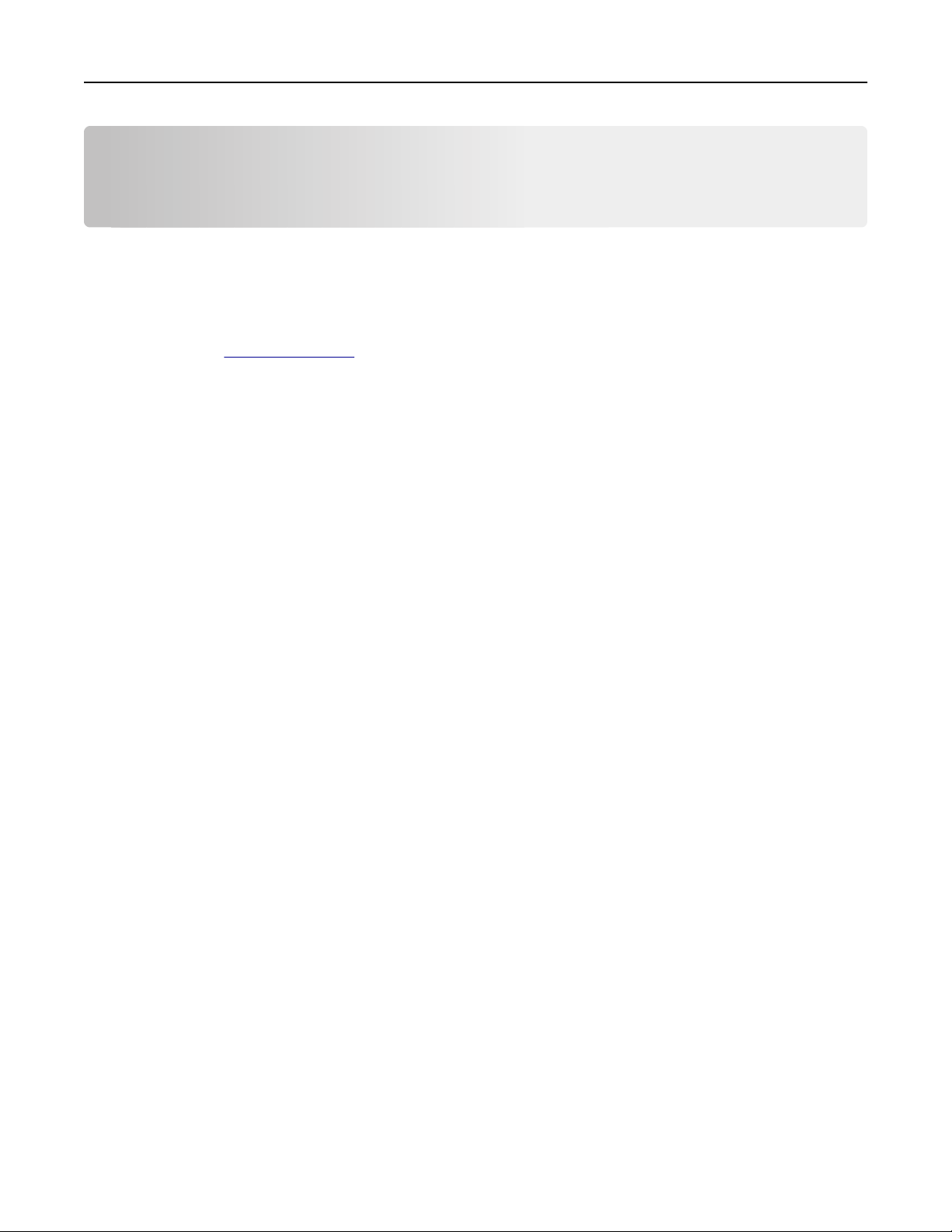
Configuration et utilisation des applications présentes sur l'écran d'accueil 21
Configuration et utilisation des applications présentes sur l'écran d'accueil
Remarques :
• Votre écran d'accueil peut varier selon vos paramètres de personnalisation de l'écran d'accueil, votre
configuration administrative et les applications intégrées actives.
• Des solutions et applications complémentaires peuvent être disponibles à la vente. Pour plus d'informations,
rendez-vous sur
Recherche de l'adresse IP de l'imprimante
Remarque : Vérifiez que l'imprimante est connectée à un réseau ou à un serveur d'impression.
Vous trouverez l'adresse IP de l'imprimante :
• en haut à gauche de l'écran d'accueil de l'imprimante,
• dans la section TCP/IP du menu Réseau/Ports,
• en imprimant une page de configuration réseau ou une page de paramètres de menu, puis en localisant la section
TCP/IP.
www.lexmark.com ou contactez le revendeur de votre imprimante.
Remarque : Une adresse IP apparaît sous la forme de quatre séries de chiffres séparées par des points, par exemple
123.123.123.123.
Recherche de l'adresse IP de l'ordinateur
Pour les utilisateurs Windows
1 Dans la boîte de dialogue Exécuter, saisissez cmd pour ouvrir l'invite de commandes.
2 Saisissez ipconfig, puis recherchez l'adresse IP.
Pour les utilisateurs Macintosh
1 Dans Préférences système du menu Pomme, sélectionnez Réseau.
2 Sélectionnez votre type de connexion, puis cliquez sur Avancé >TCP/IP.
3 Recherchez l'adresse IP.
Accès au serveur Web incorporé
Le serveur Web incorporé est la page Web de l'imprimante qui vous permet d'afficher et de configurer à distance les
paramètres de l'imprimante même lorsque vous n'êtes pas physiquement proche de celle-ci.
1 Obtenez l'adresse IP de l'imprimante :
• Depuis l'écran d'accueil du panneau de commandes de l'imprimante
• Depuis la section TCP/IP du menu Réseau/Ports menu
Page 22
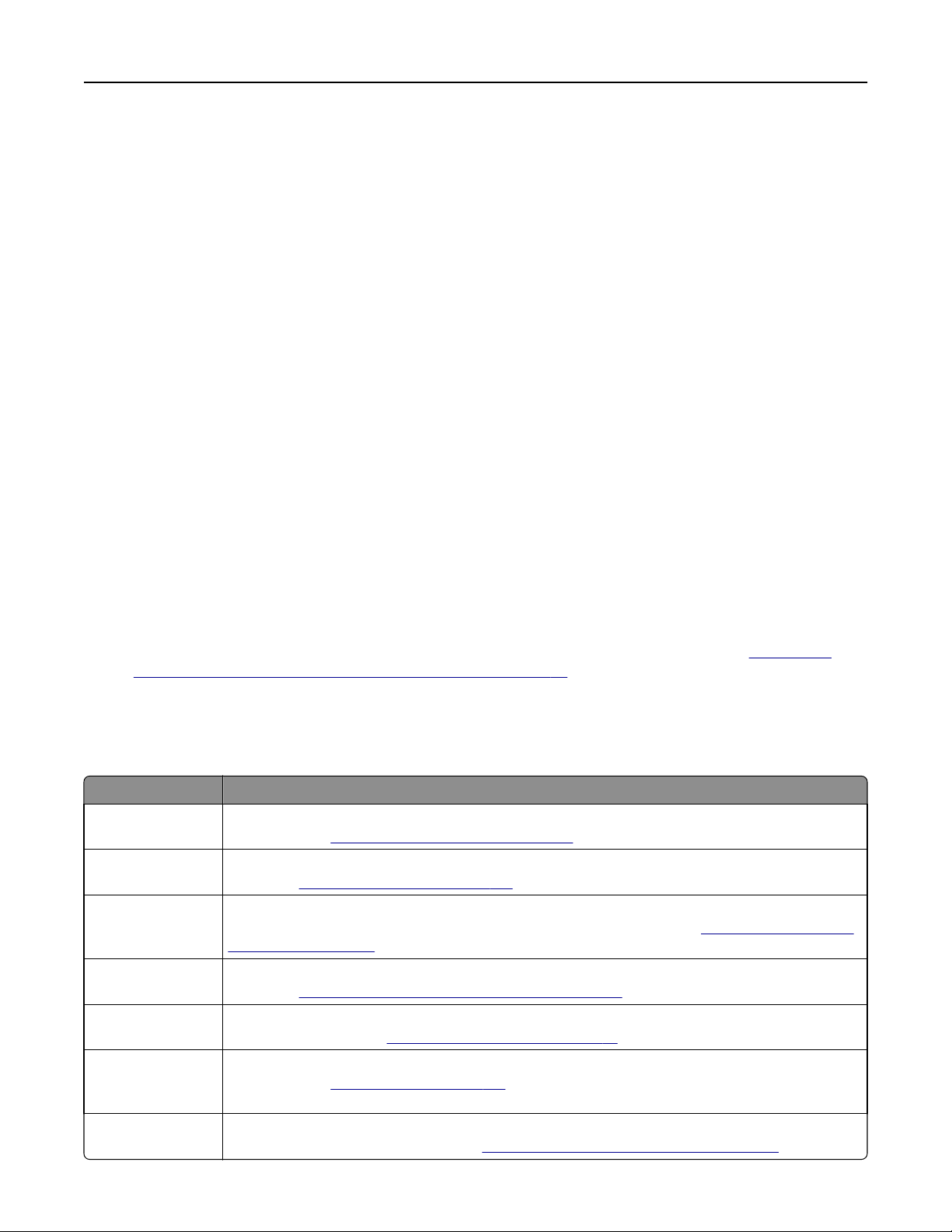
Configuration et utilisation des applications présentes sur l'écran d'accueil 22
• En imprimant une page de configuration réseau ou une page des paramètres du menu, puis en localisant la
section TCP/IP
Remarque : Une adresse IP apparaît sous la forme de quatre séries de chiffres séparées par des points, par
exemple 123.123.123.123.
2 Ouvrez un navigateur Web, puis tapez l'adresse IP de l'imprimante dans le champ d'adresse.
3 Appuyez sur Entrée.
Remarque : Si vous utilisez un serveur proxy, désactivez-le temporairement pour charger correctement la page
Web.
Personnalisation de l'écran d'accueil
1 Ouvrez un navigateur Web, puis tapez l'adresse IP de l'imprimante dans le champ d'adresse.
Remarque : Voir l'adresse IP de l'imprimante sur l'écran d'accueil. L'adresse IP apparaît sous la forme de quatre
séries de chiffres séparées par des points, par exemple 123.123.123.123.
2 Essayez une ou plusieurs des solutions suivantes :
• Affichez ou masquez les icônes des fonctions de base de l'imprimante.
a Cliquez sur Paramètres >Paramètres généraux >Personnalisation de l’écran d’accueil.
b Activez les cases à cocher pour spécifier les icônes qui s'affichent sur l'écran d'accueil.
Remarque : Si vous décochez la case en regard d'une icône, l'icône n'apparaît pas sur l'écran d'accueil.
c Cliquez sur Envoyer.
• Personnalisez l'icône d'une application. Pour plus d'informations, reportez-vous à la section « Recherche
d'informations sur les applications de l'écran d'accueil », page 23 ou à la documentation fournie avec
l'application.
Présentation des différentes applications
Utilisation Pour
Card Copy Numériser et imprimer les deux faces d'une carte sur une même page. Pour plus d'informations, reportez-
vous à la section
Fax Numériser un document, puis l'envoyer à un numéro de télécopie. Pour plus d'informations, reportez-vous
à la section
Forms and Favorites Trouver et imprimer rapidement les formulaires en ligne les plus utilisés directement à partir de l'écran
d'accueil de l'imprimante. Pour plus d'informations, reportez-vous à la section
and Favorites », page 23.
Multi Send Numériser un document, puis l'envoyer à plusieurs destinations. Pour plus d'informations, reportez-vous
à la section
MyShortcut Créer des raccourcis directement depuis l'écran d'accueil de l'imprimante. Pour plus d'informations,
reportez-vous à la section
« Configuration de Card Copy », page 24.
« Envoi d'une télécopie », page 125.
« Configuration de Forms
« Configuration de l'application Multi Send », page 25.
« Utilisation de MyShortcut », page 25.
Numériser dans un
message électronique
Scan to Computer Numériser un document, puis l'enregistrer dans un dossier prédéfini sur un ordinateur hôte. Pour plus
Numériser un document, puis l'envoyer à une adresse électronique. Pour plus d'informations, reportezvous à la section
d'informations, reportez-vous à la section
« Envoi d'e-mails », page 118.
« Configuration de Scan to Computer », page 155.
Page 23
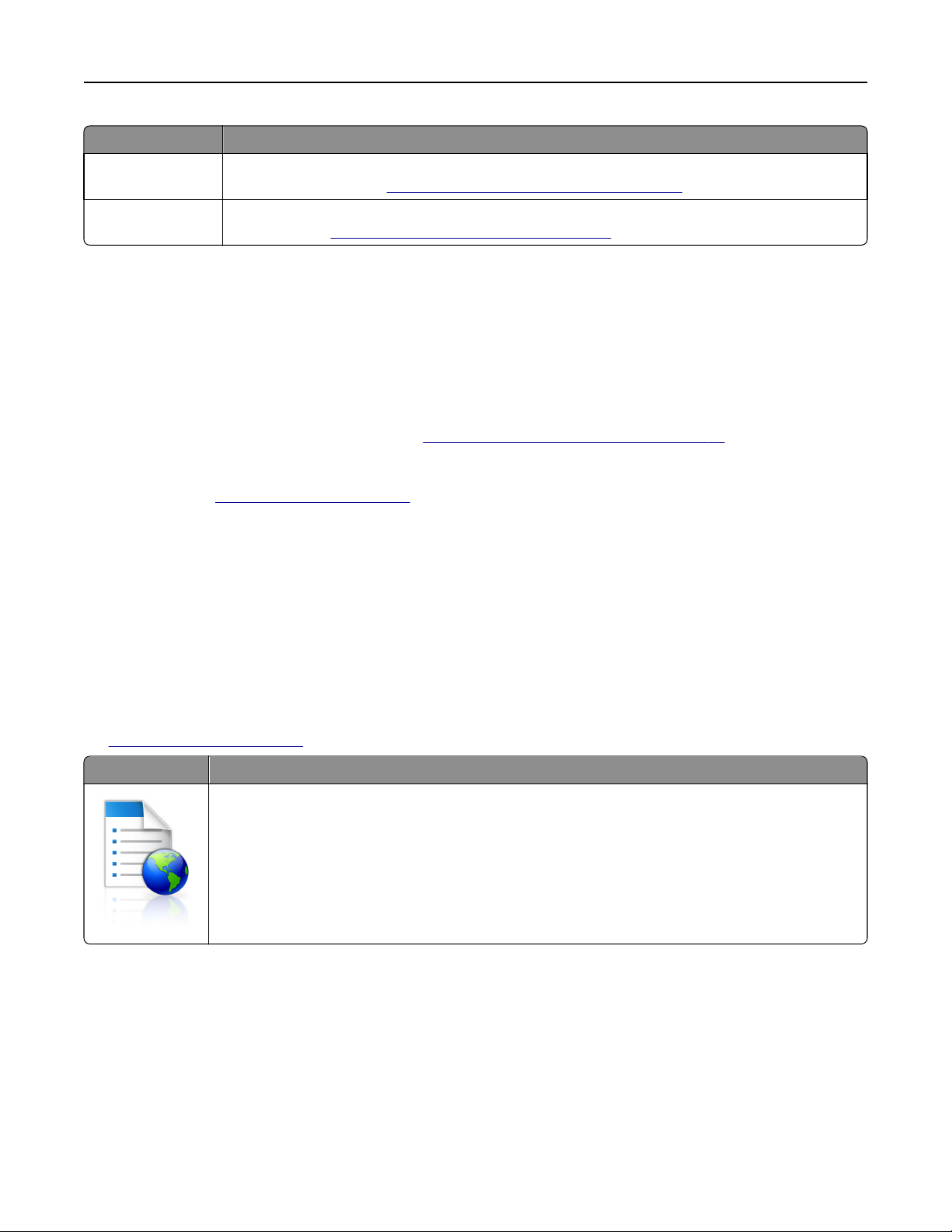
Configuration et utilisation des applications présentes sur l'écran d'accueil 23
Utilisation Pour
Scan to FTP Numériser directement les documents vers un serveur FTP (File Transfer Protocol). Pour plus d'informations,
reportez-vous à la section
Scan to Network Numériser un document, puis l'envoyer vers un dossier réseau partagé. Pour plus d'informations, reportez-
vous à la section
« Configuration de Scan to Network », page 26.
« Numérisation vers une adresse FTP », page 152.
Activation des applications d'écran d'accueil
Recherche d'informations sur les applications de l'écran d'accueil
Votre imprimante est fournie avec des applications préinstallées sur l'écran d'accueil. Avant de pouvoir utiliser ces
applications, vous devez les activer et les paramétrer à l'aide du serveur Web incorporé. Pour plus d'informations sur
l'accès au serveur Web incorporé, reportez-vous à
Pour plus d'informations sur la configuration et l'utilisation des applications de l'écran d'accueil, procédez comme suit :
1 Accédez au site http://support.lexmark.com.
« Accès au serveur Web incorporé », page 21.
2 Cliquez sur Logiciels et solutions, puis sélectionnez une des options suivantes :
• Scan to Network : recherche d'informations sur l'application Scan to Network.
• Autres applications : recherche d'informations sur les autres applications.
3 Cliquez sur l'onglet Manuels, puis sélectionnez le document de l'application de l'écran d'accueil.
Configuration de Forms and Favorites
Remarque : Il est possible qu'une version ultérieure de ce Guide de l'utilisateur contienne un lien direct vers le Guide
de l'administrateur de cette application. Pour rechercher des mises à jour de ce guide de l'utilisateur, rendez-vous
http://support.lexmark.com.
sur
Utiliser Pour
Cette application vous aide à simplifier et à rationaliser vos processus de travail en vous permettant de
rechercher et d'imprimer rapidement des formulaires en ligne fréquemment utilisés, directement à partir de
l'écran d'accueil.
Remarque : L'imprimante doit être autorisée à accéder au dossier réseau, site FTP ou site Web où le signet
est enregistré. A partir de l'ordinateur sur lequel le signet est enregistré, utilisez les paramètres de partage,
de sécurité et de pare-feu pour accorder à l'imprimante au minimum un accès en lecture. Pour obtenir de
l'aide, consultez la documentation fournie avec votre système d'exploitation.
1 Ouvrez un navigateur Web, puis tapez l'adresse IP de l'imprimante dans le champ d'adresse.
Remarque : Voir l'adresse IP de l'imprimante sur l'écran d'accueil. L'adresse IP apparaît sous la forme de
quatre séries de chiffres séparées par des points, par exemple 123.123.123.123.
2 Cliquez sur Paramètres >App. >Gest. app. >Forms and Favorites.
3 Cliquez sur Ajouter, puis personnalisez les paramètres.
Remarques :
• Voir l'aide contextuelle en regard d'un champ pour obtenir la description du paramètre correspondant.
Page 24
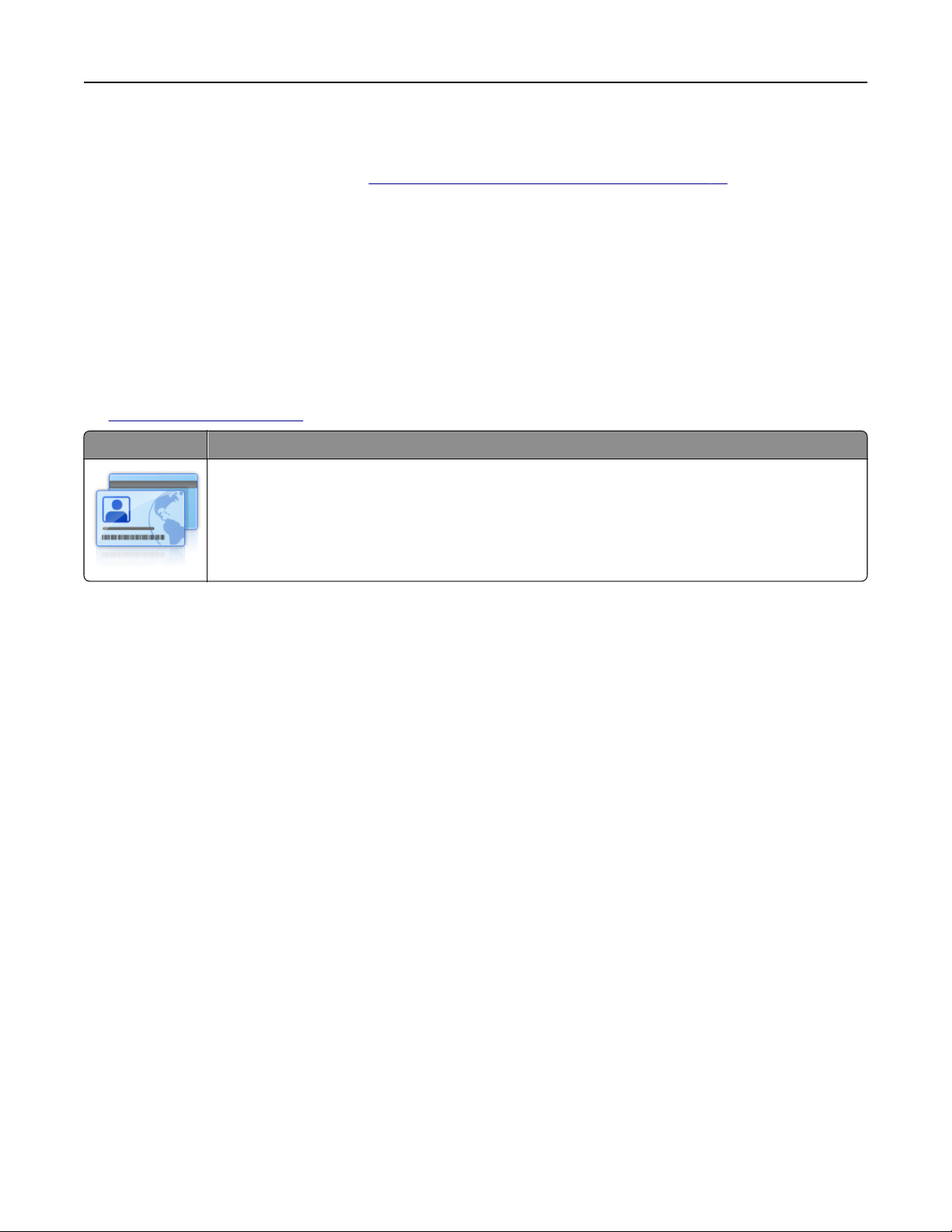
Configuration et utilisation des applications présentes sur l'écran d'accueil 24
• Pour vous assurer que les paramètres d'emplacement du signet sont corrects, saisissez l'adresse IP exacte de
l'ordinateur hôte où se trouve le signet. Pour plus d'informations sur la manière d'obtenir l'adresse IP de
l'ordinateur hôte, reportez-vous à
« Recherche de l'adresse IP de l'ordinateur », page 21.
• Vérifiez que l'imprimante a des droits d'accès sur le dossier qui renferme le signet.
4 Cliquez sur Appliquer.
Pour utiliser l'application, appuyez sur Forms and Favorites sur l'écran d'accueil de l'imprimante, puis parcourez les
catégories de formulaires ou recherchez des formulaires d'après le numéro, le nom ou la description d'un formulaire.
Configuration de Card Copy
Remarque : Il est possible qu'une version ultérieure de ce Guide de l'utilisateur contienne un lien direct vers le Guide
de l'administrateur de cette application. Pour rechercher des mises à jour de ce guide de l'utilisateur, rendez-vous
http://support.lexmark.com.
sur
Utiliser Pour
Copier rapidement et facilement vos cartes d'identité, cartes d'assurance et autres cartes qui se trouvent dans
votre portefeuille.
Vous pouvez numériser et imprimer les deux faces d'une carte sur une seule page. Vous économisez ainsi du
papier et accédez facilement à toutes les informations qui se trouvent sur la carte.
1 Ouvrez un navigateur Web, puis tapez l'adresse IP de l'imprimante dans le champ d'adresse.
Remarque : Voir l'adresse IP de l'imprimante sur l'écran d'accueil. L'adresse IP apparaît sous la forme de
quatre séries de chiffres séparées par des points, par exemple 123.123.123.123.
2 Cliquez sur Paramètres >Apps >Gest. app >Card Copy.
3 Le cas échéant, modifiez les options de numérisation par défaut.
• Bac par défaut : sélectionnez le bac par défaut pour l'impression des images numérisées.
• Nombre de copies par défaut : spécifiez le nombre de copies à imprimer automatiquement lorsque vous utilisez
l'application.
• Contraste par défaut : spécifiez le réglage en vue de réduire ou d'augmenter le niveau du contraste lorsqu’une
copie de la carte numérisée est imprimée. Sélectionnez Meilleur résultat pour le contenu si vous souhaitez que
l'imprimante règle automatiquement le contraste.
• Mise à l'échelle par défaut : définissez le format de la carte numérisée au moment de son impression. Le format
par défaut est de 100 % (taille réelle).
• Réglage de la résolution : réglez la qualité de la carte numérisée.
Remarques :
– Lorsque vous numérisez une carte, assurez-vous que la résolution de numérisation ne dépasse pas
200 ppp pour la couleur et 400 ppp pour le noir et blanc.
– Lorsque vous numérisez plusieurs cartes, veillez à ce que la résolution de numérisation ne dépasse pas
150 ppp pour la couleur et 300 ppp pour le noir et blanc.
• Imprimer les bordures : sélectionnez cette option pour imprimer l'image numérisée avec une bordure.
4 Cliquez sur Appliquer.
Page 25
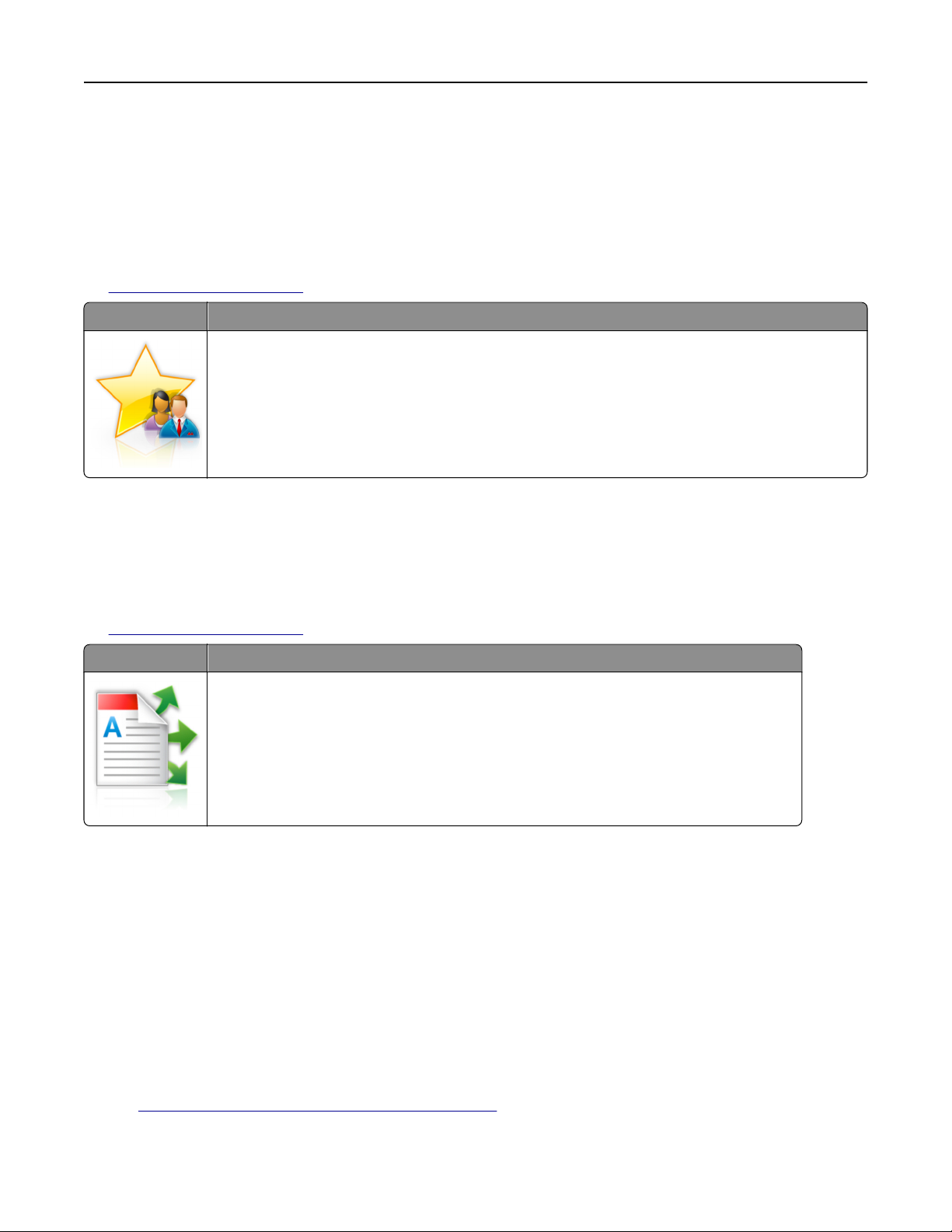
Configuration et utilisation des applications présentes sur l'écran d'accueil 25
Pour utiliser l'application, appuyez sur Card Copy sur l'écran d'accueil de l'imprimante, puis suivez les instructions qui
s'affichent.
Utilisation de MyShortcut
Remarque : Il est possible qu'une version ultérieure de ce Guide de l'utilisateur contienne un lien direct vers le Guide
de l'administrateur de cette application. Pour rechercher des mises à jour de ce guide de l'utilisateur, rendez-vous
http://support.lexmark.com.
sur
Utiliser Pour
Créer des raccourcis sur l'écran d'accueil de l'imprimante. Vous pouvez paramétrer jusqu'à 25 travaux de
copie, télécopie ou courrier électronique fréquemment utilisés.
Pour utiliser l'application, appuyez sur MyShortcut, puis suivez les instructions sur l'écran de l'imprimante.
Configuration de l'application Multi Send
Remarque : Il est possible qu'une version ultérieure de ce Guide de l'utilisateur contienne un lien direct vers le Guide
de l'administrateur de cette application. Pour rechercher des mises à jour de ce guide de l'utilisateur, rendez-vous
http://support.lexmark.com.
sur
Utiliser Pour
Numériser un document, puis envoyer le document numérisé vers plusieurs destinations.
Remarque : Vérifiez qu'il y a suffisamment d'espace disponible sur le disque dur de l'imprimante.
1 Ouvrez un navigateur Web, puis tapez l'adresse IP de l'imprimante dans le champ d'adresse.
Remarque : L'adresse IP de l'imprimante est affichée sur l'écran d'accueil. L'adresse IP apparaît sous la forme de
quatre séries de chiffres séparées par des points, par exemple 123.123.123.123.
2 Cliquez sur Paramètres >Apps >Gestion des applications >Multi Send.
3 Dans la section Profils, cliquez sur Ajouter, puis personnalisez les paramètres.
Remarques :
• Voir l'aide contextuelle en regard d'un champ pour obtenir la description du paramètre correspondant.
• Si vous choisissez la destination FTP ou Dossier partagé, vérifiez que les paramètres d'emplacement de la
destination sont corrects. Entrez l'adresse IP correcte de l'ordinateur hôte sur lequel se trouve la destination
spécifiée. Pour plus d'informations sur la manière d'obtenir l'adresse IP de l'ordinateur hôte, reportez-vous à
« Recherche de l'adresse IP de l'ordinateur », page 21.
4 Cliquez sur Appliquer.
Page 26
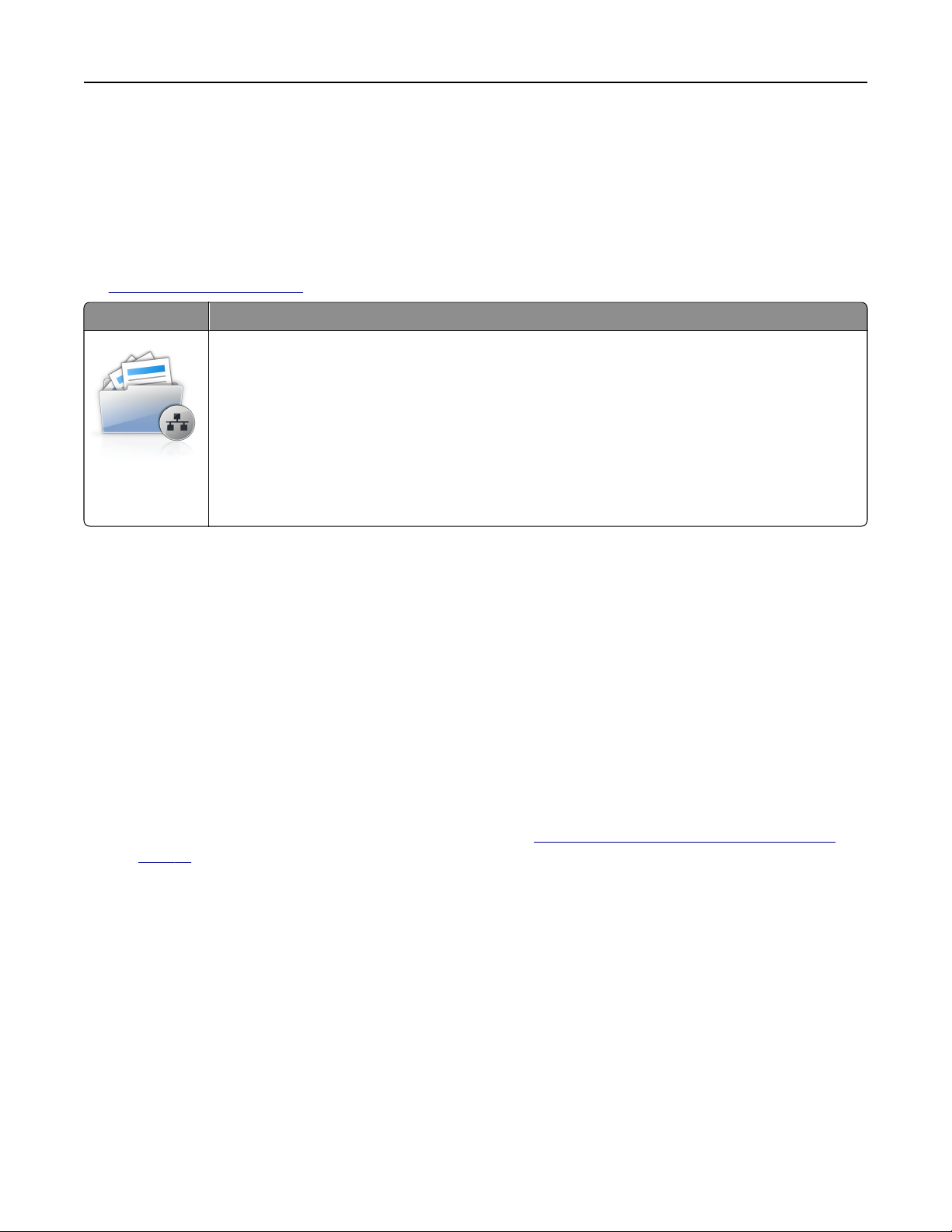
Configuration et utilisation des applications présentes sur l'écran d'accueil 26
Pour utiliser l'application, appuyez sur Multi Send sur l'écran d'accueil de l'imprimante, puis suivez les instructions qui
s'affichent.
Configuration de Scan to Network
Remarque : Il est possible qu'une version ultérieure de ce Guide de l'utilisateur contienne un lien direct vers le Guide
de l'administrateur de cette application. Pour rechercher des mises à jour de ce guide de l'utilisateur, rendez-vous
http://support.lexmark.com.
sur
Utiliser Pour
Numériser un document et l'enregistrer dans un dossier réseau partagé. Vous pouvez définir jusqu'à 30 destinations distinctes de dossiers.
Remarques :
• L'imprimante doit être autorisée à écrire dans ces destinations. A partir de l'ordinateur sur lequel la
destination est définie, utilisez Partage, Sécurité et Paramètres du pare-feu pour octroyer au moins un
accès en écriture à l'imprimante. Pour obtenir de l'aide, consultez la documentation fournie avec votre
système d'exploitation.
• L'icône de numérisation vers un réseau s'affiche uniquement lorsqu'une ou plusieurs destinations sont
définies.
1 Ouvrez un navigateur Web, puis tapez l'adresse IP de l'imprimante dans le champ d'adresse.
Remarque : Voir l'adresse IP de l'imprimante sur l'écran d'accueil. L'adresse IP apparaît sous la forme de
quatre séries de chiffres séparées par des points, par exemple 123.123.123.123.
2 Effectuez une des opérations suivantes :
• Cliquez sur Configurer Scan to Network >Cliquez ici.
• Cliquez sur Paramètres >App. >Gestion des applications >Numériser vers le réseau.
3 Indiquez les destinations, puis personnalisez les paramètres.
Remarques :
• Voir l'aide contextuelle en regard d'un champ pour obtenir la description du paramètre correspondant.
• Pour vous assurer que les paramètres d'emplacement de destination sont corrects, saisissez l'adresse IP
exacte de l'ordinateur hôte où se trouve la destination indiquée. Pour plus d'informations sur la manière
d'obtenir l'adresse IP de l'ordinateur hôte, reportez-vous à
page 21.
« Recherche de l'adresse IP de l'ordinateur »,
• Vérifiez que l'imprimante a des droits d'accès sur le dossier qui renferme la destination indiquée.
4 Cliquez sur Appliquer.
Pour utiliser l'application, appuyez sur Numériser vers réseau sur l'écran d'accueil, puis suivez les instructions qui
s'affichent sur l'écran de l'imprimante.
Page 27
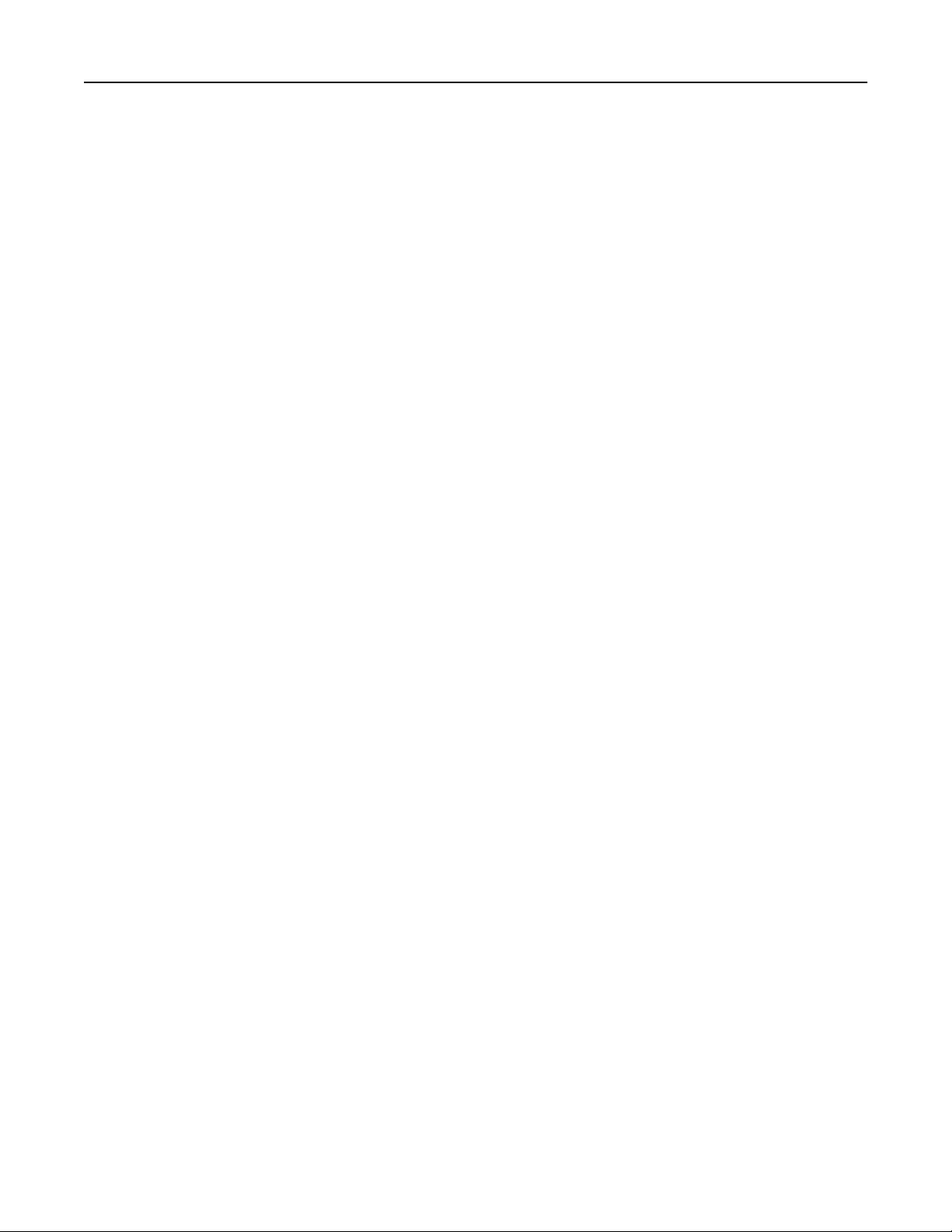
Configuration et utilisation des applications présentes sur l'écran d'accueil 27
Configuration du panneau de commandes distant
Cette application vous permet d'interagir avec le panneau de commandes de l'imprimante, même si vous ne vous
trouvez pas à proximité de l'imprimante réseau. À partir de votre ordinateur, vous pouvez consulter l'état de
l'imprimante, relancer les travaux d'impression suspendus, créer des signets et effectuer d'autres tâches associées à
l'impression.
1 Ouvrez un navigateur Web, puis tapez l'adresse IP de l'imprimante dans le champ d'adresse.
Remarque : Voir l'adresse IP de l'imprimante sur l'écran d'accueil. L'adresse IP apparaît sous la forme de
quatre séries de chiffres séparées par des points, par exemple 123.123.123.123.
2 Cliquez sur Paramètres >Paramètres du Panneau de commandes distant.
3 Activez la case à cocher Activer, puis personnalisez les paramètres.
4 Cliquez sur Soumettre.
Pour utiliser l'application, cliquez sur Panneau de commandes distant >Lancer l'applet VNC.
Exportation et importation d'une configuration
Vous pouvez exporter les paramètres de configuration dans un fichier texte que vous pouvez ensuite importer pour
appliquer les paramètres à d'autres imprimantes.
1 Ouvrez un navigateur Web, puis tapez l'adresse IP de l'imprimante dans le champ d'adresse.
Remarque : Voir l'adresse IP de l'imprimante sur l'écran d'accueil. L'adresse IP apparaît sous la forme de quatre
séries de chiffres séparées par des points, par exemple 123.123.123.123.
2 Pour exporter ou importer une configuration pour une application, procédez comme suit :
a Cliquez sur Paramètres >App. >Gest. app.
b Dans la liste des applications installées, cliquez sur le nom de l'application à configurer.
c Cliquez sur Configurer, puis effectuez une des procédures suivantes :
• Pour exporter un fichier de configuration, cliquez sur Exporter, puis suivez les instructions sur l'écran de
l'ordinateur afin d'enregistrer le fichier de configuration.
Remarques :
– Lors de l'enregistrement du fichier de configuration, vous pouvez saisir un nom de fichier unique ou
le nom par défaut.
– Si l'erreur JVM saturée se produit, répétez la procédure d'exportation jusqu'à ce que le fichier de
configuration soit enregistré.
• Pour importer une configuration à partir d'un fichier, cliquez sur Importer, puis parcourez l'arborescence
pour sélectionner le fichier de configuration enregistré exporté d'une imprimante précédemment
configurée.
Remarques :
– Avant d'importer le fichier de configuration, vous pouvez choisir de le prévisualiser d'abord ou de le
charger directement.
– Si le délai expire et un écran vide apparaît, réactualisez le navigateur Web, puis cliquez sur Appliquer.
Page 28

Configuration et utilisation des applications présentes sur l'écran d'accueil 28
3 Pour exporter ou importer une configuration pour plusieurs applications, procédez comme suit :
a Cliquez sur Paramètres >Importer/Exporter.
b Effectuez l'une des opérations suivantes :
• Pour exporter un fichier de configuration, cliquez sur Exporter fichier de configuration Embedded
Solutions, puis suivez les instructions sur l'écran de l'ordinateur afin d'enregistrer le fichier de configuration.
• Pour importer un fichier de configuration, procédez comme suit :
1 Cliquez sur Importer fichier de configuration Embedded Solutions >Sélectionner un fichier, puis
parcourez l'arborescence pour sélectionner le fichier de configuration enregistré exporté d'une
imprimante précédemment configurée.
2 Cliquez sur Envoyer.
Page 29
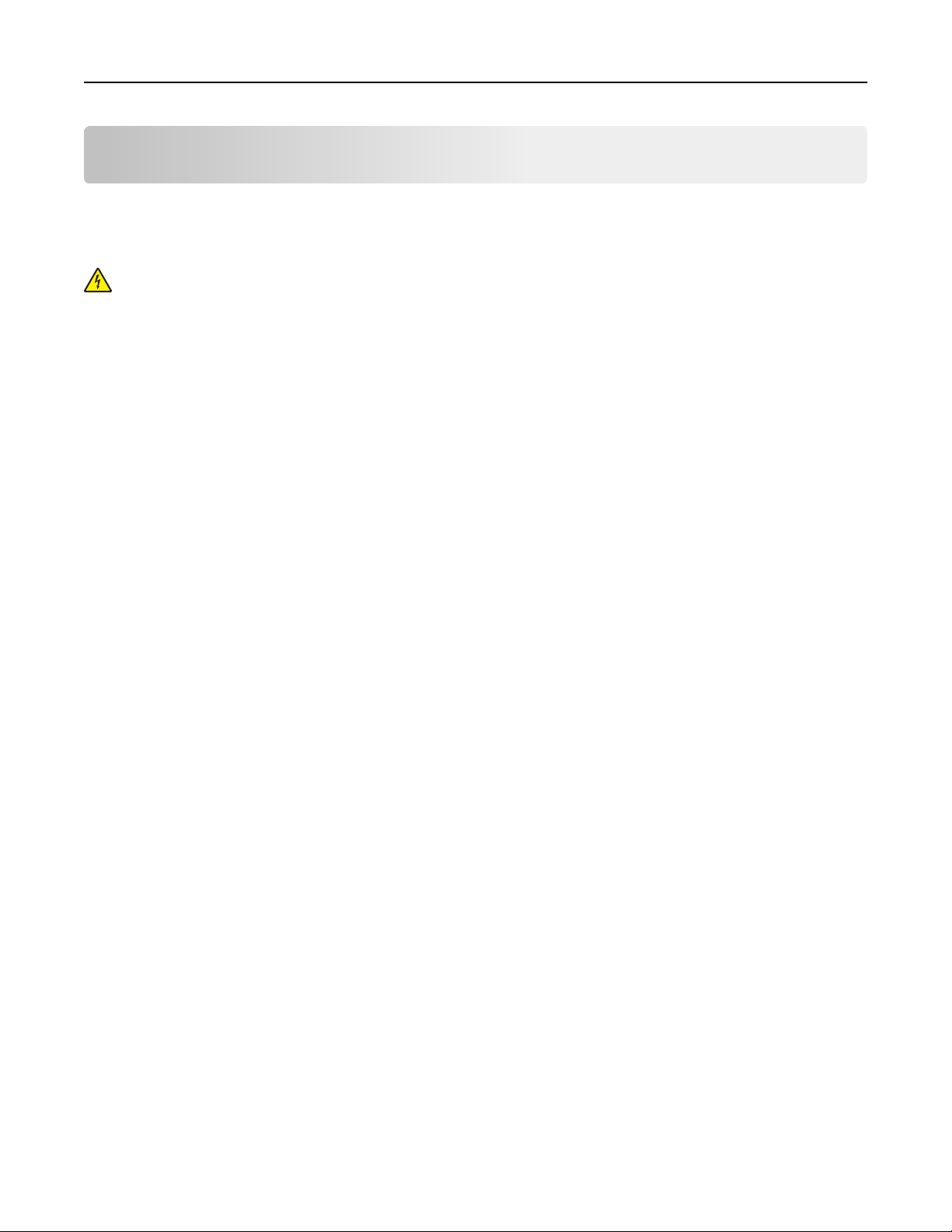
Configuration supplémentaire de l'imprimante 29
Configuration supplémentaire de l'imprimante
Installation des options internes
ATTENTION—RISQUE D'ELECTROCUTION : Si vous accédez à la carte contrôleur ou installez du matériel en
option ou des cartes mémoire alors que l'imprimante est déjà en service, mettez celle-ci hors tension et
débranchez son câble d'alimentation de la prise électrique avant de poursuivre. Si d'autres périphériques sont
connectés à l'imprimante, mettez-les également hors tension et débranchez tous les câbles reliés à
l'imprimante.
Options internes disponibles
• Carte mémoire
– DDR3 DIMM
– Mémoire flash
• Polices
• Barrettes microcode
– Code à barres de formulaires
– PRESCRIRE
– IPDS
– Printcryption
• Lexmark
– Interface 1284-B parallèle
– MarkNet
– Interface à fibres MarkNet N8130 10/100
– Interface série RS-232-C
TM
Internal Solutions Ports (ISP)
TM
Serveur d'impression sans fil N8350 802.11 b/g/n
Accès à la carte logique
Remarque : Un tournevis à tête plate est nécessaire pour la réalisation de cette opération.
Page 30
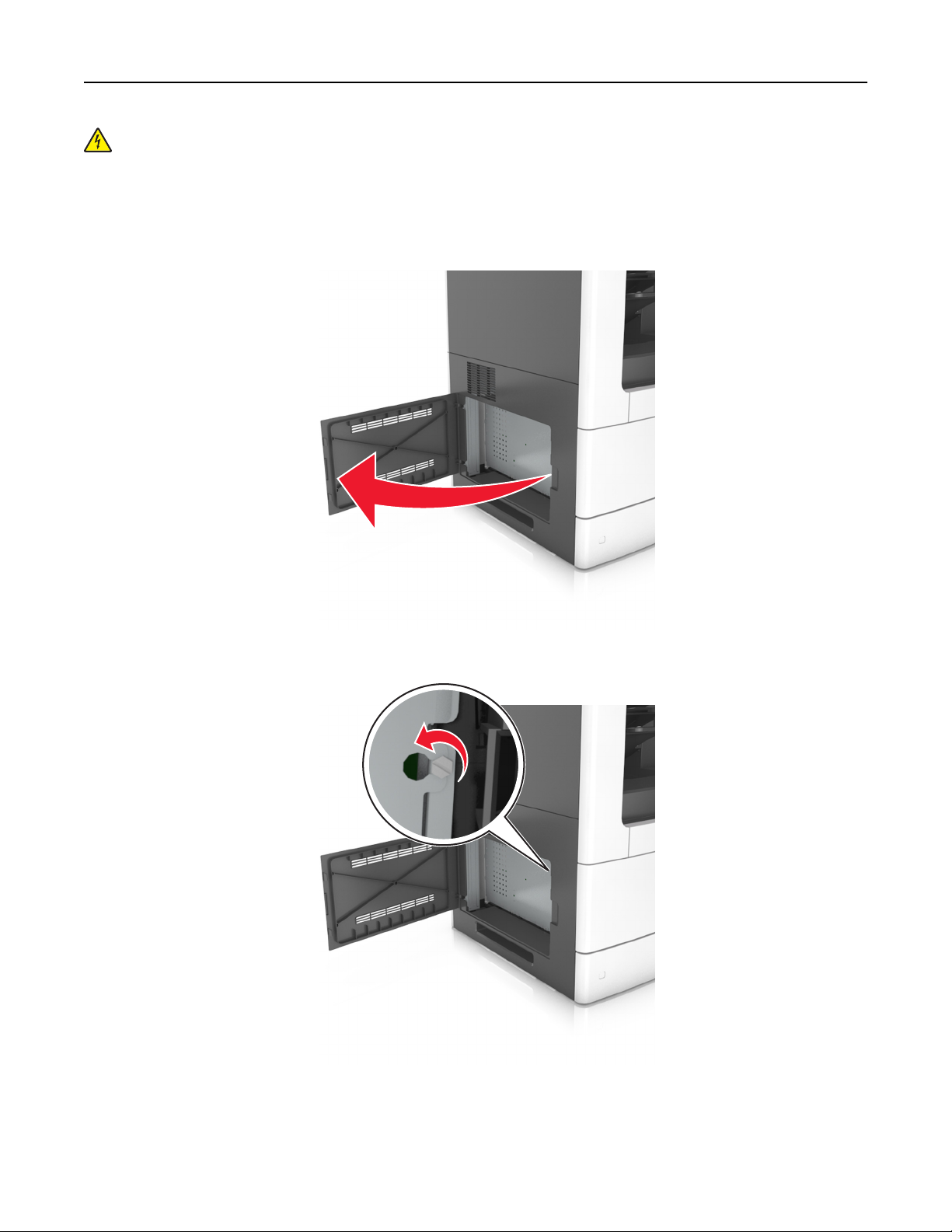
Configuration supplémentaire de l'imprimante 30
ATTENTION—RISQUE D'ELECTROCUTION : Si vous accédez à la carte contrôleur ou installez du matériel en
option ou des cartes mémoire alors que l'imprimante est déjà en service, mettez celle-ci hors tension et
débranchez son câble d'alimentation de la prise électrique avant de poursuivre. Si d'autres périphériques sont
connectés à l'imprimante, mettez-les également hors tension et débranchez tous les câbles reliés à
l'imprimante.
1 Ouvrez le capot de la carte contrôleur.
2 A l'aide d'un tournevis, dévissez les vis de la plaque protectrice de la carte logique.
Page 31

Configuration supplémentaire de l'imprimante 31
3 Retirez la plaque protectrice.
2
1
4 Reportez-vous à l'illustration suivante pour localiser le connecteur approprié.
Attention — Dommages potentiels : Les composants électroniques de la carte contrôleur sont très vulnérables
à l'électricité statique. Touchez une partie métallique de l'imprimante avant de manipuler les composants
électroniques ou connecteurs de la carte contrôleur.
1
2
3
1 LexmarkPort ISP (Internal Solutions Port) ou connecteur du disque dur de l'imprimante
2 Connecteur de carte optionnelle
3 Connecteur de carte mémoire
Page 32

Configuration supplémentaire de l'imprimante 32
5 Replacez la plaque protectrice, puis insérez les vis.
6 Serrez les vis sur la plaque.
1
2
Page 33

Configuration supplémentaire de l'imprimante 33
7 Fermez le capot.
Installation d'une carte mémoire
ATTENTION—RISQUE D'ELECTROCUTION : Si vous accédez à la carte contrôleur ou installez du matériel en
option ou des périphériques mémoire alors que l'imprimante est déjà en service, mettez celle-ci hors tension et
débranchez son câble d'alimentation de la prise électrique avant de poursuivre. Si d'autres périphériques sont
connectés à l'imprimante, mettez-les également hors tension et débranchez tous les câbles reliés à
l'imprimante.
Attention — Dommages potentiels : Les composants électroniques de la carte contrôleur sont très vulnérables à
l'électricité statique. Touchez une partie métallique de l'imprimante avant de manipuler les composants
électroniques ou connecteurs de la carte logique.
Vous pouvez vous procurer séparément une carte mémoire optionnelle et l'associer à la carte logique.
1 Accédez à la carte contrôleur.
Pour plus d'informations, reportez-vous à la section
2 Déballez la carte mémoire.
Attention — Dommages potentiels : Evitez de toucher les points de connexion le long des bords de la carte.
Vous risqueriez de l'endommager.
« Accès à la carte logique », page 29.
Page 34

Configuration supplémentaire de l'imprimante 34
3 Alignez l'encoche (1) de la carte mémoire sur l'arrête (2) du connecteur.
1
2
4 Poussez la carte mémoire dans le connecteur, puis poussez-la vers la carte logique jusqu'à ce qu'elle s'enclenche.
5 Remettez la plaque protectrice de la carte logique en place, puis le capot d'accès à la carte logique.
Installation d'une carte en option
ATTENTION—RISQUE D'ELECTROCUTION : Si vous accédez à la carte contrôleur ou installez du matériel en
option ou des cartes mémoire alors que l'imprimante est déjà en service, mettez celle-ci hors tension et
débranchez son câble d'alimentation de la prise électrique avant de poursuivre. Si d'autres périphériques sont
connectés à l'imprimante, mettez-les également hors tension et débranchez tous les câbles reliés à
l'imprimante.
Page 35

Configuration supplémentaire de l'imprimante 35
Attention — Dommages potentiels : Les composants électroniques de la carte contrôleur sont très vulnérables à
l'électricité statique. Touchez une partie métallique de l'imprimante avant de manipuler les composants
électroniques ou connecteurs de la carte contrôleur.
1 Accédez à la carte contrôleur.
Pour plus d'informations, reportez-vous à la section
« Accès à la carte logique », page 29.
2 Déballez la carte en option.
Attention — Dommages potentiels : Évitez de toucher les points de connexion le long des bords de la carte.
3 Tenez la carte par les côtés et alignez les broches en plastique (1) avec les orifices (2) de la carte contrôleur.
1
2
4 Mettez la carte en place en appuyant fermement comme indiqué sur l'illustration.
Page 36

Configuration supplémentaire de l'imprimante 36
Attention — Dommages potentiels : Une installation incorrecte de la carte peut entraîner des dégâts pour la
carte et la carte contrôleur.
Remarque : Le connecteur de la carte doit être en contact et aligné avec la carte contrôleur sur toute sa
longueur.
5 Fermez la porte d'accès à la carte contrôleur.
Remarque : Lorsque le logiciel de l'imprimante et les options matérielles sont installées, il peut être nécessaire
d'ajouter manuellement les options dans le pilote de l'imprimante afin qu'elles soient disponibles pour des
travaux d'impression. Pour plus d'informations, reportez-vous à la section
pilote d’impression », page 53.
« Ajout d'options disponibles dans le
Installation d'un port Internal Solutions Port
La carte logique ne prend en charge qu'un seul port Lexmark Internal Solutions Port (ISP).
Remarque : Un tournevis à tête plate est nécessaire pour la réalisation de cette opération.
ATTENTION—RISQUE D'ELECTROCUTION : Si vous accédez à la carte contrôleur ou installez du matériel en
option ou des périphériques mémoire alors que l'imprimante est déjà en service, mettez celle-ci hors tension et
débranchez son câble d'alimentation de la prise électrique avant de poursuivre. Si d'autres périphériques sont
connectés à l'imprimante, mettez-les également hors tension et débranchez tous les câbles reliés à
l'imprimante.
Attention — Dommages potentiels : Les composants électroniques de la carte contrôleur sont très vulnérables à
l'électricité statique. Touchez d'abord une partie métallique de l'imprimante avant de manipuler les composants
électroniques ou connecteurs de la carte contrôleur.
1 Accédez à la carte contrôleur.
Pour plus d'informations, reportez-vous à la section
« Accès à la carte logique », page 29.
2 Si un disque dur en option est installé sur l'imprimante, il doit d'abord être retiré.
Pour plus d'informations, reportez-vous à la section
« Retrait du disque dur de l'imprimante », page 46.
Page 37

Configuration supplémentaire de l'imprimante 37
3 Déballez le kit ISP.
1
4
1 Solution ISP
2 Vis de fixation du support en plastique du port ISP
3 Vis de fixation du support de montage du port ISP à la plaque protectrice de la carte logique
4 Support en plastique
4 Retirez le capot en métal de l'ouverture ISP.
a Desserrez les vis.
2
3
b Soulevez le capot en métal, puis retirez-le complètement.
Page 38

Configuration supplémentaire de l'imprimante 38
1 2 3
5 Alignez les pattes situées sur le support en plastique avec les encoches situées sur le boîtier de la carte logique,
puis appuyez le support en plastique contre le boîtier de la carte logique jusqu'à ce qu'il s'enclenche.
Remarque : Vérifiez que le support en plastique est bien enclenché et qu'il est correctement placé sur le boîtier.
6 Installez le port ISP sur le support en plastique.
Page 39

Configuration supplémentaire de l'imprimante 39
Remarque : Inclinez le port ISP au-dessus du support en plastique de sorte que les tiges des connecteurs placés
en saillie traversent l'ouverture ISP installée sur le boîtier.
7 Abaissez le port ISP vers le support en plastique jusqu'à ce qu'il soit fixé entre les guides du support.
8 Fixez le support en plastique au port ISP à l'aide de la vis à oreilles fournie.
Remarque : Tournez la vis dans le sens des aiguilles d'une montre de sorte que le port ISP reste en place mais ne
la serrez pas à ce stade.
Page 40

Configuration supplémentaire de l'imprimante 40
9 Vissez les deux vis fournies pour fixer le support de montage du port ISP à la plaque protectrice de la carte logique.
10 Serrez la vis à oreilles fixée au port ISP.
Attention — Dommages potentiels : Ne la vissez pas excessivement.
Page 41

Configuration supplémentaire de l'imprimante 41
11 Raccordez le câble de l'interface ISP dans la prise de la carte logique.
Remarque : Les fiches et les prises suivent un code de couleurs.
Installation d'un disque dur sur l'imprimante
Remarque : Un tournevis à tête plate est nécessaire pour la réalisation de cette opération.
ATTENTION—RISQUE D'ELECTROCUTION : Si vous accédez à la carte contrôleur ou installez du matériel en
option ou des cartes mémoire alors que l'imprimante est déjà en service, mettez celle-ci hors tension et
débranchez son câble d'alimentation de la prise électrique avant de poursuivre. Si d'autres périphériques sont
connectés à l'imprimante, mettez-les également hors tension et débranchez tous les câbles reliés à
l'imprimante.
Attention — Dommages potentiels : Les composants électroniques de la carte contrôleur sont très vulnérables à
l'électricité statique. Touchez une partie métallique de l'imprimante avant de manipuler les composants
électroniques ou connecteurs de la carte contrôleur.
1 Accédez à la carte contrôleur.
Pour plus d'informations, reportez-vous à la section
2 Sortez le disque dur de l'imprimante de son emballage.
« Accès à la carte logique », page 29.
Page 42

Configuration supplémentaire de l'imprimante 42
3 Localisez le connecteur adéquat sur le boîtier de la carte logique.
Remarque : Si un ISP optionnel est installé, le disque dur de l'imprimante doit être installé sur cet ISP.
Page 43

Configuration supplémentaire de l'imprimante 43
Pour installer le disque dur de l'imprimante sur l'ISP :
a Retirez les vis fixées au support de montage du disque dur de l'imprimante, puis retirez le support.
b Alignez les encoches du disque dur de l'imprimante avec les trous de l'ISP, puis appuyez sur le disque dur de
l'imprimante jusqu'à ce que les encoches s'enclenchent correctement.
Avertissement relatif à l'installation : Prenez l'assemblage de carte de circuit imprimé par les bords.
N'appuyez pas au centre du disque dur de l'imprimante. Vous risqueriez de l'endommager.
c Insérez la fiche du câble de l'interface du disque dur de l'imprimante dans la prise de l'ISP.
Remarque : les fiches et les réceptacles sont identifiables grâce à un code de couleur.
Page 44

Configuration supplémentaire de l'imprimante 44
Pour installer directement le disque dur de l’imprimante sur le boîtier de la carte logique :
a Alignez les encoches du disque dur de l'imprimante avec les trous du boîtier de la carte logique, puis appuyez
sur le disque dur de l'imprimante jusqu'à ce que les encoches s'enclenchent correctement.
Avertissement relatif à l'installation : Prenez l'assemblage de carte de circuit imprimé par les bords.
N'appuyez pas au centre du disque dur de l'imprimante. Vous risqueriez de l'endommager.
Page 45

Configuration supplémentaire de l'imprimante 45
b Fixez le support de montage du disque dur de l'imprimante à l'aide des deux vis fournies.
c Insérez la fiche du câble de l'interface du disque dur de l'imprimante dans la prise de la carte logique.
Remarque : les fiches et les réceptacles sont identifiables grâce à un code de couleur.
Page 46

Configuration supplémentaire de l'imprimante 46
Retrait du disque dur de l'imprimante
Remarque : Un tournevis à tête plate est nécessaire pour la réalisation de cette opération.
ATTENTION—RISQUE D'ELECTROCUTION : Si vous accédez à la carte contrôleur ou installez du matériel en
option ou des cartes mémoire alors que l'imprimante est déjà en service, mettez celle-ci hors tension et
débranchez son câble d'alimentation de la prise électrique avant de poursuivre. Si d'autres périphériques sont
connectés à l'imprimante, mettez-les également hors tension et débranchez tous les câbles reliés à
l'imprimante.
Attention — Dommages potentiels : Les composants électroniques de la carte contrôleur sont très vulnérables à
l'électricité statique. Touchez une partie métallique de l'imprimante avant de manipuler les composants
électroniques ou connecteurs de la carte contrôleur.
1 Accédez à la carte contrôleur.
Pour plus d'informations, reportez-vous à la section
« Accès à la carte logique », page 29.
2 Déconnectez le câble de l'interface du disque dur de l'imprimante de la carte logique en le laissant connecté au
disque dur de l'imprimante. Appuyez sur l'extrémité de la fiche du câble de l'interface pour débloquer le loquet et
retirer le câble.
Page 47

Configuration supplémentaire de l'imprimante 47
3 Retirez les vis en maintenant le disque dur de l'imprimante en position.
4 Retirez le disque dur de l'imprimante.
5 Mettez de côté le disque dur de l'imprimante.
Page 48

Configuration supplémentaire de l'imprimante 48
Installation des options matérielles
Ordre d'installation
ATTENTION—RISQUE DE BLESSURE : L'imprimante pèse plus de 18 kg. L'intervention d'au moins deux
personnes est donc nécessaire pour la soulever sans risque.
ATTENTION—RISQUE DE BASCULEMENT : Les configurations de montage sur le sol nécessitent un meuble
supplémentaire pour des raisons de stabilité. Utilisez un support ou une base d'imprimante si vous utilisez
plusieurs options d'entrée. Si vous avez acheté une imprimante multifonction (MFP) qui numérise, copie et
envoie des télécopies, vous aurez peut-être besoin d'un meuble supplémentaire. Pour plus d'informations,
reportez-vous à
ATTENTION—RISQUE D'ELECTROCUTION : Si vous accédez à la carte contrôleur ou installez du matériel en
option ou des cartes mémoire alors que l'imprimante est déjà en service, mettez celle-ci hors tension et
débranchez son câble d'alimentation de la prise électrique avant de poursuivre. Si d'autres périphériques sont
connectés à l'imprimante, mettez-les également hors tension et débranchez tous les câbles reliés à
l'imprimante.
Installez l'imprimante ainsi que toutes les options que vous avez achetées dans l'ordre suivante :
• Socle à roulettes
• Tiroir 2 100 feuilles ou bacs 550 feuilles en option
• Imprimante
www.lexmark.com/multifunctionprinters.
Pour plus d'informations sur l'installation d'un socle à roulettes ou d'une unité de finition, reportez-vous à la
documentation d'installation fournie avec l'option.
Installation des tiroirs optionnels
ATTENTION—RISQUE DE BLESSURE : L'imprimante pèse plus de 18 kg. L'intervention d'au moins deux
personnes est donc nécessaire pour la soulever sans risque.
ATTENTION—RISQUE D'ELECTROCUTION : Si vous accédez à la carte contrôleur ou installez du matériel en
option ou des cartes mémoire alors que l'imprimante est déjà en service, mettez celle-ci hors tension et
débranchez son câble d'alimentation de la prise électrique avant de poursuivre. Si d'autres périphériques sont
connectés à l'imprimante, mettez-les également hors tension et débranchez tous les câbles reliés à
l'imprimante.
ATTENTION—RISQUE DE BASCULEMENT : Les configurations de montage sur le sol nécessitent un meuble
supplémentaire pour des raisons de stabilité. Utilisez un support ou une base d'imprimante si vous utilisez
plusieurs options d'entrée. Si vous avez acheté une imprimante multifonction (MFP) qui numérise, copie et
envoie des télécopies, vous aurez peut-être besoin d'un meuble supplémentaire. Pour plus d'informations,
reportez-vous à
1 Mettez l'imprimante hors tension à l'aide du commutateur d'alimentation et débranchez le câble d'alimentation
de la prise électrique.
www.lexmark.com/multifunctionprinters.
Page 49

Configuration supplémentaire de l'imprimante 49
2 Déballez le tiroir optionnel, puis retirez tous les matériaux d'emballage.
3 Sortez complètement le tiroir de la base.
1
2
4 Retirez tout matériau d'emballage de l'intérieur du tiroir.
5 Insérez le tiroir dans la base.
6 Placez le tiroir à proximité de l'imprimante.
7 Alignez le tiroir optionnel avec le socle à roulettes.
Remarque : Pensez à verrouiller les roulettes du socle à roulettes pour sécuriser l'imprimante.
Page 50

Configuration supplémentaire de l'imprimante 50
8 Alignez l'imprimante sur le tiroir, puis abaissez doucement l'imprimante pour la mettre en place.
Remarque : les tiroirs optionnels s'emboîtent lorsqu'ils sont empilés.
9 Branchez le câble d'alimentation sur l'imprimante, puis sur une prise de courant correctement reliée à la terre, puis
mettez l'imprimante sous tension.
Page 51

Configuration supplémentaire de l'imprimante 51
2
Remarque : Une fois le logiciel de l'imprimante et les tiroirs en option installés, il peut être nécessaire d'ajouter
manuellement les options dans le pilote de l'imprimante afin qu'elles soient disponibles pour des travaux
d'impression. Pour plus d'informations, reportez-vous à la section
d’impression », page 53.
Pour retirer les tiroirs en option, faites glisser le loquet situé sur le côté droit de l'imprimante vers l'avant de celle-ci
jusqu'à ce qu'il s'enclenche, puis retirez les tiroirs un à un, du haut vers le bas.
1
« Ajout d'options disponibles dans le pilote
Connexion des câbles
ATTENTION—RISQUE DE BLESSURE : Pendant un orage violent, n'utilisez pas la fonction de télécopie. Pendant
un orage violent, n'installez pas ce produit, n'effectuez aucun branchement électrique (fonction de télécopie) ni
téléphonique.
Reliez l'imprimante à l'ordinateur à l'aide d'un câble USB ou au réseau à l'aide d'un câble Ethernet.
Assurez-vous de faire correspondre les éléments suivants :
• Le symbole USB du câble avec le symbole USB de l'imprimante
• Le câble Ethernet approprié dans le port Ethernet
Page 52

Configuration supplémentaire de l'imprimante 52
7
6
1
5
2
4
3
Utilisez Pour
1 Port EXT Connecter d'autres périphériques (téléphone ou répondeur) à l'imprimante et à la
ligne téléphonique. Utilisez ce port si vous ne disposez pas d'une ligne de télécopie
dédiée pour l'imprimante et si ce mode de connexion est pris en charge dans votre
pays ou région.
Remarque : Retirer la prise pour accéder au port.
2 Port LINE Connecter l'imprimante à une ligne téléphonique active via une prise murale
standard (RJ-11), un filtre ADSL, un adaptateur VoIP ou tout autre adaptateur
permettant de se connecter à la ligne téléphonique pour envoyer et recevoir des
télécopies.
3 Prise du cordon d'alimentation de
l'imprimante
4 Port USB de l'imprimante Raccordez l'imprimante à l'ordinateur.
5 Port Ethernet Connectez l'imprimante à un réseau.
6 Port ISP (Internal Solutions Port) ou
connecteur du disque dur de l'imprimante
Remarque : Si l'imprimante prend
en charge la connexion sans fil,
l'antenne sans fil s'attache ici.
7 Port USB Connectez un adaptateur réseau sans fil en option.
Branchez l'imprimante sur une prise secteur correctement mise à la terre.
Attacher un ISP ou un disque dur de l'imprimante.
Attention — Dommages potentiels : Lors de l'impression, ne touchez pas au câble USB, à l'adaptateur réseau sans fil
ou à la zone de l'imprimante illustrée. Vous risqueriez de perdre des données ou de causer un dysfonctionnement.
Page 53

Configuration supplémentaire de l'imprimante 53
Organisation des câbles
Brancher le câble Ethernet et le cordon d'alimentation, puis fixer soigneusement les câbles dans les rainures au dos de l'imprimante.
Configuration du logiciel d'imprimante
Installation de l'imprimante
1 Obtenez une copie du programme d'installation du logiciel.
2 Lancez le programme d'installation et suivez les instructions qui s'affichent sur l'écran de l'ordinateur.
3 Pour les utilisateurs Macintosh, ajoutez l'imprimante.
Remarque : L'adresse IP de l'imprimante figure dans la section TCP/IP du menu Réseau/Ports.
Ajout d'options disponibles dans le pilote d’impression
Pour les utilisateurs Windows
1 Ouvrez le dossier Imprimantes.
Sous Windows 8
Dans la barre de recherche, tapez exécuter, puis naviguez vers :
Exécuter > tapez contrôler les imprimantes >OK
Page 54

Configuration supplémentaire de l'imprimante 54
Pour Windows 7 ou une version antérieure
a Cliquez sur ou sur Démarrer, puis sur Exécuter.
b Tapez contrôler les imprimantes.
c Appuyez sur Entrée ou cliquez sur OK.
2 Sélectionnez l'imprimante que vous souhaitez mettre à jour, puis effectuez l'une des opérations suivantes :
• Sous Windows 7 ou version ultérieure, sélectionnez Propriétés de l'imprimante.
• Pour les versions antérieures, sélectionnez Propriétés.
3 Accédez à l'onglet Configuration, puis cliquez sur Mettre à jour - Interroger l'imprimante.
4 Appliquez les modifications.
Pour les utilisateurs Macintosh
1 Dans Préférences système du menu Pomme, naviguez jusqu'à votre imprimante, puis sélectionnez Options et
consommables.
2 Accédez à la liste des options matérielles, puis ajoutez les options installées.
3 Appliquez les modifications.
Utilisation en réseau
Remarques :
• Procurez-vous un adaptateur réseau sans fil N8350 MarkNet avant de configurer l'imprimante sur un réseau
sans fil. Pour des informations sur l'installation de l'adaptateur réseau sans fil, reportez-vous à la notice
d'utilisation fournie avec l'adaptateur.
• SSID (Service Set Identifier) est le nom attribué à un réseau sans fil. WEP (Wired Equivalent Privacy), WPA (Wi-Fi
Protected Access) et WPA2 sont des types de sécurité utilisés sur un réseau.
Préparation de la configuration de l'imprimante sur un réseau Ethernet
Pour configurer votre imprimante pour un réseau Ethernet, organisez les informations suivantes avant de commencer :
Remarque : si votre réseau affecte automatiquement des adresses IP aux ordinateurs et imprimantes, passez à
l'installation de l'imprimante.
• Adresse IP valide et unique de l'imprimante à utiliser sur le réseau
• Passerelle du réseau
• Masque de réseau
• Surnom de l'imprimante (facultatif)
Remarque : un surnom d'imprimante peut faciliter l'identification de cette dernière sur le réseau. Vous pouvez
utiliser le surnom d'imprimante par défaut ou affecter un nom facile à retenir.
Vous aurez besoin d'un câble Ethernet pour connecter l'imprimante au réseau et d'un port disponible pour la connexion
physique. Chaque fois que cela est possible, utilisez un câble réseau neuf pour éviter d'éventuels problèmes causés par
un câble endommagé.
Page 55

Configuration supplémentaire de l'imprimante 55
Préparation de l'installation de l'imprimante sans fil sur un réseau sans fil.
Remarques :
• Assurez-vous que votre adaptateur réseau sans fil est installé sur votre imprimante et qu'il fonctionne
correctement. Pour plus d’informations, reportez-vous à la notice d’utilisation fournie avec l'adaptateur réseau
sans fil.
• Assurez-vous que votre point d'accès (routeur sans fil) est activé et qu'il fonctionne correctement.
Assurez-vous que vous disposez des informations suivantes avant de configurer les paramètres de l'imprimante sans
fil :
• SSID : le SSID correspond au nom du réseau.
• Mode sans fil (ou mode réseau) : le mode peut être infrastructure ou ad hoc.
• Canal (réseaux sans fil ad hoc) : par défaut, le réglage automatique du canal est sélectionné pour les réseaux en
mode infrastructure.
Certains réseaux en mode ad hoc requièrent également le réglage automatique. Demandez conseil auprès de votre
assistant système si vous avez des doutes concernant le canal à sélectionner.
• Méthode de sécurité : il existe quatre options de base pour la méthode de sécurité :
– Clé WEP :
Si votre réseau utilise plus d'une clé WEP, vous pouvez saisir jusqu'à quatre clés dans les zones prévues à cet
effet. Pour sélectionner la clé en cours d’utilisation sur le réseau, sélectionnez la clé WEP transmise par défaut.
– Clé préparatagée ou phrase de passe WPA ou WPA2
Le WPA comprend une fonction de cryptage comme couche supplémentaire de sécurité. La méthode de cryptage
peut être AES ou TKIP. La méthode de cryptage doit être la même pour le routeur et l’imprimante, faute de quoi
l’imprimante sera dans l’impossibilité de communiquer sur le réseau.
– 802.1X–RADIUS
Si vous installez l'imprimante sur un réseau 802.1X, les informations suivantes vous seront nécessaires :
• Type d'authentification
• Type d'authentification interne
• Nom d'utilisateur et mot de passe 802.1X
• Certificats
– Pas de sécurité
Si votre réseau sans fil n'utilise aucune méthode de sécurité, vous ne possédez aucune information de sécurité.
Remarque : Nous vous déconseillons d'utiliser un réseau sans fil non sécurisé.
Remarques :
– si vous ne connaissez pas le SSID du réseau auquel votre ordinateur est connecté, lancez l'utilitaire sans fil de
votre adaptateur réseau, puis recherchez le nom du réseau. Si vous ne trouvez pas le SSID ou les informations
de sécurité de votre réseau, consultez la documentation fournie avec le point d'accès ou adressez-vous à votre
technicien de support technique.
– Pour obtenir la clé prépartagée ou la phrase de passe WPA/WPA2 du réseau sans fil, reportez-vous à la
documentation livrée avec votre point d'accès, à l'Embedded Web Server associée au point d'accès, ou encore
consultez le technicien de support système.
Page 56

Configuration supplémentaire de l'imprimante 56
Connexion de l'imprimante à l'aide de l’Assistant de configuration sans fil
Avant de commencer, vérifiez les points suivants :
• Un adaptateur réseau sans fil est installé sur l'imprimante et fonctionne correctement. Pour plus d’informations,
reportez-vous à la notice d’utilisation fournie avec l'adaptateur réseau sans fil.
• Un câble Ethernet est déconnecté de l'imprimante.
• NIC actif est réglé sur Auto. Pour le régler sur Auto, accédez à :
>Réseaux/Ports >NIC actif >Auto >Envoyer
Remarque : Veillez à éteindre l'imprimante, à patienter au moins cinq secondes, puis à la rallumer.
1 A partir du panneau de commandes de l'imprimante, allez sur :
>Réseaux/Ports >Réseau [x] >Réseau [x] Configuration >Sans fil >Configuration de la connexion sans fil
2 Sélectionnez une configuration de connexion sans fil.
Utilisation A
Recherche des réseaux Affichez les connexions sans fil disponibles.
Remarque : Cet élément de menu affiche l'ensemble des SSID de diffusion sécurisés ou non.
Entrer un nom de réseau Tapez manuellement le SSID.
Remarque : Assurez-vous de taper le SSID approprié.
Wi-Fi Protected Setup Connectez l'imprimante à un réseau sans fil à l'aide de Wi‑Fi Protected Setup.
3 Suivez les instructions qui s'affichent sur l'écran de l'imprimante.
Connexion de l'imprimante à un réseau sans fil à l'aide de Wi‑Fi Protected Setup
Avant de commencer, vérifiez les points suivants :
• Le point d'accès (routeur sans fil) est certifié Wi‑Fi Protected Setup (WPS) ou compatible WPS. Pour plus
d'informations, consultez la documentation fournie avec votre point d'accès.
• Un adaptateur réseau sans fil installé sur votre imprimante est raccordé et fonctionne correctement. Pour plus
d’informations, reportez-vous à la notice d’utilisation fournie avec l'adaptateur réseau sans fil.
Utilisation de la méthode PBC (Push Button Configuration, configuration des boutons de commande)
1
A partir du panneau de commandes de l'imprimante, accédez à :
>Réseau/Ports >Réseau [x] >Configuration du réseau [x] >Sans fil >Configuration du réseau sans fil >Wi‑Fi
Protected Setup >Démarrer Méthode PBC
2 Suivez les instructions qui s'affichent sur l'écran de l'imprimante.
Utilisation de la méthode PIN (Personal Identification Number, numéro d'identification personnel)
1
A partir du panneau de commandes de l'imprimante, accédez à :
>Réseau/Ports >Réseau [x] >Configuration du réseau [x] >Sans fil >Configuration du réseau sans fil >Wi‑Fi
Protected Setup >Démarrer Méthode PIN
2 Copiez le code PIN WPS à huit chiffres.
Page 57

Configuration supplémentaire de l'imprimante 57
3 Ouvrez un navigateur Web, puis tapez l'adresse IP de votre point d'accès dans le champ d'adresse.
Remarques :
• L'adresse IP apparaît sous la forme de quatre séries de chiffres séparées par des points, par exemple
123.123.123.123.
• Si vous utilisez un serveur proxy, désactivez-le temporairement pour charger correctement la page Web.
4 Accédez aux paramètres WPS. Pour plus d'informations, consultez la documentation fournie avec votre point
d'accès.
5 Saisissez le code PIN à huit chiffres, puis enregistrez le paramètre.
Connexion de l'imprimante à un réseau sans fil à l'aide du serveur Web incorporé
Avant de commencer, vérifiez les points suivants :
• Votre imprimante est connectée temporairement à un réseau Ethernet.
• Un adaptateur réseau sans fil est installé sur votre imprimante et fonctionne correctement. Pour plus
d’informations, reportez-vous à la notice d’utilisation fournie avec l'adaptateur réseau sans fil.
1 Ouvrez un navigateur Web, puis tapez l'adresse IP de l'imprimante dans le champ d'adresse.
Remarques :
• Voir l'adresse IP de l'imprimante sur son panneau de commandes. L'adresse IP apparaît sous la forme de
quatre séries de chiffres séparées par des points, par exemple 123.123.123.123.
• Si vous utilisez un serveur proxy, désactivez-le temporairement pour charger correctement la page Web.
2 Cliquez sur Paramètres >Réseau/Ports >Sans fil.
3 Modifiez les paramètres afin qu'ils correspondent à ceux de votre point d'accès (routeur sans fil).
Remarque : Veillez à saisir le SSID, la méthode de sécurité, la clé prépartagée ou phrase de passe, le mode
réseau et le canal corrects.
4 Cliquez sur Envoyer.
5 Eteignez l'imprimante, puis déconnectez le câble Ethernet. Ensuite, attendez au moins cinq secondes avant de
remettre l'imprimante sous tension.
6 Pour vérifier si votre imprimante est connectée au réseau, imprimez une page de configuration du réseau. Dans la
section Carte réseau [x], vérifiez si l'état est Connectée.
Page 58

Configuration supplémentaire de l'imprimante 58
Modification des paramètres du port après l'installation d'un nouveau ISP réseau
Remarques :
• Si l'imprimante utilise une adresse IP statique, vous n'aurez pas à apporter de modifications.
• Si les ordinateurs sont configurés pour utiliser le nom de réseau (au lieu d'une adresse IP), vous n'aurez pas à
apporter de modifications.
• Si vous ajoutez un port ISP sans fil à une imprimante déjà configurée pour une connexion Ethernet, vérifiez que
l'imprimante est déconnectée du réseau Ethernet.
Pour les utilisateurs Windows
1
Ouvrez le dossier Imprimantes.
2 Dans le menu contextuel de l'imprimante avec le nouveau port ISP, accédez aux propriétés de l'imprimante.
3 Configurez le port dans la liste.
4 Mettez à jour l’adresse IP.
5 Appliquez les modifications.
Pour les utilisateurs Macintosh
1
Dans le menu Pomme, sélectionnez Préférences système, accédez à la liste d'imprimantes, puis sélectionnez + >
IP.
2 Saisissez l'adresse IP dans le champ d'adresse.
3 Appliquez les modifications.
Configuration de l'impression série (Windows uniquement)
Après avoir installé le port série ou le port de communication (COM), configurez l'imprimante et l'ordinateur.
Remarque : L'impression série réduit la vitesse d'impression.
1 Définissez les paramètres de l'imprimante.
a A partir du panneau de commandes, accédez au menu des paramètres du port.
b Recherchez le menu des paramètres du port série et réglez les paramètres si nécessaire.
c Enregistrez les paramètres.
2 Depuis votre ordinateur, ouvrez le dossier Imprimantes, puis sélectionnez votre imprimante.
3 Ouvrez les propriétés de l'imprimante, puis sélectionnez le port COM dans la liste.
4 Définissez les paramètres du port COM dans le Gestionnaire de périphériques.
Utilisez la boîte de dialogue Exécuter pour ouvrir l'invite de commandes, puis saisissez devmgmt.msc.
Page 59

Configuration supplémentaire de l'imprimante 59
Vérification de la configuration de l'imprimante
Une fois toutes les options matérielles et logicielles installées et une fois l'imprimante sous tension, vérifiez que cette
dernière est correctement configurée en imprimant les éléments suivants :
• Page des paramètres de menus : utilisez cette page pour vous assurer que les options d'impression sont
correctement installées. Une liste des options installées apparaît en bas de la page. Si une des options que vous
allez installées ne se trouve pas dans la liste, cela signifie qu'elle n'est pas correctement installée. Supprimez l'option
et réinstallez-la.
• Page de configuration du réseau : Si l'imprimante fonctionne en réseau Ethernet ou sans fil, imprimez une page
de configuration du réseau pour vérifier la connexion. Cette page permet également d'obtenir des informations
importantes qui vous aident à configurer les impressions réseau.
Impression d'une page des paramètres de menu
Dans l'écran d'accueil, accédez à :
>Rapports >Page des paramètres de menus
Impression d'une page de configuration réseau
Si l'imprimante est en réseau, imprimez une page de configuration réseau pour vérifier la connexion réseau. Cette page
permet également d'obtenir des informations importantes qui vous aident à configurer les impressions réseau.
1 Dans l'écran d'accueil, accédez à :
> Rapports > Page de configuration réseau
2 Vérifiez la première section de la page de configuration du réseau et assurez-vous que l'état est « Connectée ».
Si l'état est « Non connectée », il se peut que la connexion de réseau local ne soit pas activée ou que le câble
réseau ne fonctionne pas correctement. Consultez un agent du support technique pour trouver une solution, puis
imprimez une nouvelle page de configuration du réseau.
Page 60

Chargement du papier et des supports spéciaux 60
Chargement du papier et des supports spéciaux
Le choix et la gestion du papier et des supports spéciaux peuvent affecter la fiabilité de l'impression des documents.
Pour plus d'informations, reportez-vous aux rubriques
du papier », page 91.
Définition du type et du format de papier
Dans l'écran d'accueil, accédez à :
>Menu papier >Format/Type de papier > sélectionnez un bac > sélectionnez le format ou le type de papier >
Configuration des paramètres de papier Universel
Le format de papier universel est un paramètre défini par l'utilisateur qui permet d'imprimer sur des formats de papier
qui ne sont pas prédéfinis dans les menus de l'imprimante.
« Réduction des risques de bourrage », page 276 et « Stockage
Remarques :
• Le plus petit format de papier Universel pris en charge est 70 x 127 mm (2,76 x 5 pouces) pour l'impression recto
et 105 x 148 mm (4,13 x 5,83 pouces) pour l'impression recto recto (sur les deux faces).
• Le plus grand format de papier Universel pris en charge est 216 x 356 mm (8,5 x 14 pouces) pour l'impression
recto et recto verso.
• Lors d'une impression sur du papier dont la largeur est inférieure à 210 mm (8,3 pouces), l'imprimante imprime
à vitesse réduite au bout d'un certain temps pour garantir les meilleures performances d'impression.
1 Dans l'écran d'accueil, accédez à :
>Menu papier >Configuration générale >Unités de mesure >, puis sélectionnez une unité de mesure
2 Appuyez sur Largeur portrait ou Hauteur portrait.
3 Sélectionnez la largeur ou la hauteur, puis appuyez sur Soumettre.
Chargement du tiroir 550 feuilles
ATTENTION—RISQUE DE BLESSURE : Pour réduire le risque d'instabilité de l'appareil, chargez chaque bac
séparément. Laissez tous les bacs fermés aussi longtemps que vous ne les utilisez pas.
1 Tirez sur le tiroir pour le dégager.
Remarques :
• Lorsque vous chargez du papier au format Folio, Légal ou Oficio, soulevez légèrement le tiroir, puis extrayez-
le complètement.
• Evitez de retirer les tiroirs lorsqu'un travail est en cours d'impression ou lorsque le message Occupé
apparaît à l'écran. Vous risqueriez de provoquer des bourrages.
Page 61

Chargement du papier et des supports spéciaux 61
Page 62

Chargement du papier et des supports spéciaux 62
2 Pincez le guide de largeur et faites-le glisser sur la position qui correspond au format du papier chargé jusqu'à ce
qu'il s'enclenche.
Remarque : Utilisez les repères de format du papier situés en bas du bac pour ajuster les guides au mieux.
Page 63

Chargement du papier et des supports spéciaux 63
Page 64

Chargement du papier et des supports spéciaux 64
3 Déverrouillez le guide de longueur, puis pincez et faites glisser le guide de façon à l'ajuster au format du papier
chargé.
Remarques :
• Verrouillez le guide de longueur pour tous les formats de papier.
• Utilisez les repères de format du papier situés en bas du bac pour ajuster les guides au mieux.
Page 65

Chargement du papier et des supports spéciaux 65
4 Déramez les feuilles pour les détacher, puis ventilez-les. Ne pliez pas le papier et ne le froissez pas. Egalisez les bords
sur une surface plane.
5 Chargez la pile de papier avec la face imprimable vers le bas.
Remarque : Assurez-vous que le papier ou l'enveloppe est correctement chargé.
• Le papier à en-tête doit être chargé différemment si une unité de finition d'agrafage est installée (disponible
en option).
Sans unité de finition d'agrafage en option Avec unité de finition d'agrafage en option
ABC
ABC
Impression sur une seule face
Impression sur une seule face
Page 66

Chargement du papier et des supports spéciaux 66
Sans unité de finition d'agrafage en option Avec unité de finition d'agrafage en option
ABC
Impression recto verso
Impression recto verso
ABC
• Si vous chargez du papier préperforé à utiliser avec l'unité de finition d'agrafage, assurez-vous que les
perforations sur le bord long du papier se trouvent du côté droit du bac.
Impression sur une seule face Impression recto verso
ABC
ABC
Remarque : Un bourrage papier peut se produire si les perforations sur le bord long du papier se trouvent
du côté gauche du bac.
Page 67

Chargement du papier et des supports spéciaux 67
• Ne faites pas glisser le papier dans le bac. Chargez le papier comme illustré.
• Si vous chargez des enveloppes, assurez-vous que le rabat est orienté vers le haut et que les enveloppes se
trouvent sur le bord gauche du tiroir.
Page 68

Chargement du papier et des supports spéciaux 68
• Assurez-vous que le papier se trouve en deçà du repère, qui indique le chargement maximal du papier.
Attention — Dommages potentiels : Surcharger le tiroir peut provoquer des bourrages papier.
Page 69

Chargement du papier et des supports spéciaux 69
• Lorsque vous utilisez des bristols, étiquettes ou autres types de supports spéciaux, assurez-vous que le papier
se trouve au-dessous la ligne en pointillés, qui est l'autre indicateur de chargement de papier.
6 Pour le papier au format personnalisé ou universel, ajustez les guide-papier pour qu'ils touchent légèrement le bord
de la pile, puis verrouillez le guide de longueur.
Page 70

Chargement du papier et des supports spéciaux 70
7 Insérez le bac.
8 Depuis le panneau de commandes de l'imprimante, définissez le format et le type de papier dans le menu Papier
en fonction du papier chargé dans le bac.
Remarque : Réglez le format et le type de papier corrects afin d'éviter les problèmes de bourrage papier et de
qualité d'impression.
Chargement du tiroir 2 100 feuilles
ATTENTION—RISQUE DE BLESSURE : Pour réduire le risque d'instabilité de l'appareil, chargez chaque bac
séparément. Laissez tous les bacs fermés aussi longtemps que vous ne les utilisez pas.
1 Tirez sur le tiroir pour le dégager.
2 Réglez les guides de largeur et de longueur.
Page 71

Chargement du papier et des supports spéciaux 71
Chargement du papier au format A5
a Tirez et faites glisser le guide de largeur sur la position qui correspond au format A5.
1
L
G
L
C
F
O
IO
L
O
F
R
LT
4
A
5
A
L
G
L
C
F
O
O
I
L
O
F
R
T
L
4
A
5
A
2
L
G
L
C
F
O
IO
L
O
F
R
LT
A4
A5
b Pincez le guide de longueur, puis faites-le glisser sur la position du format A5 jusqu'à ce qu'il s'enclenche.
1 2
2
Page 72

Chargement du papier et des supports spéciaux 72
c Retirez le guide de longueur A5 de son support.
1
2
d Insérez le guide de longueur A5 dans l'emplacement prévu à cet effet.
Remarque : Appuyez sur le guide de longueur A5 jusqu'à ce qu'il s'enclenche.
Chargement du papier au format A4, Lettre, Légal, Oficio et Folio
a Tirez le guide vers le haut puis faites-le glisser de façon à l'ajuster au format du papier chargé.
1
2
L
G
L
C
F
O
O
LGL
OFC
FOLIO
LTR
4
A
5
A
L
G
L
C
F
O
O
I
L
O
F
R
LT
4
A
5
A
I
L
O
F
R
LT
4
A
5
A
Page 73

Chargement du papier et des supports spéciaux 73
b Si le guide de longueur A5 est toujours fixé au guide de longueur, retirez-le. Sinon, passez à l'étape d.
c Installez le guide de longueur A5 dans son support.
1
2
Page 74

Chargement du papier et des supports spéciaux 74
d Pincez le guide de longueur et faites-le glisser sur la position qui correspond au format du papier chargé jusqu'à
ce qu'il s'enclenche.
3 Déramez les feuilles de papier pour les assouplir, puis ventilez-les. Ne pliez pas le papier et ne le froissez pas. Egalisez
les bords sur une surface plane.
4 Chargez la pile de papier avec la face imprimable vers le bas.
Remarque : Vérifiez que le papier est chargé correctement.
• Le papier à en-tête doit être chargé différemment si une unité de finition d'agrafage est installée (disponible
en option).
Page 75

Chargement du papier et des supports spéciaux 75
Sans unité de finition d'agrafage en option Avec unité de finition d'agrafage en option
ABC
ABC
Impression sur une seule face
ABC
Impression recto verso
Impression sur une seule face
ABC
Impression recto verso
• Si vous chargez du papier préperforé à utiliser avec l'unité de finition d'agrafage, assurez-vous que les
perforations sur le bord long du papier se trouvent du côté droit du bac.
Impression sur une seule face Impression recto verso
ABC
ABC
Remarque : Un bourrage papier peut se produire si les perforations sur le bord long du papier se trouvent
du côté gauche du bac.
Page 76

Chargement du papier et des supports spéciaux 76
• Assurez-vous que le papier est en dessous du repère de chargement maximal.
Attention — Dommages potentiels : Surcharger le tiroir peut provoquer des bourrages papier.
5 Insérez le bac.
Remarque : Appuyez sur la pile de papier pendant que vous l'insérez dans le tiroir.
Page 77

Chargement du papier et des supports spéciaux 77
6 A partir du panneau de commandes de l'imprimante, définissez le format et le type de papier dans le menu Papier
de manière à ce qu'ils correspondent au papier chargé.
Remarque : Réglez le format et le type de papier corrects afin d'éviter les problèmes de bourrage papier et de
qualité d'impression.
Alimentation du chargeur multifonction
1 Tirez la porte du chargeur multifonction vers le bas.
Remarque : Ne chargez pas et ne fermez pas le chargeur multifonction lorsqu'une impression est en cours.
Page 78

Chargement du papier et des supports spéciaux 78
2 A l'aide de la poignée, tirez le prolongateur du chargeur multifonction.
Page 79

Chargement du papier et des supports spéciaux 79
Remarque : Guidez délicatement le prolongateur pour agrandir et ouvrir complètement le chargeur
multifonction.
3 Glissez le guide de largeur de façon à l'ajuster au format du papier chargé.
Remarque : Utilisez les repères de format du papier situés en bas du tiroir pour ajuster les guides au mieux.
Page 80

Chargement du papier et des supports spéciaux 80
4 Préparez le papier ou les supports spéciaux à charger.
• Déramez les feuilles pour les détacher, puis ventilez-les. Ne pliez pas le papier et ne le froissez pas. Egalisez les
bords sur une surface plane.
• Prenez les transparents par le bord et ventilez-les. Egalisez les bords sur une surface plane.
Remarque : Evitez de toucher la face d'impression des transparents. Attention à ne pas les rayer.
• Déramez les enveloppes pour les assouplir, puis ventilez-les. Egalisez les bords sur une surface plane.
5 Chargez le papier ou le support spécial.
Remarque : Faites glisser la pile délicatement dans le chargeur multifonction jusqu'à ce qu'elle atteigne
l'extrémité.
• Ne chargez qu'un format et qu'un type de papier ou support spécial à la fois.
• Vérifiez que le papier n'est pas trop compressé dans le chargeur multifonction, qu'il est bien à plat et qu'il n'est
pas gondolé ou froissé.
• Le papier à en-tête doit être chargé différemment si une unité de finition d'agrafage est installée (disponible
en option).
Sans unité de finition d'agrafage en option Avec unité de finition d'agrafage en option
Impression sur une seule face Impression sur une seule face
Page 81

Chargement du papier et des supports spéciaux 81
Sans unité de finition d'agrafage en option Avec unité de finition d'agrafage en option
ABC
ABC
Impression recto verso
Impression recto verso
• Si vous chargez du papier préperforé à utiliser avec l'unité de finition d'agrafage, assurez-vous que les
perforations sur le bord long du papier se trouvent du côté droit du bac.
Impression sur une seule face Impression recto verso
ABC
Remarque : Un bourrage papier peut se produire si les perforations sur le bord long du papier se trouvent
du côté gauche du bac.
Page 82

Chargement du papier et des supports spéciaux 82
• Chargez les enveloppes en positionnant le rabat vers le bas et à gauche du chargeur multifonction.
R
LT
5
A
4
A
C
E
X
E
5
B
Attention — Dommages potentiels : n'utilisez jamais d'enveloppes avec timbre, agrafe, fermoir, fenêtre,
revêtement intérieur couché ou bande autocollante. Ces enveloppes peuvent endommager sérieusement
l'imprimante.
Page 83

Chargement du papier et des supports spéciaux 83
• Veillez à ce que le papier ou le support spécial ne dépasse la quantité maximale de papier autorisée sur le repère
de chargement de papier.
Attention — Dommages potentiels : Surcharger le chargeur peut provoquer des bourrages papier.
6 Pour le papier au format personnalisé ou universel, ajustez les guides de largeur pour qu'ils touchent légèrement
les bords de la pile.
7 A partir du panneau de commandes de l'imprimante, définissez le format et le type de papier dans le menu Papier
de manière à ce qu'ils correspondent au papier chargé dans le tiroir.
Remarque : Réglez le format et le type de papier corrects afin d'éviter les problèmes de bourrage papier et de
qualité d'impression.
Page 84

Chargement du papier et des supports spéciaux 84
Chaînage et annulation du chaînage de bacs
L'imprimante relie des bacs lorsque le format et le type de papier spécifiés sont identiques. Lorsqu'un bac chaîné est
vide, le papier est alimenté à partir du bac chaîné suivant. Pour éviter le chaînage des bacs, attribuez-leur un nom de
type de papier personnalisé unique.
Chaînage et annulation du chaînage de bacs
1 Ouvrez un navigateur Web, puis tapez l'adresse IP de l'imprimante dans le champ d'adresse.
Remarques :
• Voir l'adresse IP de l'imprimante sur l'écran d'accueil. L'adresse IP apparaît sous la forme de quatre séries de
chiffres séparées par des points, par exemple 123.123.123.123.
• Si vous utilisez un serveur proxy, désactivez-le temporairement pour charger correctement la page Web.
2 Cliquez sur Paramètres >Menu papier.
3 Modifier les paramètres de format et de type de papier pour les bacs que vous chaînez.
• Pour chaîner des bacs, assurez-vous que le format et le type de papier du bac correspondent à ceux de l'autre
bac.
• Pour annuler le chaînage de bacs, assurez-vous que le format et le type de papier du bac ne correspondent pas
à ceux de l'autre bac.
4 Cliquez sur Envoyer.
Remarque : Vous pouvez également modifier le format et le type de papier à l'aide du panneau de commandes de
l'imprimante. Pour plus d'informations, reportez-vous à la section
page 60.
Attention — Dommages potentiels : Le papier chargé dans le bac doit correspondre au type de papier utilisé par
l'imprimante. La température de l'unité de fusion varie en fonction du type de papier spécifié. Des problèmes
d'impression peuvent survenir si les paramètres ne sont pas correctement configurés.
« Définition du type et du format de papier »,
Création d'un nom personnalisé pour un type de papier
Utilisation d'Embedded Web Server
1
Ouvrez un navigateur Web, puis tapez l'adresse IP de l'imprimante dans le champ d'adresse.
Remarques :
• Voir l'adresse IP de l'imprimante sur l'écran d'accueil. L'adresse IP apparaît sous la forme de quatre séries de
chiffres séparées par des points, par exemple 123.123.123.123.
• Si vous utilisez un serveur proxy, désactivez-le temporairement pour charger correctement la page Web.
2 Cliquez sur Paramètres >Menu papier >Noms personnalisés.
3 Sélectionnez un nom personnalisé, puis saisissez un nom de type de papier personnalisé.
4 Cliquez sur Envoyer.
5 Cliquez sur Types personnalisés, puis vérifiez si le nom personnalisé a été remplacé par le nouveau nom de type
de papier personnalisé.
Page 85

Chargement du papier et des supports spéciaux 85
A partir du panneau de commandes de l’imprimante
1
Dans l'écran d'accueil, accédez à :
>Menu Papier >Noms personnalisés
2 Sélectionnez un nom personnalisé, puis saisissez un nom de type de papier personnalisé.
3 Appuyez sur Envoyer.
4 Appuyez sur Types personnalisés, puis vérifiez si le nom personnalisé a été remplacé par le nouveau nom de type
de papier personnalisé.
Attribution d'un nom de type de papier personnalisé
Utilisation d'Embedded Web Server
Vous pouvez attribuer un nom de type de papier personnalisé à un tiroir lorsque vous activez ou désactivez le chaînage
des tiroirs.
1 Ouvrez un navigateur Web, puis tapez l'adresse IP de l'imprimante dans le champ d'adresse.
Remarques :
• Voir l'adresse IP de l'imprimante sur l'écran d'accueil. L'adresse IP apparaît sous la forme de quatre séries de
chiffres séparées par des points, par exemple 123.123.123.123.
• Si vous utilisez un serveur proxy, désactivez-le temporairement pour charger correctement la page Web.
2 Cliquez sur Paramètres >Menu papier >Types personnalisés.
3 Sélectionnez un nom de type de papier personnalisé, puis sélectionnez un type de papier.
Remarque : Papier correspond au paramètre usine pour tous les noms personnalisés définis par l'utilisateur.
4 Cliquez sur Envoyer.
A partir du panneau de commandes de l’imprimante
1
Dans l'écran d'accueil, accédez à :
>Menu Papier >Types personnalisés
2 Sélectionnez un nom de type de papier personnalisé, puis sélectionnez un type de papier.
Remarque : Papier correspond au paramètre usine pour tous les noms personnalisés définis par l'utilisateur.
3 Appuyez sur Envoyer.
Page 86

Spécifications relatives au papier et aux supports spéciaux 86
Spécifications relatives au papier et aux supports spéciaux
Remarques :
• Assurez-vous que le format, le type et le grammage du papier sont définis correctement sur l'ordinateur ou sur
le panneau de commandes.
• Déramez, ventilez et égalisez le papier spécial avant de le charger.
• L'imprimante peut imprimer à une vitesse réduite afin de ne pas endommager l'unité de fusion.
• Pour plus d'informations sur les bristols et les étiquettes, reportez-vous au guide Card Stock & Label Guide (en
anglais uniquement) sur le site Web de Lexmark à l'adresse
Chargement de support spécial
http://support.lexmark.com.
Conseils sur l'utilisation des bristols
Le bristol est un support spécial, épais et monocouche. Ses caractéristiques très variables, telles que sa teneur en eau,
son épaisseur et sa texture, peuvent considérablement affecter la qualité d'impression.
• A partir du panneau de commandes de l'imprimante, définissez le format, le type, la texture et le grammage du
papier dans le menu Papier de manière à ce qu’ils correspondent aux bristols chargés dans le bac.
• Imprimez toujours un échantillon sur le bristol que vous prévoyez d'utiliser avant d'en acheter en grande quantité.
• Spécifiez la texture et le grammage du papier dans les paramètres du bac de manière à ce qu'ils correspondent à
ceux du papier chargé dans le bac.
• La préimpression, la perforation et le pliage peuvent affecter de manière significative la qualité de l'impression et
entraîner des problèmes de bourrage ou d'alimentation du papier.
• Avant de charger les bristols dans le bac, déramez-les et ventilez-les pour les détacher. Egalisez les bords sur une
surface plane.
Conseils sur l’utilisation des enveloppes
• A partir du panneau de commandes de l'imprimante, définissez le format, le type, la texture et le grammage du
papier dans le menu Papier de manière à ce qu’ils correspondent aux enveloppes chargées dans le bac.
• Imprimez toujours un échantillon sur les enveloppes que vous prévoyez d'utiliser avant de les acheter en grande
quantité.
• Utilisez des enveloppes spécialement destinées aux imprimantes laser.
• Pour obtenir un niveau de performance optimal, utilisez des enveloppes de 90 g/m
coton.
• Utilisez exclusivement des enveloppes neuves et en bon état.
• Pour obtenir des performances optimales et réduire le risque de bourrages, n'utilisez pas d'enveloppes qui :
– sont trop recourbées ou tordues,
– adhèrent les unes aux autres ou sont endommagées d'une manière quelconque,
– contiennent des fenêtres, des trous, des perforations, des zones découpées ou du gaufrage,
2
(24 lb) ou de qualité 25 % de
Page 87

Spécifications relatives au papier et aux supports spéciaux 87
– ont des agrafes métalliques, des cordons, des attaches métalliques pliantes,
– s'assemblent,
– préaffranchies,
– présentent une bande adhésive exposée lorsque le rabat est en position scellée ou fermée,
– présentent des coins pliés,
– présentent une finition grossière, irrégulière ou vergée.
• Réglez les guides de largeur afin qu'ils correspondent à la largeur des enveloppes.
• Avant de charger les enveloppes dans le bac, déramez-les pour les décoller, puis ouvrez-les en éventail. Egalisez les
bords sur une surface plane.
Remarque : un taux d'humidité important (supérieur à 60 %) associé à une température d'impression élevée risque
d'entraîner le collage ou le froissement des enveloppes.
Conseils sur l'utilisation des étiquettes
• A partir du panneau de commandes de l'imprimante, définissez le format, le type, la texture et le grammage du
papier dans le menu Papier de manière à ce qu’ils correspondent aux étiquettes chargées dans le bac.
• Imprimez toujours un échantillon sur les étiquettes que vous prévoyez d'utiliser avant d'en acheter en grande
quantité.
• Pour plus d'informations sur l'impression, les caractéristiques et la conception des étiquettes, reportez-vous au
Card Stock & Label Guide (en anglais uniquement) à l'adresse
• Utilisez des étiquettes spécialement destinées aux imprimantes laser.
• N'utilisez pas d'étiquettes avec support lisse.
• Utilisez des feuilles d'étiquettes complètes. En effet, les étiquettes des feuilles partiellement utilisées risquent de
se décoller pendant l'impression et d'entraîner un bourrage. Les feuilles partiellement utilisées salissent également
votre imprimante et votre cartouche avec de l'adhésif, annulant ainsi leurs garanties respectives.
• N'utilisez pas d'étiquettes dont l'adhésif est apparent.
• Avant de charger les étiquettes dans le bac, déramez-les et ventilez-les pour les détacher. Egalisez les bords sur une
surface plane.
http://support.lexmark.com.
Conseils sur l'utilisation du papier à en-tête
• Utilisez du papier à en-tête spécialement conçu pour les imprimantes laser.
• Imprimez toujours un échantillon sur le papier à en-tête que vous prévoyez d'utiliser avant d'en commander en
grande quantité.
• Avant de charger le papier à en-tête, déramez-le et ventilez-le pour éviter que les feuilles ne se collent les unes aux
autres.
• L'orientation de la page est importante lorsque vous imprimez sur du papier à en-tête.
Source Impression Face imprimable Orientation du papier
Bacs Recto Face imprimée vers le bas Placez la feuille avec le bord supérieur à l'avant
du bac.
Bacs Recto verso Face imprimée vers le haut Chargez la feuille dans l'imprimante, bord
inférieur en premier.
Remarque : Consultez le fabricant ou le revendeur pour déterminer si le papier à en-tête préimprimé est adapté ou non aux
imprimantes laser.
Page 88

Spécifications relatives au papier et aux supports spéciaux 88
Source Impression Face imprimable Orientation du papier
Chargeur multifonction Recto Face imprimée vers le haut Chargez la feuille dans l'imprimante, bord
supérieur en premier.
Chargeur multifonction Recto verso Face imprimée vers le bas Chargez la feuille dans l'imprimante, bord
inférieur en premier.
Remarque : Consultez le fabricant ou le revendeur pour déterminer si le papier à en-tête préimprimé est adapté ou non aux
imprimantes laser.
Conseils sur l'utilisation des transparents
• A partir du panneau de commandes de l'imprimante, définissez le format, le type, la texture et le grammage du
papier dans le menu Papier de manière à ce qu’ils correspondent au papier chargé dans le bac.
• Imprimez une page de test sur les transparents que vous prévoyez d'acheter avant de les commander en grande
quantité.
• Utilisez des transparents spécialement conçus pour les imprimantes laser.
• Ne laissez pas de traces de doigts sur les transparents pour éviter tout problème de qualité d'impression.
• Avant de charger les transparents, déramez-les et ventilez-les pour éviter qu'ils adhèrent entre eux.
• Pour les grosses impressions sur transparents, veillez à imprimer par lots de 20 transparents au maximum et à
laisser s'écouler un intervalle de trois minutes entre chaque lot afin d'éviter que les transparents n'adhèrent entre
eux à leur arrivée dans le réceptacle. Vous pouvez également retirer les transparents du réceptacle par lots de 20.
Recommandations relatives au papier
Caractéristiques du papier
Les caractéristiques de papier suivantes affectent la fiabilité et la qualité de l'impression. Lors d'une impression sur ces
supports, prenez en compte les facteurs suivants :
Grammage
Les bacs et le chargeur multifonction de l'imprimante peuvent charger automatiquement du papier dont le grammage
est compris entre 60 et 176 g/m
charger du papier dont le grammage peut aller jusqu'à 60 à 135 g/m
des papiers dont le grammage est inférieur à 60 g/m
fasse correctement, et provoquer ainsi des bourrages.
Remarque : L'impression recto verso est prise en charge pour les grammages de papier allant de 60 à 176 g/m
47 lb).
Roulage
On appelle roulage la tendance du support à se recourber aux extrémités. Si le papier se recourbe d'une manière
excessive, cela peut provoquer des problèmes d'alimentation. Cela se produit généralement lorsque le papier a transité
à l'intérieur de l'imprimante, où il est exposé à des températures élevées. Stocker du papier non emballé dans des
endroits chauds, humides, froids et secs, même à l’intérieur des bacs, peut contribuer à ce qu'il se recourbe avant
l'impression, provoquant des problèmes d'alimentation.
2
(16 à 47 lb), sens machine sur longueur. Le bac 2 100 feuilles peut automatiquement
2
(16 à 36 lb), sens machine sur longueur. La rigidité
2
(16 lb) peut être insuffisante et empêcher que l'alimentation se
2
(16 à
Page 89

Spécifications relatives au papier et aux supports spéciaux 89
Lissage
Le degré de lissage du papier affecte directement la qualité de l'impression. Si le papier est trop rugueux, le toner n'est
pas réparti correctement. Si le papier est trop lisse, cela peut provoquer des problèmes d'alimentation ou de qualité
d'impression. Utilisez toujours des supports dont le degré de lissage est compris entre 100 et 300 points Sheffield ; un
degré de lissage compris entre 150 et 250 points Sheffield permet d'obtenir un niveau de qualité optimal.
Teneur en eau
La teneur en eau du papier affecte à la fois la qualité de l'impression et la possibilité, pour l'imprimante, d'alimenter
correctement le papier. Conservez le papier dans son emballage d'origine jusqu'à l’utilisation. Vous limiterez ainsi
l'exposition du papier aux variations de taux d’humidité susceptibles de réduire les performances.
Stockez le papier sans le sortir de son emballage dans le même environnement que l'imprimante pendant 24 à 48 heures
avant de l'utiliser pour l'impression. Si l'environnement de stockage ou de transport est vraiment très différent de celui
de l'imprimante, prolongez ce temps d'adaptation de quelques jours. Le papier épais peut également nécessiter un
temps d'adaptation plus important.
Sens du papier
Le sens du papier correspond à l’alignement des fibres du papier sur une feuille. Vous avez le choix entre sens machine
sur longueur (dans le sens de la longueur du papier) et sens machine sur largeur (dans le sens de la largeur du papier).
2
Pour un papier dont le grammage est compris entre 60 et 176 g/m
machine sur longueur.
(16 à 47 lb), il est conseillé d'utiliser du papier sens
Teneur en fibres
La plupart des papiers xérographiques de qualité supérieure sont constitués de bois réduit en pulpe à 100 % selon un
procédé chimique. Il s'agit dans ce cas d'un papier très stable engendrant peu de problèmes d'alimentation et offrant
un niveau de qualité supérieur. Le papier qui contient des fibres telles que le coton peut affecter la manipulation.
Choix du papier
Le choix d'un support papier approprié évite les problèmes d'impression et réduit le risque de bourrages.
Pour éviter les bourrages de papier et obtenir une qualité d'impression optimale :
• Utilisez toujours du papier neuf en bon état.
• Avant de charger du papier, repérez la face à imprimer recommandée. Cette information est généralement indiquée
sur l'emballage.
• N'utilisez pas de papier découpé ou rogné manuellement.
• Ne mélangez pas plusieurs formats, grammages ou types de papier du même bac d'alimentation, car cela
provoquerait des bourrages.
• N'utilisez pas de papier couché à moins qu'il soit spécialement conçu pour l'impression électrophotographique.
Sélection de formulaires préimprimés et de papier à en-tête
• Utilisez du papier sens machine sur longueur dont le grammage est compris entre 60 et 90g/m
• Utilisez uniquement des formulaires et du papier à en-tête imprimés à l'aide d'un procédé d'impression
lithographique offset ou par gravure.
• Evitez d'utiliser du papier présentant une surface rugueuse ou très texturée.
2
(16 à 24 lb).
Page 90

Spécifications relatives au papier et aux supports spéciaux 90
• Utilisez un type d'encre non affecté par la résine du toner. Les types d'encres oxydantes ou à base d'huile répondent
généralement à ces exigences, mais pas nécessairement les types d'encre latex.
• Imprimez toujours un échantillon sur les formulaires préimprimés et papiers à en-tête que vous prévoyez d'utiliser
avant d'en acheter en grande quantité. Ceci vous permet de déterminer si l'encre utilisée sur le formulaire
préimprimé ou le papier à en-tête modifie la qualité d'impression.
• En cas de doute, contactez votre fournisseur de papier.
Utilisation de papier recyclé et d'autres papiers de bureau
En tant qu'entreprise sensible au respect de l'environnement, Lexmark soutient l'utilisation de papier recyclé
spécialement destiné aux imprimantes laser (impression électrophotographique).
Bien qu’il serait mensonger d’affirmer que tous les papiers recyclés seront correctement chargés, Lexmark teste
régulièrement les différents formats de papier recyclés disponibles sur le marché. Ces tests scientifiques sont menés
avec rigueur et méthode. De nombreux facteurs sont pris en compte, séparément et ensemble, y compris les facteurs
suivants :
• La quantité de déchets après consommation (Lexmark teste les supports composés jusqu’à 100 % de déchets après
consommation.)
• Les conditions de température et d’humidité (des essais sont effectués en chambres simulant les climats du monde
entier).
• La teneur en eau (Le papier machine à écrire doit avoir une faible teneur en eau, soit 4–5 %.)
• Une résistance à la flexion et une rigidité adéquate garantissent une alimentation optimale du papier dans
l’imprimante.
• L’épaisseur (et son impact sur la quantité chargée dans un tiroir)
• La rugosité (mesurée en unités Sheffield et son impact sur la clarté de l’impression et l’adhésion du toner au papier)
• La friction (détermine la facilité de séparation des feuilles)
• Le grain et le format (et leur impact sur la planéité du papier, ce qui influence le déplacement plus ou moins fluide
du papier dans l'imprimante).
• La luminosité et la texture (aspect et toucher)
Le papier recyclé actuel n'a jamais été d'aussi bonne qualité ; cependant, la quantité de contenu recyclé d’une feuille
affecte le niveau de contrôle sur les matières rapportées. Bien que le papier recyclé soit un bon geste pour une
impression respectueuse de l’environnement, il n’est pas parfait. L’énergie requise pour supprimer l'encre et les divers
additifs tels que les colorants et « l'adhésif » génère bien souvent davantage d'émissions de carbone que la production
de papier traditionnelle. Cependant, l’utilisation de papier recyclé permet d’améliorer la gestion globale des ressources.
L’utilisation responsable du papier basée sur la durée de vie de ses produits est l’une des préoccupations majeures de
Lexmark. Afin de mieux comprendre l’impact des imprimantes sur l’environnement, l’entreprise a réalisé plusieurs
études sur les répercussions des machines en fonction de leur durée de vie et a constaté que le papier est responsable
de la majorité (jusqu’à 80 %) des émissions de carbone générées au cours de la vie d’un périphérique (de la conception
à la fin de vie). En effet, la fabrication de papier nécessite une importante consommation d’énergie.
Ainsi, Lexmark entreprend d’expliquer les méthodes de réduction efficace de l’impact du papier à ses clients et
partenaires. Utiliser du papier recyclé est un bon geste. Eliminer la consommation excessive et inutile du papier
permettra un progrès certain. Lexmark est bien équipée pour aider ses clients à réduire les déchets résultant de
l'impression et de la photocopie. De plus, l’entreprise encourage l’achat de papier auprès de fournisseurs engagés dans
les pratiques de foresterie durable.
Page 91

Spécifications relatives au papier et aux supports spéciaux 91
Lexmark ne recomm ande pas de fournisseurs spéc ifiques, mais dispose d'une li ste de produits adaptés à des a pplications
spéciales. Cependant, les recommandations suivantes lors du choix de votre papier permettront de réduire l'impact de
l'impression sur l'environnement :
1 Réduisez votre consommation de papier.
2 Soyez attentifs à l’origine de la fibre de bois. Achetez auprès de fournisseurs affichant des éco labels tels que le FSC
(Forestry Stewardship Council) ou le PEFC (Programme de Reconnaissance des Certifications Forestières). Ces
certificats garantissent que la pulpe de bois choisie par le fabricant est issue d'une opération forestière, socialement
bénéfique et écologiquement adaptée, qui respecte les pratiques de reforestation.
3 Choisissez un papier adapté à vos besoins d’impression : du papier certifié standard de 75 ou 80 g/m
grammage léger ou du papier recyclé.
2,
du papier à
Exemples de papiers déconseillés
Les résultats de tests démontrent que l’utilisation des types de papier suivants présente un risque au bon
fonctionnement des imprimantes laser :
• Papier traité par un procédé chimique pour permettre d'effectuer des copies sans papier carbone, également
appelés papiers CCP (Carbonless Copy Paper).
• Supports préimprimés fabriqués avec des produits chimiques susceptibles de contaminer l'imprimante.
• Supports préimprimés susceptibles d'être affectés par la température de l'unité de fusion.
• Papier préimprimé exigeant un repérage (emplacement d'impression précis sur la page) supérieur à ± 2,3 mm
(± 0,9 po), notamment des formulaires OCR (Optical Character Recognition). Il est parfois possible de régler le
repérage dans un logiciel pour imprimer sur ce type de formulaire.
• Supports couchés (de qualité effaçable), supports synthétiques et thermiques.
• Papier à bords irréguliers, papier présentant une surface rugueuse ou très texturée ou papier recourbé.
• Les papiers recyclés qui ne sont pas conformes à la norme EN12281:2002 (Européenne)
• Supports de grammage inférieur à 60 g/m
• Liasses ou documents.
2
(16 lb)
Pour plus d'informations sur Lexmark, reportez-vous au site Web :
développement durable sont disponibles dans la section Durabilité de l’environnement du site.
www.lexmark.com. Des informations relatives au
Stockage du papier
Suivez les recommandations ci-après afin d'éviter les bourrages et les problèmes de qualité d'impression :
• Pour un résultat optimal, stockez le papier à une température de 21°C (70°F), avec une humidité relative de 40 pour
cent. La plupart des fabricants d'étiquettes recommandent d'imprimer à des températures comprises ente 18 et
24°C (65 et 75°F) avec une humidité relative de 40 à 60 pour cent.
• Stockez le papier dans des cartons, sur une palette ou une étagère plutôt que sur le sol.
• Stockez les ramettes sur une surface plane.
• Ne placez rien sur les ramettes de supports d'impression.
• Ne retirez le papier du carton ou de l'emballage que lorsque vous êtes prêt à le charger dans l'imprimante. Le carton
et l'emballage contribuent à maintenir le papier, propre, sec et à plat.
Page 92

Spécifications relatives au papier et aux supports spéciaux 92
Formats, grammages et types de papiers pris en charge
Les tableaux ci-après fournissent des informations sur les sources d'alimentation standard et en option, ainsi que sur
les formats, types et grammages de papier pris en charge.
Remarque : si le format de papier que vous recherchez ne figure pas dans la liste, sélectionnez le format de papier
supérieur.
Formats de papier pris en charge par l'imprimante
Remarque : Lors d'une impression sur du papier dont la largeur est inférieure à 210 mm (8,3 pouces), l'imprimante
imprime à vitesse réduite au bout d'un certain temps pour garantir les meilleures performances d'impression.
Format de
1
papier
A4 210 x 297 mm
A5 148 x 210 mm
A6 105 x 148 mm
JIS B5 182 x 257 mm
Lettre 216 x 279 mm
Légal 216 x 356 mm
Executif 184 x 267 mm
Oficio (México) 216 x 340 mm
Folio 216 x 330 mm
Dimensions Bac
(8,3 x 11,7 pouces)
(5,8 x 8,3 pouces)
(4,1 x 5,8 pouces)
(7,2 x 10,1 pouces)
(8,5 x 11 pouces)
(8,5 x 14 pouces)
(7,3 x 10,5 pouces)
(8,5 x 13,4 pouces)
(8,5 x 13 pouces)
550 feuilles
Bac
2 100 feuilles
2
X
X
X
Chargeur
multifonction
Recto
verso
DAA Vitre du
scanner
Statement US 140 x 216 mm
(5,5 x 8,5 pouces)
1
Si votre format de papier par défaut préféré ne peut pas être défini dans le panneau de commandes de l'imprimante, vous pouvez
sélectionner, dans le menu Format/Type papier, des formats de papier qui correspondent à la position du guide de longueur dans
le bac. Si le format de papier n'est pas disponible, sélectionnez Universel ou désactivez le détecteur de format de bac. Pour plus
d'informations, contactez l'assistance clientèle.
2
Papier pris en charge avec l'orientation bord long
3
Le format Universal est pris en charge en mode DAA uniquement si la largeur est comprise entre 76 mm (3 pouces) et 216 mm
(8,5 pouces), et la longueur entre 127 mm (5 pouces) et 356 mm (14 pouces).
X
Page 93

Spécifications relatives au papier et aux supports spéciaux 93
Format de
1
papier
Dimensions Bac
Universal 105 x 148 mm à 216
x 356 mm (4,13 x
5,83 pouces
à 8,5 x 14 pouces)
70 x 127 mm à
216 x 356 mm
(2,76 x 5 po.
à 8,5 x 14 pouces)
Enveloppe 7 3/4
(Monarch)
98 x 191 mm
(3,9 x 7,5 pouces)
Enveloppe 9 98 x 225 mm
(3,9 x 8,9 pouces)
Enveloppe 10[SP] 105 x 241 mm
(4,1 x 9,5 pouces)
Enveloppe DL 110 x 220 mm
(4,3 x 8,7 pouces)
Enveloppe C5 162 x 229 mm
(6,38 x 9,01 pouces)
Bac
550 feuilles
2 100 feuilles
X
XX
X XX
X XX
X XX
X XX
X XX
Chargeur
multifonction
Recto
verso
DAA Vitre du
X
scanner
3
Enveloppe B5 176 x 250 mm
(6,93 x 9,84 pouces)
X XX
Autre enveloppe 98 x 162 mm
(3,9 x 6,4 po.) jusqu'à
176 x 250 mm
X XX
(6,9 x 9,8 po.)
1
Si votre format de papier par défaut préféré ne peut pas être défini dans le panneau de commandes de l'imprimante, vous pouvez
sélectionner, dans le menu Format/Type papier, des formats de papier qui correspondent à la position du guide de longueur dans
le bac. Si le format de papier n'est pas disponible, sélectionnez Universel ou désactivez le détecteur de format de bac. Pour plus
d'informations, contactez l'assistance clientèle.
2
Papier pris en charge avec l'orientation bord long
3
Le format Universal est pris en charge en mode DAA uniquement si la largeur est comprise entre 76 mm (3 pouces) et 216 mm
(8,5 pouces), et la longueur entre 127 mm (5 pouces) et 356 mm (14 pouces).
Types et grammages de papier pris en charge par l'imprimante
Le moteur de l'imprimante prend en charge les grammages de papier allant de 60 à 176 g/m2 (16 à 47 lb).
Remarque : Les étiquettes, les transparents, les enveloppes et le papier bristol sont toujours imprimés à une vitesse
réduite.
Type de support Bac 550 feuilles Bac 2 100 feuilles Chargeur multi-
fonction
Recto verso DAA Vitre du
scanner
Papier
* Imprimez par lots de 20 transparents maximum afin d'éviter que les transparents n'adhèrent les uns aux autres. Pour plus
d'informations, reportez-vous à la section
« Conseils sur l'utilisation des transparents », page 88.
Page 94

Spécifications relatives au papier et aux supports spéciaux 94
Type de support Bac 550 feuilles Bac 2 100 feuilles Chargeur multi-
fonction
Bristol
Enveloppe
X X
X XX
Recto verso DAA Vitre du
scanner
ordinaire
Enveloppe grenée X XX
Etiquettes en
X X
papier
Etiquettes de
X
pharmacie
Transparents* X X
* Imprimez par lots de 20 transparents maximum afin d'éviter que les transparents n'adhèrent les uns aux autres. Pour plus
d'informations, reportez-vous à la section
« Conseils sur l'utilisation des transparents », page 88.
Formats, types et grammages de papier pris en charge par les options de sortie
Formats de papier pris en charge
Format de papier Boîtes aux lettres
4 cases
Empileuse à décalage Unité de finition
d'agrafage
Unité de finition
d'agrafage/perforation
A6
A5
JIS B5
Executive
XX X
1 1,3
2 2
2 2
Lettre
A4
Légal
3
Folio
Oficio
Statement
Universal
1
L'unité de finition agrafe le papier s'il est chargé bord long en premier.
2
L'unité de finition empile le papier, mais ne l'agrafe pas et ne le perfore pas.
3
L'unité de finition empile et agrafe le papier, mais ne le perfore.
4
L'un ité de finit ion agrafe le pa pier s i la largeur est comprise entre 210 mm (8,27 pouces) et 2 17 mm (8,54 pouc es), e t la longueur
2 2
4 3,4
entre 210 mm (8,27 pouces) et 356 mm (14 pouces).
Page 95

Spécifications relatives au papier et aux supports spéciaux 95
Types et grammages de papier pris en charge
Type de support Grammage du papier Boîtes aux
lettres
4 cases
Papier normal
90 à 176 g/m
(qualité 24 à 47 lb )
60 à 90 g/m
2
XX X X
2
Empileuse à
décalage
Unité de finition
d'agrafage
Unité de finition
d'agrafage/perforation
(qualité 16 à 24 lb )
Bristol
Transparents
Recyclé
163 g/m
(index 90 lb )
199 g/m
(index 110 lb )
2
146 g/m
(qualité 39 Ib )
90 à 176 g/m
(qualité 24 à 47 lb )
60 à 90 g/m
2
X
2
1 1
XX X X
2
X
2
1 1
XX X X
2
3
(qualité 16 à 24 lb )
Etiquettes en
papier
Dual web et
Integrated
Papier de qualité
180 g/m
(qualité 48 Ib )
180 g/m
(qualité 48 Ib )
90 à 176 g/m
(qualité 24 à 47 lb )
60 à 90 g/m
2
2
2
X
X
XX
XX
XX X X
2
(qualité 16 à 24 lb )
Enveloppe
Enveloppe grenée
Papier à en-tête
105 g/m
(qualité 28 Ib )
105 g/m
(qualité 28 Ib )
90 à 176 g/m
(qualité 24 à 47 lb )
60 à 90 g/m
2
XX X X
2
XX X X
2
XX X X
2
(qualité 16 à 24 lb )
1
L'unité de finition empile le papier, mais ne l'agrafe pas et ne le perfore pas.
2
Imprimez par lots de 20 transparents maximum afin d'éviter que les transparents n'adhèrent les uns aux autres. Pour plus
d'informations, reportez-vous à la section
3
Définissez le type de papier sur Papier ou Grené/chiffon.
« Conseils sur l'utilisation des transparents », page 88.
Page 96

Spécifications relatives au papier et aux supports spéciaux 96
Type de support Grammage du papier Boîtes aux
lettres
4 cases
Préimprimé
90 à 176 g/m
(qualité 24 à 47 lb )
60 à 90 g/m
2
XX X X
2
Empileuse à
décalage
Unité de finition
d'agrafage
Unité de finition
d'agrafage/perforation
(qualité 16 à 24 lb )
Papier couleur
90 à 176 g/m
(qualité 24 à 47 lb )
60 à 90 g/m
2
XX X X
2
(qualité 16 à 24 lb )
Papier léger
90 à 176 g/m
(qualité 24 à 47 lb )
60 à 90 g/m
2
XX X X
2
(qualité 16 à 24 lb )
Papier à
grammage élevé
90 à 176 g/m
(qualité 24 à 47 lb )
60 à 90 g/m
2
XX X X
2
(qualité 16 à 24 lb )
Grené/coton
90 à 176 g/m
(qualité 24 à 47 lb )
60 à 90 g/m
2
XX X X
2
(qualité 16 à 24 lb )
Type perso [x]
90 à 176 g/m
(qualité 24 à 47 lb )
60 à 90 g/m
2
XX X X
2
3
(qualité 16 à 24 lb )
1
L'unité de finition empile le papier, mais ne l'agrafe pas et ne le perfore pas.
2
Imprimez par lots de 20 transparents maximum afin d'éviter que les transparents n'adhèrent les uns aux autres. Pour plus
d'informations, reportez-vous à la section
3
Définissez le type de papier sur Papier ou Grené/chiffon.
« Conseils sur l'utilisation des transparents », page 88.
Page 97

Impression 97
Impression
Impression de formulaires et d'un document
Impression de formulaires
Utilisez Formulaires et favoris pour un accès rapide et simple aux formulaires fréquemment utilisés ou aux autres
informations régulièrement imprimées. Configurez l'imprimante sur un réseau avant d'utiliser cette application. Pour
plus d'informations, reportez-vous à la section
1 Dans l'écran d'accueil, accédez à :
Formulaires et favoris > sélectionnez le formulaire dans la liste > entrez le nombre de copies > réglez d'autres
paramètres
2 Appliquez les modifications.
« Configuration de Forms and Favorites », page 23.
Impression d'un document
1 A partir du panneau de commandes de l'imprimante, définissez le type et le format du papier de manière à ce qu'ils
correspondent au papier chargé.
2 Envoyez le travail à imprimer :
Pour les utilisateurs Windows
a
Lorsqu'un document est ouvert, cliquez sur Fichier > Imprimer.
b Cliquez sur Propriétés, Préférences, Options ou Configuration.
c Réglez les paramètres, si nécessaire.
d Cliquez sur OK >Impression.
Pour les utilisateurs Macintosh
a
Personnalisez les paramètres dans la boîte de dialogue Configuration page :
1 Le document étant ouvert, cliquez sur Fichier >Configuration page.
2 Choisissez le format de papier ou créez un format personnalisé correspondant au papier chargé.
3 Cliquez sur OK.
b Personnalisez les paramètres dans la boîte de dialogue Impression :
1 Lorsqu'un document est ouvert, choisissez Fichier > Imprimer.
Si nécessaire, cliquez sur le triangle pour afficher des options supplémentaires.
2 A partir des menus contextuels des options d'impression, réglez les paramètres si nécessaire.
Remarque : Pour l'impression sur un type de papier spécifique, réglez les paramètres de type de
papier de manière à ce qu'ils correspondent au papier chargé ou sélectionnez le bac ou le chargeur
approprié.
3 Cliquez sur Imprimer.
Page 98

Impression 98
Réglage de l’intensité du toner
1 Ouvrez un navigateur Web, puis tapez l'adresse IP de l'imprimante dans le champ d'adresse.
Remarques :
• Voir l'adresse IP de l'imprimante sur l'écran d'accueil. L'adresse IP apparaît sous la forme de quatre séries de
chiffres séparées par des points, par exemple 123.123.123.123.
• Si vous utilisez un serveur proxy, désactivez-le temporairement pour charger correctement la page Web.
2 Cliquez sur Paramètres >Paramètres d'impression >Menu qualité >Intensité toner.
3 Réglez l'intensité du toner, puis cliquez sur Envoyer.
A partir du panneau de commandes de l’imprimante
1
Dans l'écran d'accueil, accédez à :
>Paramètres >Paramètres d'impression >Menu Qualité >Intensité toner
2 Réglez le paramètre, puis appuyez sur Envoyer.
Impression à partir d'un lecteur flash ou d'un périphérique mobile
Impression à partir d'un lecteur flash
Remarques :
• Avant d'imprimer un fichier PDF chiffré, vous serez invité à entrer le mot de passe du fichier à partir du panneau
de commandes de l'imprimante.
• Vous ne pouvez pas imprimer des fichiers si vous ne disposez pas des autorisations nécessaires d'impression.
1 Insérez un lecteur flash dans le port USB.
1
@ ! .
2
A B C
4
G H I
3
D E F
5
J K L
7
P Q R S
6
M N O
8
T U V
*
9
W X Y Z
0
C
#
Page 99

Impression 99
Remarques :
• Une icône de lecteur flash apparaît sur l'écran d'accueil de l'imprimante lorsqu'un lecteur flash est inséré.
• Si vous insérez le lecteur flash alors que l'imprimante nécessite une intervention (en cas de bourrage, par
exemple), il risque d'être ignoré.
• Si vous insérez le lecteur flash pendant que l'imprimante traite d'autres travaux d'impression, le message
Occupé s'affiche. Une fois le traitement de ces travaux d'impression terminé, vous devez afficher la liste
des travaux suspendus pour imprimer des documents à partir du lecteur flash.
Attention — Dommages potentiels : Ne touchez pas le câble USB, les adaptateurs réseau sans fil, les prises, le
périphérique mémoire ou les zones de l'imprimante indiquées lorsque des opérations d'impression, de lecture
ou d'écriture sont en cours à partir du périphérique. Vous risquez de perdre des données.
1
@ ! .
2
A B C
4
G H I
3
D E F
5
J K L
7
P Q R S
6
M N O
8
T U V
*
9
W X Y Z
0
#
C
2 Dans le panneau de commandes de l'imprimante, appuyez sur le document à imprimer.
3 Appuyez sur les flèches pour afficher un aperçu du document.
4 Utilisez ou pour définir le nombre de copies à imprimer, puis appuyez sur Imprimer.
Remarques :
• Ne retirez pas le lecteur flash du port USB avant que le document ne soit imprimé.
• Si vous laissez le lecteur flash dans l'imprimante après avoir quitté le premier écran du menu USB, appuyez
sur Travaux suspendus dans l'écran d'accueil pour continuer à imprimer des fichiers depuis le lecteur flash.
Lecteurs flash et types de fichiers pris en charge
Remarques :
• Les lecteurs flash USB à grande vitesse doivent prendre en charge la norme pleine vitesse. Les périphériques
USB à faible vitesse ne sont pas pris en charge.
• Les lecteurs flash USB doivent prendre en charge le système de fichiers FAT (File Allocation Tables). Les lecteurs
formatés avec NTFS (New Technology File System) ou n'importe quel autre système de fichiers ne sont pas pris
en charge.
Page 100

Impression 100
Lecteurs flash recommandés Type de fichier
• Lexar JumpDrive FireFly (512 Mo et 1 Go)
• SanDisk Cruzer Micro (512 Mo et 1 Go)
• Sony Micro Vault Classic (512 Mo et 1 Go)
Documents :
• .pdf
• .xps
Images :
• .dcx
• .gif
• .jpeg ou .jpg
• .bmp
• .pcx
• .tiff ou .tif
• .png
• .fls
Impression à partir d'un appareil mobile
Pour télécharger une application d'impression mobile compatible, visitez www.lexmark.com/mobile.
Remarque : Des applications d'impression mobile sont peut-être également disponibles auprès du fabricant de votre
périphérique mobile.
Impression de travaux confidentiels et suspendus
Stockage des travaux d'impression dans l'imprimante
1 A partir du panneau de commandes de l'imprimante, allez sur :
>Sécurité >Impression confidentielle >, puis sélectionnez le type de travail d'impression
Utilisation A
PIN non valide maximum Limiter le nombre de codes PIN non valides qu'il est possible de saisir.
Remarque : Lorsque le nombre limite est atteint, les travaux d'impression correspondant au nom d'utilisateur et au code PIN sont supprimés.
Expiration des travaux confidentiels Conserver les travaux d'impression dans l'ordinateur jusqu'à ce que vous entriez le code
PIN à partir du panneau de commandes de l'imprimante.
Remarque : le code PIN est défini depuis l'ordinateur. Il doit comporter quatre chiffres
compris entre 1 et 9.
Répéter. expir. travail Imprimer et stocker les travaux d'impression dans la mémoire de l'imprimante.
Vérifier expir. travail Imprimer une copie du travail d'impression tandis que les autres copies sont conservées.
Cette option permet de vérifier si la première copie est satisfaisante. Le travail
d'impression est automatiquement supprimé de la mémoire de l'imprimante lorsque
toutes les copies sont imprimées.
Différer expir. travail Stocker les travaux d'impression pour une impression ultérieure.
Remarque : Les travaux d'impression sont conservés jusqu'à ce que vous les
supprimiez du menu Travaux suspendus.
